Page 1
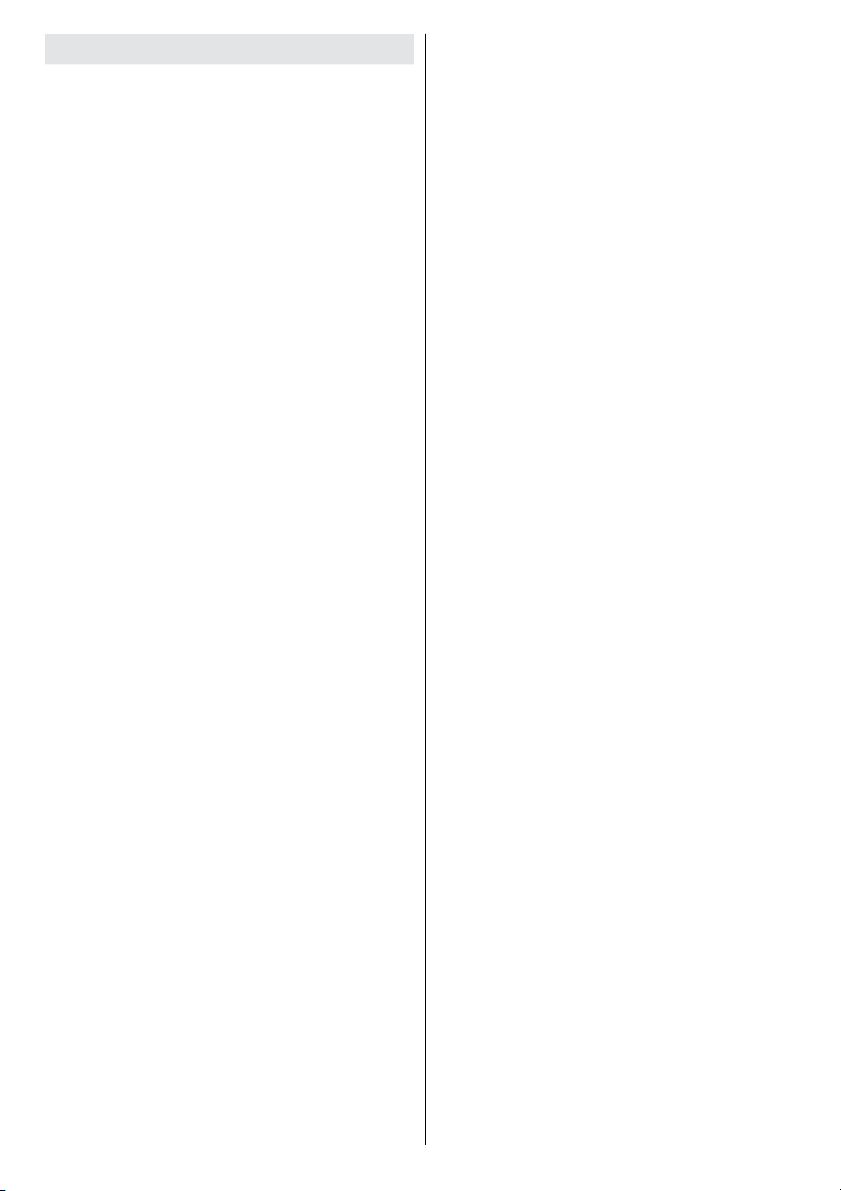
Obsah
Příslušenství ........................................................... 2
Vlastnosti ................................................................ 2
Příprava .................................................................. 2
Bezpečnostní opatření............................................ 3
Zdroj energie....................................................... 3
Síťový kabel ........................................................ 3
Vlhkost a voda .................................................... 3
Čištění................................................................. 3
Teplo a plameny.................................................. 3
Blýskání .............................................................. 3
Náhradní díly ...................................................... 3
Údržba ................................................................ 3
Likvidace odpadu ................................................ 3
Informace pro uživatele v zemích
Evropské Unie .................................................... 3
Odpojení zařízení ............................................... 3
Hlasitost sluchátek .............................................. 3
Instalace ............................................................. 4
LCD Obrazovka .................................................. 4
Varování .............................................................. 4
Popis funkce dálkového ovládání ........................... 5
LCD TV a Ovládací tlačítka .................................... 6
Přehled zapojení - zadní konektory ........................ 6
Přehled zapojení - postranní konektory .................. 7
Připojení k síti ......................................................... 7
Připojení antény...................................................... 7
Použití postranního USB vstupu............................. 8
Připojení USB paměti ......................................... 8
Připojení LCD TV k PC ........................................... 8
Připojení DVD přehrávače ...................................... 9
Použití postranních AV konektorů ........................... 9
Připojení jiného vybavení skrze Scart .................... 9
Vložení baterií do dálkového ovládání.................. 10
Vypnutí / Zapnutí TV ............................................. 10
Zapnutí TV ........................................................ 10
Vypnutí TV ........................................................ 10
Výběr vstupu......................................................... 10
Zásadní obsluha ................................................... 10
Ovládání tlačítek na TV .................................... 10
Dodatečné nastavení.............................................11
Základní obsluha ...................................................11
Elektronický průvodce programy (EPG) ............... 12
Zobrazení titulků ............................................... 12
Digitální Teletext (** jen pro UK) ....................... 12
Analogový Teletext ............................................ 12
Širokoúhlá obrazovka ....................................... 12
IDTV Menu Systém .............................................. 13
Seznam kanálů ................................................. 13
Časovače .......................................................... 14
Podmíněný přístup............................................ 15
Nastavení TV .................................................... 15
Nastavení.......................................................... 15
Prohlížeč médií ................................................. 19
Přehrávání soubor
Prohlížení JPG souborů.................................... 19
Možnosti prezentace......................................... 20
Přehrávání videa............................................... 20
Analogový TV Menu systém ................................. 20
Obrazové menu ................................................ 20
Zvukové menu .................................................. 21
Menu vlastností................................................. 22
Instalační menu ................................................ 23
Zdrojové menu .................................................. 24
PC režim menu systém ........................................ 24
PC Pozice menu ............................................... 24
Zobrazení TV informací ........................................ 25
Funkce utlumení ................................................... 25
Výběr obrazového režimu..................................... 25
Zmrazení obrazu .................................................. 25
Zoom režimy ......................................................... 25
Auto .................................................................. 26
16:9 ................................................................... 26
4:3 ..................................................................... 26
Panoramatický .................................................. 26
14:9 ................................................................... 26
Kino................................................................... 26
Titulky ............................................................... 26
Zoom................................................................. 26
Teletext ................................................................. 27
Tipy ....................................................................... 27
Stálost obrazu ................................................... 27
Bez elektriky ..................................................... 27
Slabý obraz ....................................................... 27
Žádný obraz ...................................................... 27
Zvuk .................................................................. 27
Dálkové ovládání .............................................. 27
Vstupní zdroj ..................................................... 27
Dodatek A: PC vstup typické zobrazovací režimy 28
Dodatek B: AV a HDMI kompatibilita signálu
(vstupní typy signálu)............................................ 29
Dodatek C: Podporované formáty souboru pro
USB režim ............................................................ 30
Specifi kace ........................................................... 31
ů MP3 .................................. 19
Czech - 1 -
Page 2
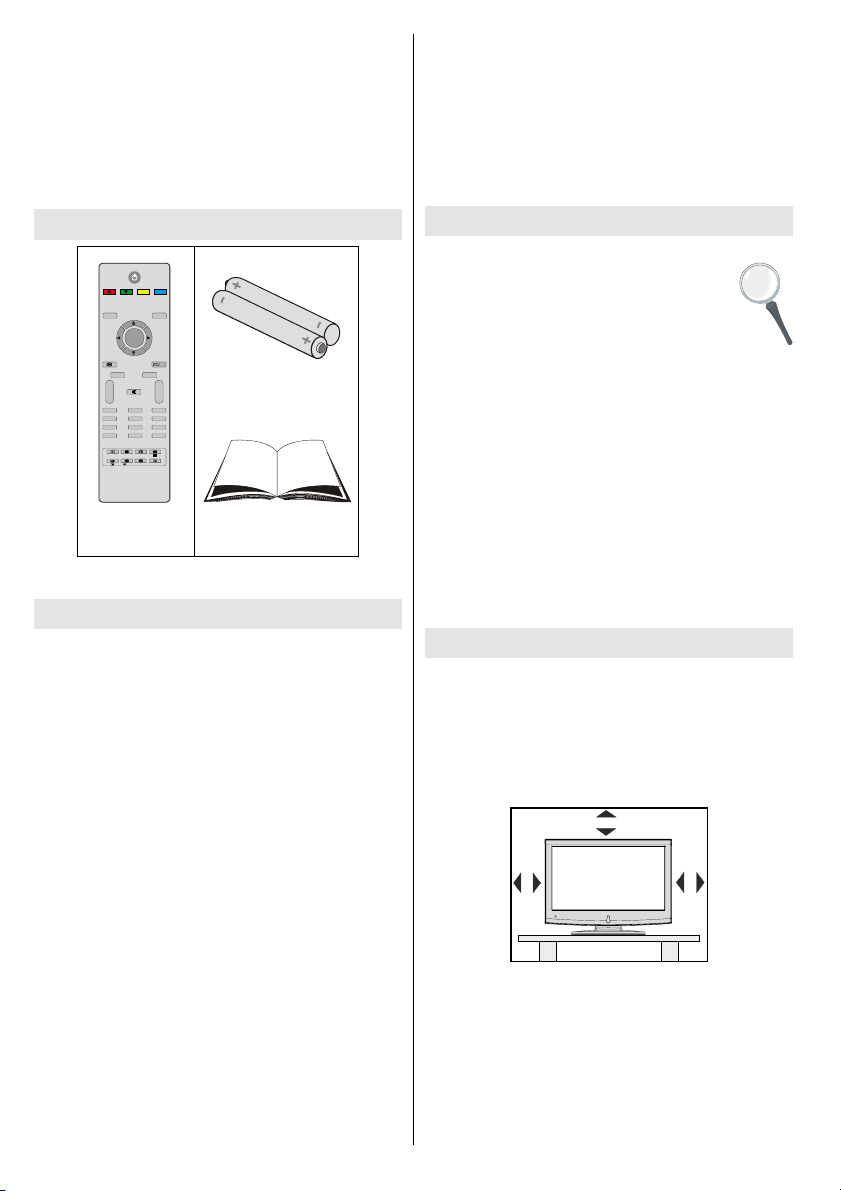
Před prvním použitím tohoto přístroje
pročtěte instrukce této příručky i tehdy,
jestliže je vám práce s elektronickými
přístroji známa. Obzvláště věnujte pozornost
kapitole BEZPEČNOSTNÍ OPATŘENÍ. Pečlivě
příručku uschovejte pro budoucí odkazy.
Pokud přístroj prodáváte nebo někomu
věnujete, poskytněte ho s touto příručkou.
Příslušenství
M
P<P
OK
DTV
TV
INFO
i
I-II
++
VP
--
2
1
GHI
ABC
DEF
4
5
PQR
JKL MNO
7
8
VWX
STU
YZ
PP
0
-/--
EXIT
WIDE
PC
GUIDE
/
Dálkové
3
6
9
Baterie: 2 X AAA
Návod k použití
ovládání
Poznámka: Po zakoupení zkontrolujte příslušenství. Ujistěte
se, že je vše jsou zahrnuty všechny doplňky.
Vlastnosti
• Dálkově ovládaná barevná LCD TV.
• Plně integrovaná digitální TV (DVB-T).
• HDMI konektory pro digitální audio a video. Toto
spojení je také navrženo pro přijímání signálů s
vysokým rozlišením (High Defi nition).
• USB vstup.
•
200 programů z VHF, UHF (analog).
• 500 programů pro digitální režim (IDTV).
• OSD soustava menu.
• Dvě SCART zdířky pro externí zařízení (jako video,
video hry, audio set, atd.).
• Stereo zvukový systém.
• Teletext, fastext, TOP text.
• Připojení sluchátek.
• Automatické programování.
• Dopředu nebo dozadu manuální ladění.
• Časovač.
• Dětská pojistka.
• Automatické utlumení vzuku při nulovém přenosu.
• NTSC přehrávání.
• AVL (Automatické omezování zvuku).
• Není-li detekován platný signál, po 5 minutách se
televizor automaticky přepne do pohotovostního
režimu.
• PLL (Hledání frekvence).
• PC vstup .
• Zapoj&Hraj (Plug&Play) pro Windows 98, ME, 2000,
XP, Vista, Windows 7.
• Režim pro hry (volitelný)
Úvod
Děkujeme vám za výběr tohoto produktu. Tento návod
k použití vám ukáže, jak správně používat
vaší TV: Před prvním použitím TV, přečtěte
si prosím, tento návod k použití.
Uchovejte tento návod na bezpečném místě
kvůli budoucím odkazům.
Toto zařízení je určeno pro přijímání a zobrazení
TV programů. Různé možnosti připojení umožňují
přídavné zvýšení příjmu a zdroje zobrazení (přijímač,
DVD přehrávač, DVD nahrávač, VCR, PC atd.).
Tento přístroj je vhodný pouze pro použití v suchých
interiérech.
Toto zařízení je určeno pouze pro domácí použití
a nesmí být používáno pro průmyslové a komerční
účely. V případě, že přístroj není používán pro co je
určen, nebo jsou na něm provedeny neschválené
změny, zbavujeme se zodpovědnosti. Pro obsluhu
vaší LCD-TV v extrémních podmínkách prostředí
může způsobit škodu na vašem p
řístroji.
Příprava
Kvůli ventilaci je třeba kolem televizoru ponechat asi
10 cm volného místa. Pro zabránění poškození a
nebezpečných situací, nepokládejte prosím žádné
předměty na povrch.
Používejte toto zařízení v průměrných klimatických
podmínkách.
10 cm
10 cm
10 cm
Czech - 2 -
Page 3
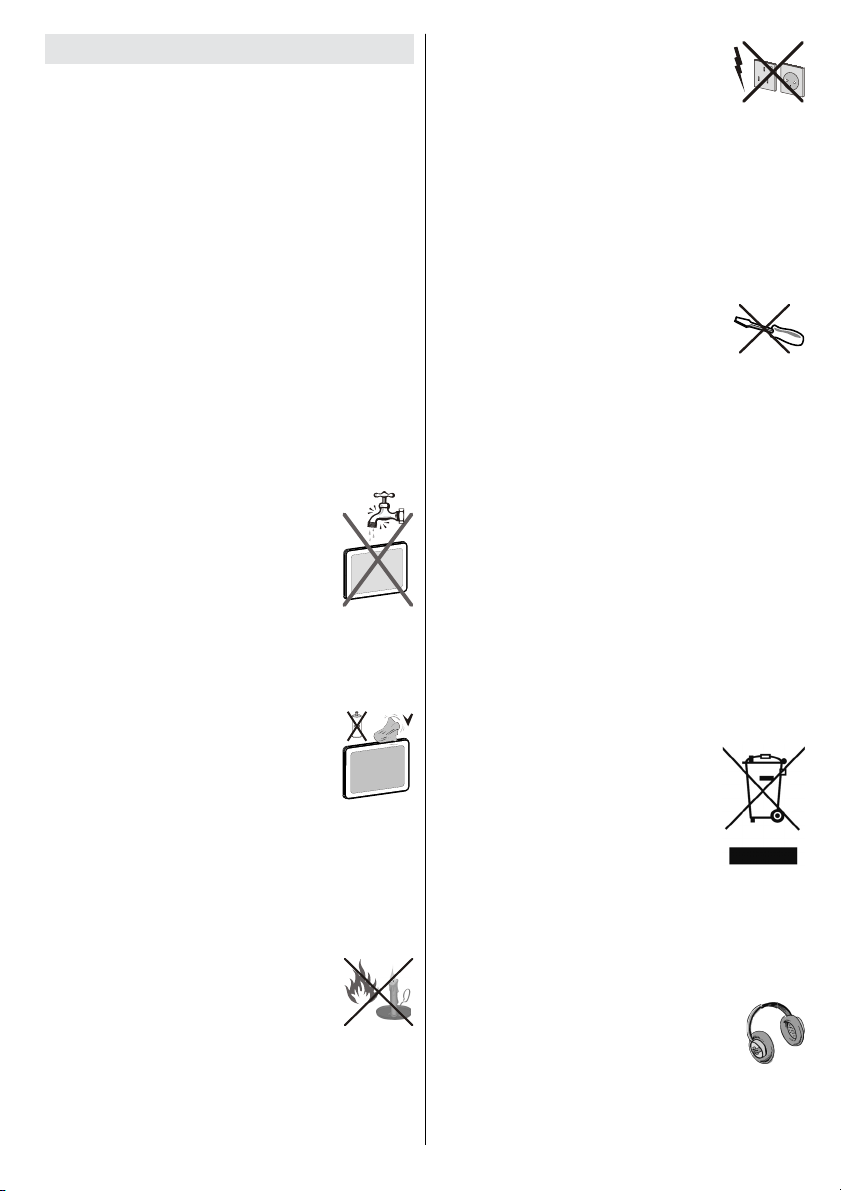
Bezpečnostní opatření
Pro vaší bezpečnost, přečtěte si prosím
pečlivě tato bezpečností opatření.
Zdroj energie
TV se připojuje do 220-240 V AC, 50 Hz zásuvky.
Ujistěte se, že jste vybrali správné napětí, odpovídající
vašim podmínkám.
Síťový kabel
Nepokládejte TV set, nábytek, atd. na síťový kabel
(hlavní přívod),a ani nepřiskřípněte kabel. Manipulujte
se síťovým kabelem za zástrčku. Neodpojujte přístroj
vytáhnutím síťového kabelu, a nikdy nesahejte na
síťový kabel mokrými rukama, může to způsobit
zkrat nebo elektrický šok. Nikdy kabel neuzlujte nebo
nevažte s jinými kabely. Síťové kabely by měly být
umístěny takovým způsobem, aby se na ně nešlapalo.
Poškozený síťový kabel může způsobit požár, nebo
elektrický šok. Když je kabel poškozený a je potřeba
vyměnit, měl by být vyměněn oprávněnou osobou.
Vlhkost a voda
Nepoužívejte toto zařízení na vlhkém
místě (vyvarujte se koupelny, dřezu v
kuchyni a okolí pračky). Nevystavujte toto
zařízení dešti nebo vodě, protože to může
nebezpečné, a nepokládejte předměty
naplněné vodou, jako třeba květinové
vázy na povrch. Nevystavujte TV stříkající
nebo kapající vodě.
Pokud spadne nějaký předmět nebo kapalina na kryt,
vypojte TV ze zásuvky, a před dalším použitím nechte
zkontrolovat oprávněnou osobou.
Čištění
Před čištěním vypojte TV set ze zásuvky.
Nepoužívejte kapalinu ani sprejové
čističe. Použijte měkký a suchý hadřík.
Větrání
Zdířky a otvory na TV setu jsou určeny k ventilaci, aby
zaručili spolehlivý provoz. Aby se předešlo přehřátí,
tyto otvory nesmí být zablokované nebo přikryté za
jakýchkoli podmínek.
Teplo a plameny
Neumisťujte TV blízko otevřeného ohně
a zdrojů tepla, jako třeba elektrické
topení. Ujistěte se, že žádné zdroje
otevřeného ohně, jako třeba zapálené
svíčky, neleží na povrchu TV. Baterie
nesmí být vystaveny nadměrnému teplu,
jako třeba sluneční svit, oheň, atd.
Blýskání
V případě bouřky a blýskání, nebo při
odjezdu na dovolenou, vypojte síťový
kabel ze zásuvky.
Náhradní díly
Když jsou potřeba náhradní díly, ujistěte se, že
servisní technik použil náhradní díly, které jsou
určeny výrobcem, nebo mají stejné vlastnosti jako ty
originální. Neoprávněné náhražky mohou způsobit
požár, elektrický šok, nebo jiné nebezpečí.
Údržba
Prosím, uvědomte o všech opravách
oprávněnou osobu. Neodstraňujte kryt
sami, můžete dostat elektrický šok.
Likvidace odpadu
Instrukce pro likvidaci odpadu:
• Obaly a výplně jsou recyklovatelné a měly by být
recyklovány. Obalový materiál, jako třeba igelit,
skladujte mimo dosah dětí.
• Baterie, včetně těch, co neobsahují těžké kovy,
nesmějí být vyhozeny s odpadem z domácnosti.
Zneškodněte, prosím, použité baterie v souladu s
životním prostředím. Zjistěte si možnosti recyklace
v místě vašeho bydliště.
• Chladná katoda fluorescentní lampy v LCD
panelu obsahuje malé množství rtuti, proto prosím
následujte místní vyhlášky nebo pokyny pro
zneškodnění odpadu. Nezkoušejte dobít baterie.
Nebezpečí výbuchu. Nahrazujte je jen bateriemi
stejného nebo rovnocenného typu.
Informace pro uživatele v zemích
Evropské Unie
Tento symbol na výrobku nebo
jeho obalu znamená, že elektrické
nebo elektronické zařízení má být
zneškodněno na konci jeho životnosti,
odděleně od odpadu z domácnosti. V
zemích EU existují různé metody pro
třídění odpadu.
Pro více informací se prosím obraťte na
místní úřad nebo vašeho prodejce.
Odpojení zařízení
Síťová zástrčka slouží k odpojení TV ze sítě, a proto
musí zůstat snadno přístupná.
Hlasitost sluchátek
Nadměrná hladina zvuku ze sluchátek může
způsobit ztrátu sluchu.
Czech - 3 -
Page 4
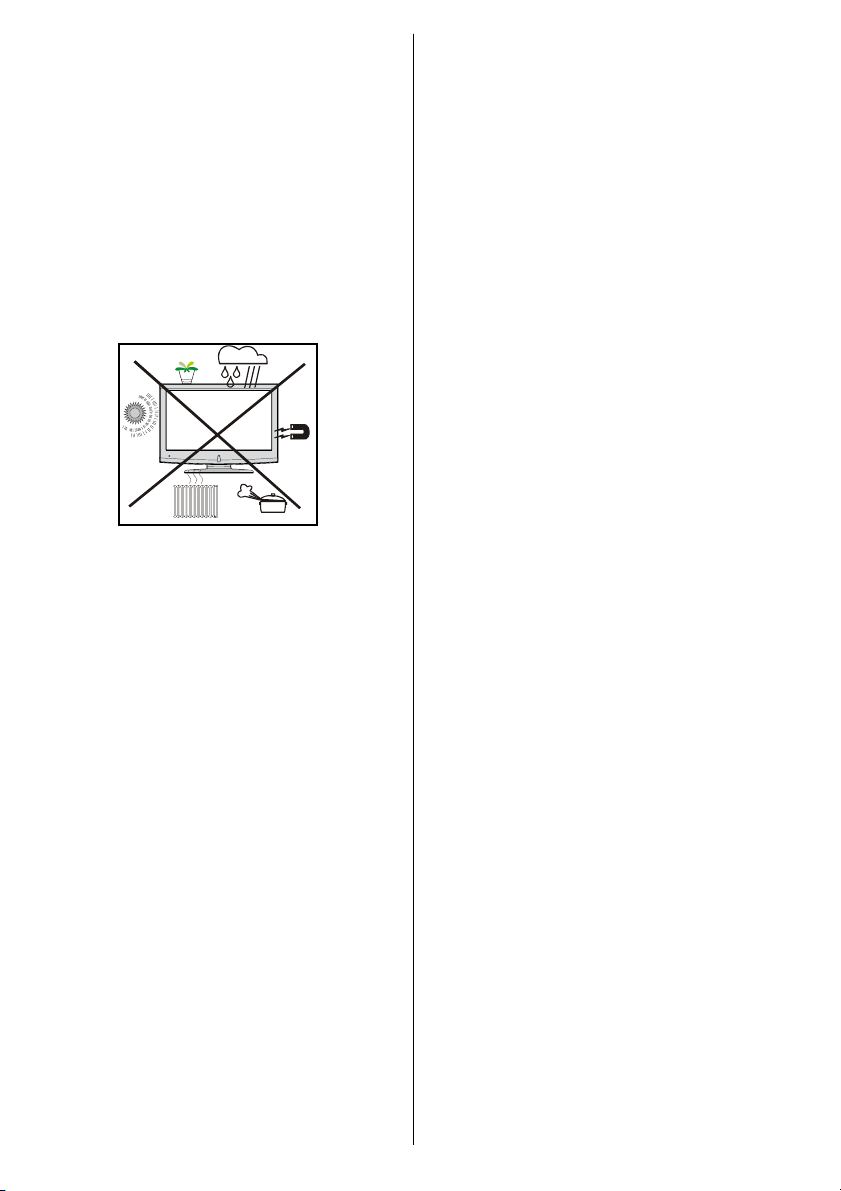
Instalace
Pokud chcete připevnit zařízení na zeď, pro zabránění
úrazu je nutno následovat montážní pokyny.
LCD Obrazovka
LCD panel je vysoce technologický výrobek,
obsahující přibližně milión maličkých tranzistorů,
poskytující ostrý obraz. Někdy se může stát, že se
na obrazovce objeví několik stálých pixelů v barvě
modré, zelené nebo červené. Toto neovlivní výkon
vašeho výrobku.
Varování
Nenechávejte TV v pohotovostním režimu nebo
zapnutou, pokud odcházíte z domu.
Tlačítko pohotovostního režimu / vypínač zcela
neodpojí přístroj od elektrické sítě. Přístroj navíc
spotřebovává elektřinu při pohotovostním režimu.
Za účelem odpojení přístroje od elektrické sítě musí
být zástrčka vytažena ze zásuvky. Přístroj by měl
být umístěn tak, aby byl volný přístup k elektrické
zásuvce, takže v případě nouze může být ihned
odpojen od elektřiny. Při delší době nepoužívání
přístroje (např. dovolená), by měl být kabel odpojen
ze zásuvky pro zabránění nebezpečí požáru.
Elektrické přístroje nepatří dětem do ruky. Nikdy
nenechávejte děti používat elektrický přístroj bez
dohledu.
Děti nemusí rozpoznat možná nebezpečí.
Baterie / akumulátory mohou být při spolknutí životu
nebezpečny. Baterie ukládejte mimo dosah malých
dětí. V případě spolknutí baterie musí být okamžitě
vyhledána lékařská pomoc. Udržujte také obalové
folie mimo dosah d
ětí. Hrozí nebezpečí udušení.
Czech - 4 -
Page 5
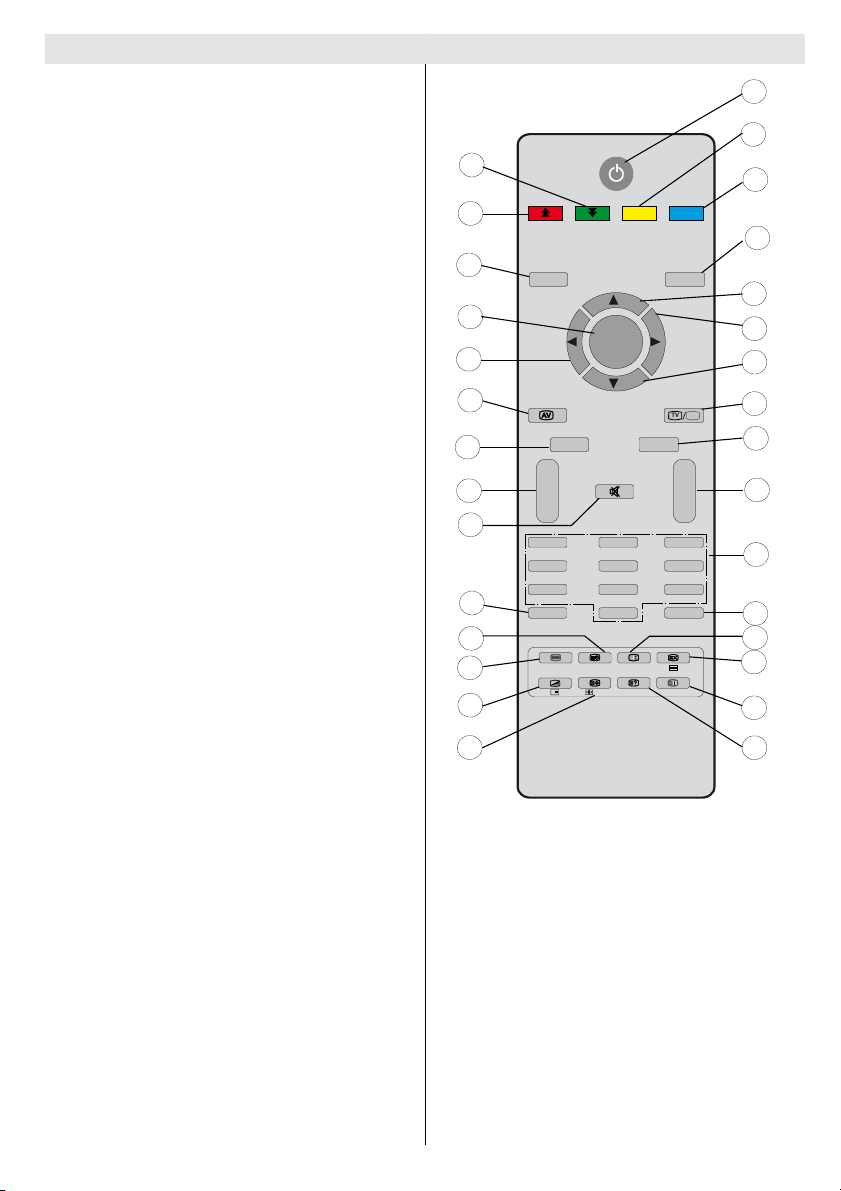
Popis funkce dálkového ovládání
Standby1.
Žluté tlačítko (Nabídka funkcí) / Aktuální jazyk 2.
(v Režimu DTV) (*)
Modré tlačítko (Nabídka Instalace)3.
Předchozí program4.
Kurzor nahoru5.
Kurzor doprava6.
Kurzor dolů7.
TV / Digitální TV8.
Mono/Stereo - Dual I-II9.
Program nahoru/O stránku níž (v režimu DTV)/10.
Program dolů/O stránku výš (v režimu DTV)
Numerická tlačítka11.
Opustit (v DTV režimu)12.
Přidržet (v režimu teletextu)13.
Zaktualizovat (v TXT režimu) / Bez funkce14.
Stránka seznamu / Průvodce (v režimu DTV)15.
Odkrytí (v režimu teletextu) / Přiepnutí z TV na 16.
PC
Zelené (Menu obrazu)17.
Červené (Menu zvuku)18.
Menu19.
OK / Vybrat20.
Kurzor doleva21.
AV / Zdroj22.
Info23.
SNÍŽIT/ZVÝŠIT hlasitost24.
Utlumit25.
Výběr obrazového režimu26.
Čas / Titulky Zap./Vyp. (v režimu DTV) (**)27.
Teletext / PAT28.
Mix (v TXT režimu) / Bez funkce29.
Zvětšit (v TXT režimu) / Velikost obrazu30.
17
18
19
20
21
22
23
24
25
26
27
28
29
30
1
2
3
4
M
P<P
5
OK
6
7
8
9
INFO
DTV
TV
i
I-II
++
VP
10
--
1
ABC
4
JKL MNO
7
STU
PP
DEF
VWX
WIDE
/
2
5
8
0
3
GHI
PQR
-/--
EXIT
6
9
YZ
11
12
13
14
PC
GUIDE
15
16
(*) Možnosti, dostupné jen pro země EU.
(**) Pouze pro země EU.
Poznámka: Tlačítka, která nemají na
vyobrazení dálkového ovladače přiř
azena
žádná čísla, nemají v režimu TV žádnou funkci.
Dosah ovladače je přibližně 7m/23ft.
Czech - 5 -
Page 6
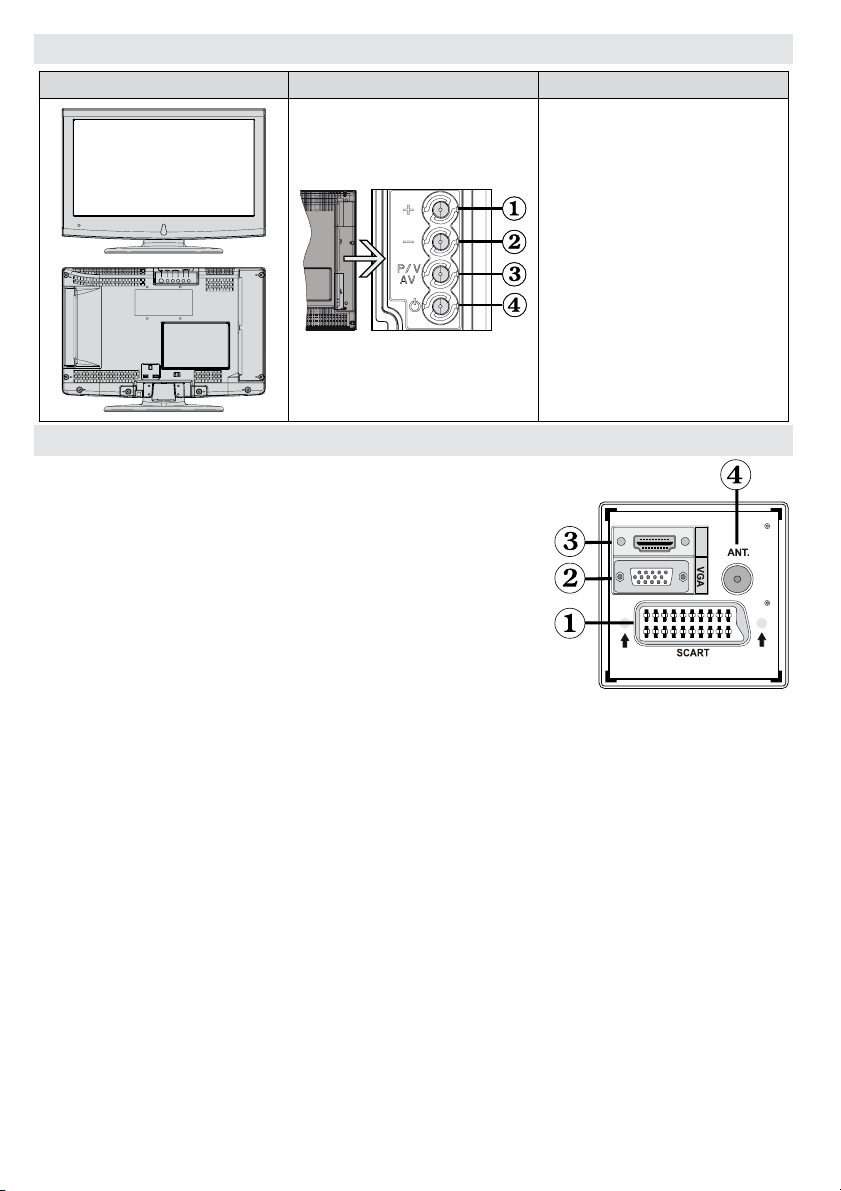
LCD TV a Ovládací tlačítka
POHLED ZEPŘEDU a ZBOKU BOČNÍ POHLED Ovládací tlačítka
Tlačítko nahoru1.
Tlačítko dolu2.
Program/Hlasitost/Tlačítko 3.
pro výběr AV
Tlačítko pohotovostního 4.
režimu / Vypínač
Poznámka:Lze použít tlačítka “+/-” pro
změnu hlasitosti. Pokud chcete změnit
kanály, stiskněte jednou tlačítko P/V/
AV a poté “+/-” . Pokud na pár sekund
podržíte tlačítko P/V/AV , objeví se
OSD. Hlavní OSD menu není možno
zobrazit tlačítky se šipkami.
Přehled zapojení - zadní konektory
Vstupy nebo výstupy konektoru SCART pro externí zařízení.1.
Připojte kabel SCART do konektoru SCART na televizoru a do
konektoru SCART na externím zařízení (např. dekodéru, VCR nebo
na DVD přehrávači).
Poznámka: Když do konektoru SCART připojíte externí zařízení,
televizor se automaticky přepne do Režimu AV.
PC vstup slouží k propojení počítače k TV. 2.
Připojte počítačový kabel na jedné straně k PC vstupu na televizoru
a na druhé straně k výstupu PC na počítači. Vstupy komponentního
videa (YpBPr) slouží k připojení komponentního (složkového)
obrazového signálu.
Lze použít PC vstup, který umožní YPbPr spojení se zařízením,
které má komponentní výstup. Připojte YPbPr k PC kabelu mezi PC
VÝSTUPEM na TV a KOMPONENTNÍM OBRAZOVÝM VSTUPŮM
na zařízení. YPbPr kabel není dodáván.
HDMI3. : HDMI vstup
HDMI vstup slouží k připojení zařízení do HDMI zdířky.
Vaše LCD TV je schopná zobrazit High Defi nition obraz ze zařízení např. High Defi nition satelitní
přijímač nebo DVD přehráva
č. Tato zařízení musí být propojeno skrz HDMI zdířky nebo komponent
zdířku. Tyto zdířky přijímají 480i, 480p, 576p, 576i, 720p, 1080i, 1080p signály. Pro připojení HDMI k
HDMI není potřeba zvuk.
Vstup RF slouží k připojení antény nebo kabelové televize.4.
Pokud chcete použít dekodér nebo media rekordér, zapojte vhodný kabel od antény přes zařízení do
televizoru, jak je ukázáno na obrázcích na následujících stránkách.
HDMI
Pokud se rozhodnete použít sadu k připevnění LCD TV na zeď (volitelné), doporučujeme vám nejdříve zapojit všechny kabely
zezadu televizoru předtím, než začnete s montáží.
Czech - 6 -
Page 7
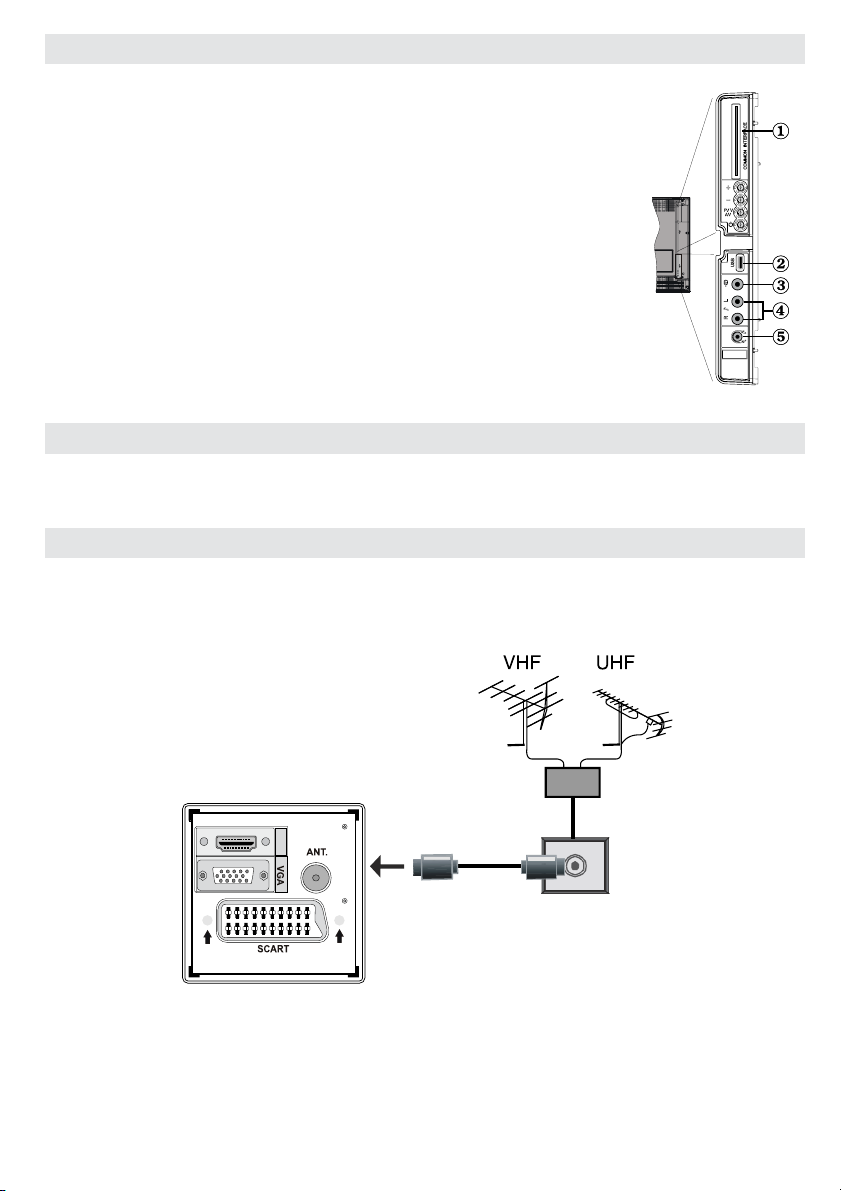
Přehled zapojení - postranní konektory
CI zdířka je určena k vložení CI karty. CI karta vám umožní sledovat všechny 1.
kanály, které jste si předplatili. Více informací naleznete v části „Podmíněný
přístup“.
USB vstup (funkční jen v Režimu DTV).2.
Video vstup se používá pro přenos videosignálů z externích zařízení. 3.
Videokabelem propojte zásuvky VIDEO IN na televizoru a VIDEO OUT na
přístroji.
Audio vstupy jsou používány pro audio signály externích zařízení. Připojte 4.
zvukový kabel na jedné straně k AUDIO VSTUPÙM na televizoru a na druhé
straně k AUDIO VİSTUPU na zařízení.
Pro umožnění PC/YPbPr zvukového propojení, použijte vhodný zvukový kabel
mezi výstupy na zařízení a zvukové vstupy na TV
Poznámka: Připojíte-li zařízení k televizoru pomocí obrazového nebo PC/YPbPr
kabelu, je třeba kvůli zvuku zapojit také zařízení pomocí zvukového kabelu do
ZVUKOVÝCH VSTUPÙ na televizoru.
Konektor ze sluchátek je určen k připojení sluchátek k systému. Připojte vstup 5.
SLUCHÁTEK k jejich použití.
Připojení k síti
Důležité : Tento TV set je zkonstruován pro napájení na 220-240V AC, 50 Hz.
• Po rozbalení ponechte TV dosáhnout pokojové teploty, předtím než ji zapojíte do elektriky.
• Zapojte napájecí kabel do elektrické zásuvky ve zdi.
Připojení antény
• Připojte zástrčku antény nebo kabelové televize do konektoru ANTÉNNÍ VSTUP na zadní straně
televizoru.
HDMI
Czech - 7 -
Page 8
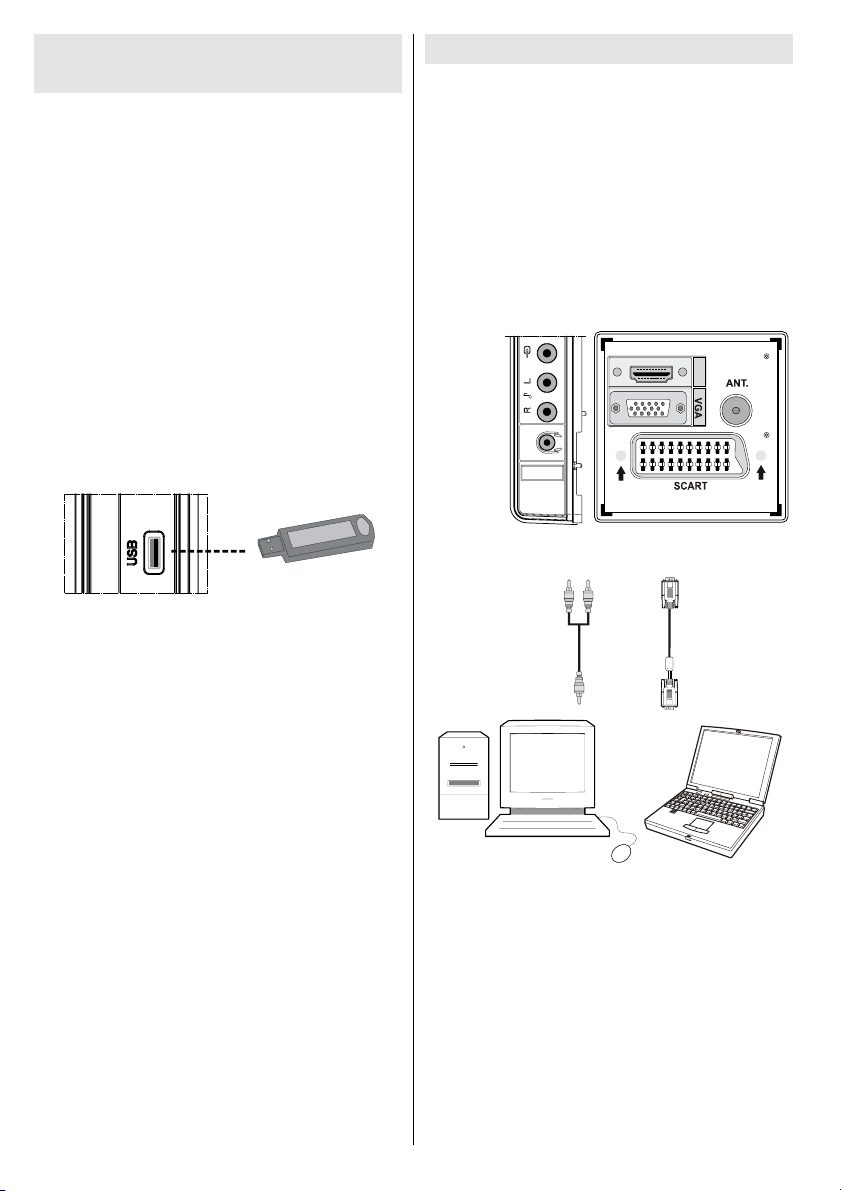
Použití postranního USB
vstupu
• S použitím USB vstupu na TV můžete k televizoru
připojit různá USB zařízení. Tato vlastnost vám
umožní prohlížet/hrát hudební, foto nebo video
soubory, uloženy na USB paměti.
• Je možné, že některé typy USB zařízení (např. MP3
přehrávače) nebudou s touto TV kompatibilní.
• Aby jste předešli ztrátě dat, před zapojením do TV,
zazálohujte soubory. Výrobce není zodpovědný za
poničení souborů nebo ztrátu dat.
• TV podporuje pouze FAT32 formát disku. NTFS
není podporován. Pokud připojíte USB disk s NTFS
formátem, zobrazí se “USB není zformátováno”.
• Během př ehrávání souboru USB paměť
nevytahujte.
UPOZORNĚNÍ: Rychlé zapojování a vypojování USB
vybavení je risk. Obzvláště opakovaně nevytahujte a znovu
nezapojujte USB paměť. Může to poškodit USB přehrávač a
samotné USB zařízení .
BOČNÍ POHLED USB PAMĚŤ
Připojení LCD TV k PC
Pro zobrazení vaší počítačové obrazovky na LCD TV,
můžete propojit váš počítač s TV.
• Před jakýmkoli zapojováním vypněte počítač i
televizor.
• Použijte 15ti kolíkový D-sub kabel pro připojení
PC k LCD TV. Použijte zvukový kabel, zapojený
do zvukových vstupů TV (na straně) a zvukových
výstupů PC.
• Když je připojení navázáno, přepněte zdroj signálu
na počítač (PC). Viz “Výběr vstupů”.
• Nastavte rozlišení, které vám vyhovuje. Informace
o rozlišení můžete najít v dodatcích.
HDMI
Připojení USB paměti
• Zař ízení USB zapojte do USB vstupu na
televizoru.
Poznámka: USB hard disky nejsou
podporovány.
Zvukový kabel
počítače
(není dodáván) do
zvukových vstupů
na televizoru
Zvukové
vstupy
Vstup
počítače
Kabel RGB
(není dodáván)
do vstupu počítače
Czech - 8 -
Page 9
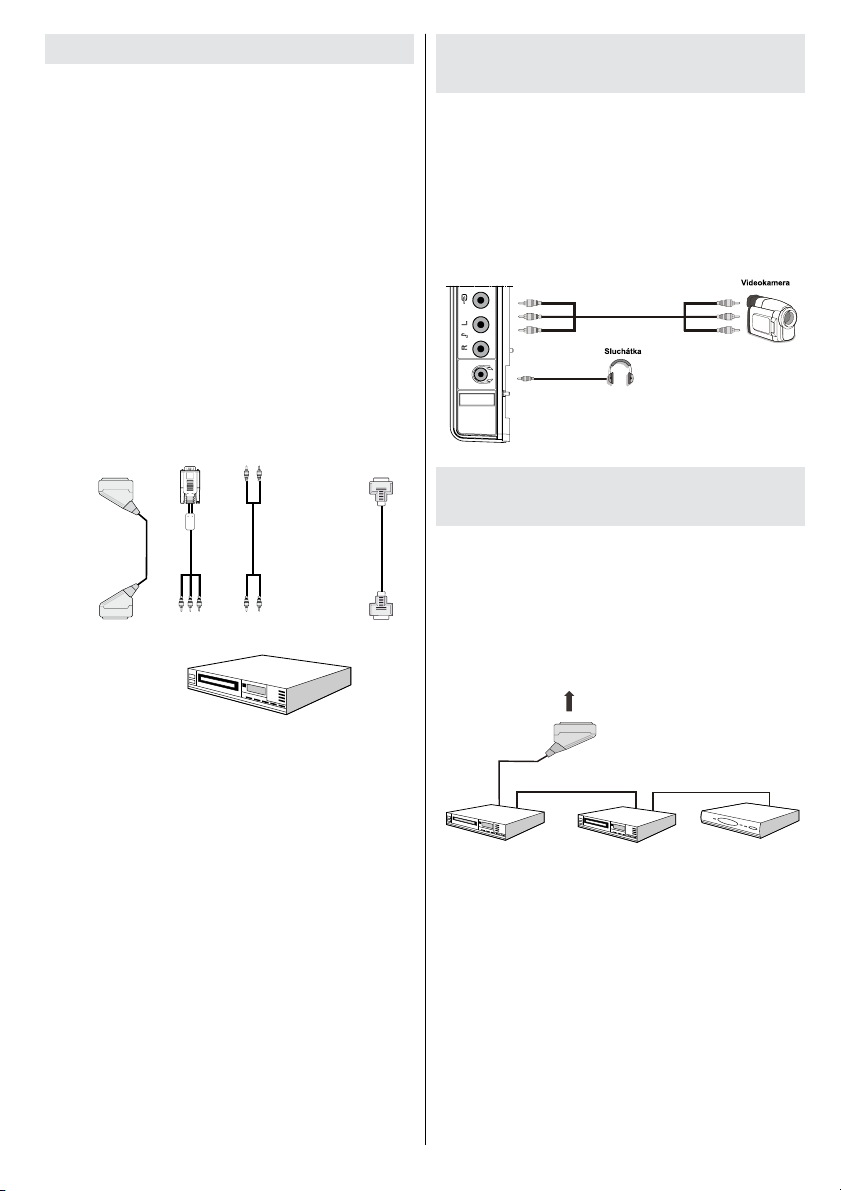
Připojení DVD přehrávače
Jestliže chcete připojit DVD přehrávač k LCD TV,
můžete použít konektory TV. DVD přehrávače by
mohly mít rozdílné konektory. Pro dodatečné informace
shlédněte návod k použití vašeho DVD přehrávače.
Před zapojením vypněte TV a přehrávač.
Poznámka: Kabely ukázané na obrázku nejsou dodávány.
• Má-li váš DVD přehrávač konektor HDMI, připojte jej
přes HDMI. Po připojení DVD přehrávače, přepněte
na HDMI, viz obrázek dole. Viz “Výběr vstupů”.
• Většina přehrávačů se připojuje pomocí
KOMPONENTNÍCH KONEKTORÙ. YPbPR může
být použito pouze pokud připojení zařízení, které má
YPbPr výstup přes PC vstup YPbPr k PC kabelu. Pro
umožnění zvuku, použijte AUDIO VSTUP umístěný
na straně TV.
. Po navázání pøipojení pøepnìte na zdroj signálu
YPbPr. Viz “Výběr vstupu”.
• Zapojení můžete také provést přes zásuvku SCART.
Použijte kabel SCART, jak je zobrazeno níže.
Zásuvka SCART
YPbPr k PC
kabelu
(volitelné)
Vstupy
komponentního
audia
HDMI vstup
Použití postranních AV
konektorů
K tomuto LCD TV je možno připojit řadu dalšího
vybavení. Možná propojení jsou ukázána dole. Kabely
ukázané na obrázku nejsou dodávány.
• Pro připojení videokamery slouží vstup VIDEO IN
a ZVUKOVÉ KONEKTORY. Pro výběr správného
zdroje, viz “Výběr vstupů” v následující části.
• Chcete-li poslouchat zvuk ze sluchátek, připojte
konektor SLUCHÁTEK k televizoru
Připojení jiného vybavení
skrze Scart
Většina zařízení podporuje SCART připojení. K LCD
televizoru lze pomocí konektoru SCART připojit DVD
rekordér, VCR nebo dekodér. Kabely ukázané na
obrázku nejsou dodávány. Před zapojením vypněte
TV a přístroj.
Pro více informací shlédněte návod k použití
příslušného přístroje.
DVD přehrávač
DVD přehràvač
Poznámka : Tyto tři metody zapojení umožní stejnou funkci,
ale rozdílnou kvalitu. Není nezbytné připojení všemi třemi
metodami.
Czech - 9 -
DVD rekordér
Konektory Scart
Videorekordér
Dekodér
Page 10
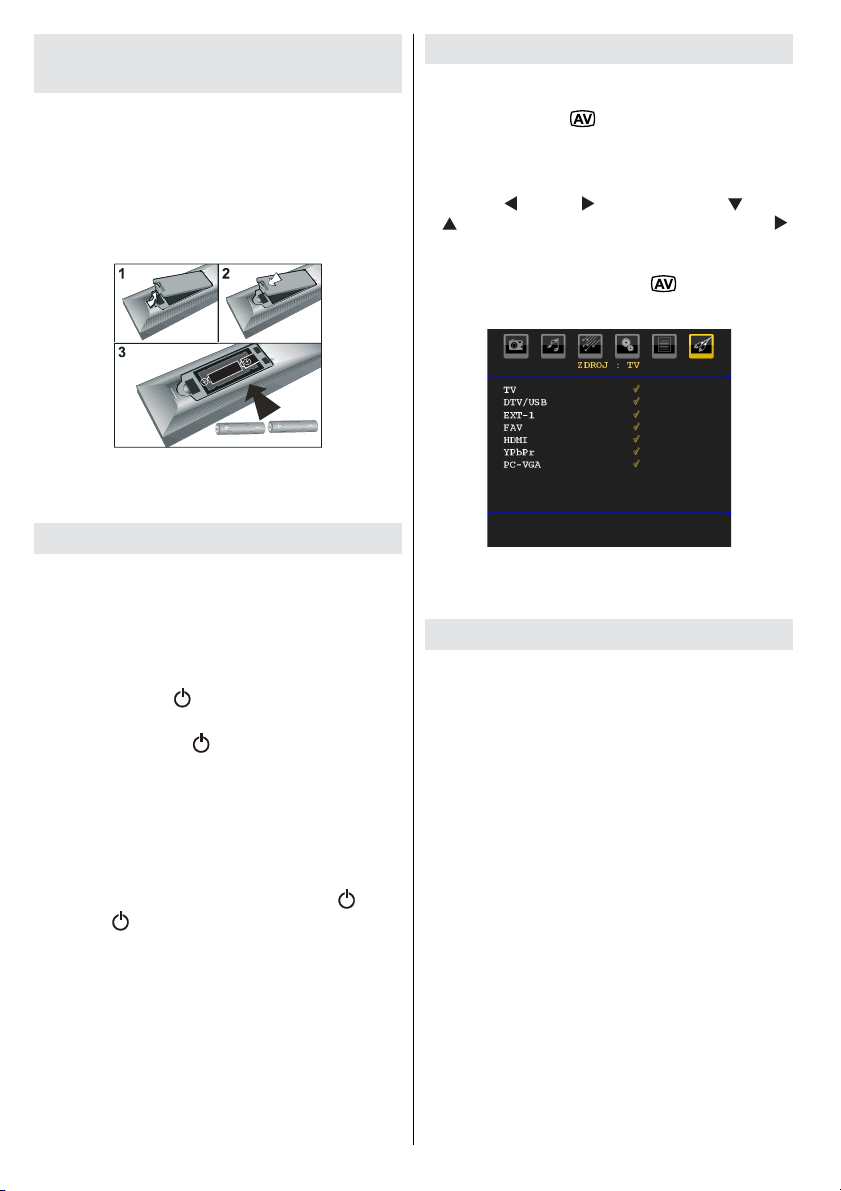
Vložení baterií do dálkového
ovládání
• Odstraňte kryt baterií na zadní straně ovladače
jemným vysunutím směrem zpět od označené
části
• Jemným zatlačením směrem zpět od vyznačené části
sejměte kryt baterií na zadní straně ovladače.
• Vložte dvě baterie AAA/R3 nebo ekvivalentního
typu. Vložte baterie správným směrem a zavřete
kryt.
Poznámka : Vyjměte baterii z dálkového ovládání, pokud jej
nebudete delší dobu používat. Jinak mohou baterie vytéct a
ovladaè může být poškozen.
Vypnutí / Zapnutí TV
Zapnutí TV
• Připojte síťový kabel do zásuvky se střídavým
proudem 220-240V s frekvencí 50 Hz. Rozsvítí se
pohotovostní LED.
• K zapnutí televizoru z pohotovostního režimu můžete
zvolit jednu z možností:
• Stiskněte tlačítko “
na dálkovém ovládání.
• Stiskněte tlačítko “
televizoru. TV se poté zapne.
Poznámka: Pokud zapnete TV pomocí pohotovostního
tlačítka, vybere se program/zdroj, který jste sledovali
naposledy.
Jakoukoli z těchto metod použijete, TV se zapne.
Vypnutí TV
• Na dálkovém ovládání stiskněte tlačítko “ ” nebo
tlačítko “
přepne do pohotovostního režimu.
• Chcete-li televizor vypnout úplně, vytáhněte
zástrčku ze zásuvky elektrického vedení.
Poznámka: Pokud je TV vypnutá do pohotovostního režimu,
LED může blikat. Tímto ukazuje, že funkce jako třeba Hledání
aktualizace, Stahování, anebo Časovač jsou aktivní.
” POHOTOVOST, takže se televizor
”, P+ / P- nebo číselné tlačítko
”, -P/CH nebo P/CH+ na
Czech - 10 -
Výběr vstupu
Jestliže jste zapojili všechna externí zařízení k vaší
TV, můžete přepínat k různým zdrojům vstupů.
• Stiskněte tlačítko “
přímou volbu zdroje.
nebo
• Vyberte volbu “Zdroj” z hlavní nabídky pomocí
tlačítka “
“ ” tlačítko k označení vstupu a potvrďte “ ”
tlačítkem.
Poznámka : Můžete také označit požadovaný zdroj stisknutím
OK tlačítka. Je-li stisknuto tlačítko
pouze označený zdroj (s výjimkou zdroje TV).
” nebo “ ”. Poté použijte “ ” nebo
” na dálkovém ovládání pro
“ ”, bude k dispozici
Poznámka : YPbPR může být použito pouze pokud připojení
zařízení, které má YPbPr výstup přes PC vstup YPbPr k
PC kabelu.
Zásadní obsluha
TV můžete ovládat použitím dálkového
ovladače anebo tlačítek na čelním panelu.
Ovládání tlačítek na TV
Hlavní OSD menu není možno zobrazit tlačítky se
šipkami. “+/-” tlačítka budou fungovat pro zesílení/
zeslabení. I když jste nastavili jiné funkce pro tyto
tlačítka, tlačítko “+/-” se bude po chvíli chovat jako
bylo přednastavené.
Nastavení hlasitosti
• Stiskněte “+/-” tlačítko pro ztlumení nebo zesílení
zvuku, stupnice zvuku bude zobrazena na
obrazovce.
Nastavení programu
• Stiskněte jednou tlačítko P/V/AV a poté použijte “+/-” k
výběru dalšího nebo předešlého programu.
AV režim
• Podržte tlačítko “P/V/AV ”, objeví se OSD.
• Pomocí tlačítek “+/-” zvolte požadovaný zdroj.
Ovládání dálkovým ovladačem
• Dálkové ovládání televizoru je urèeno k ovládání
všech funkcí zvoleného modelu. Funkce budou
zobrazeny podle menu systému vaší TV.
Page 11
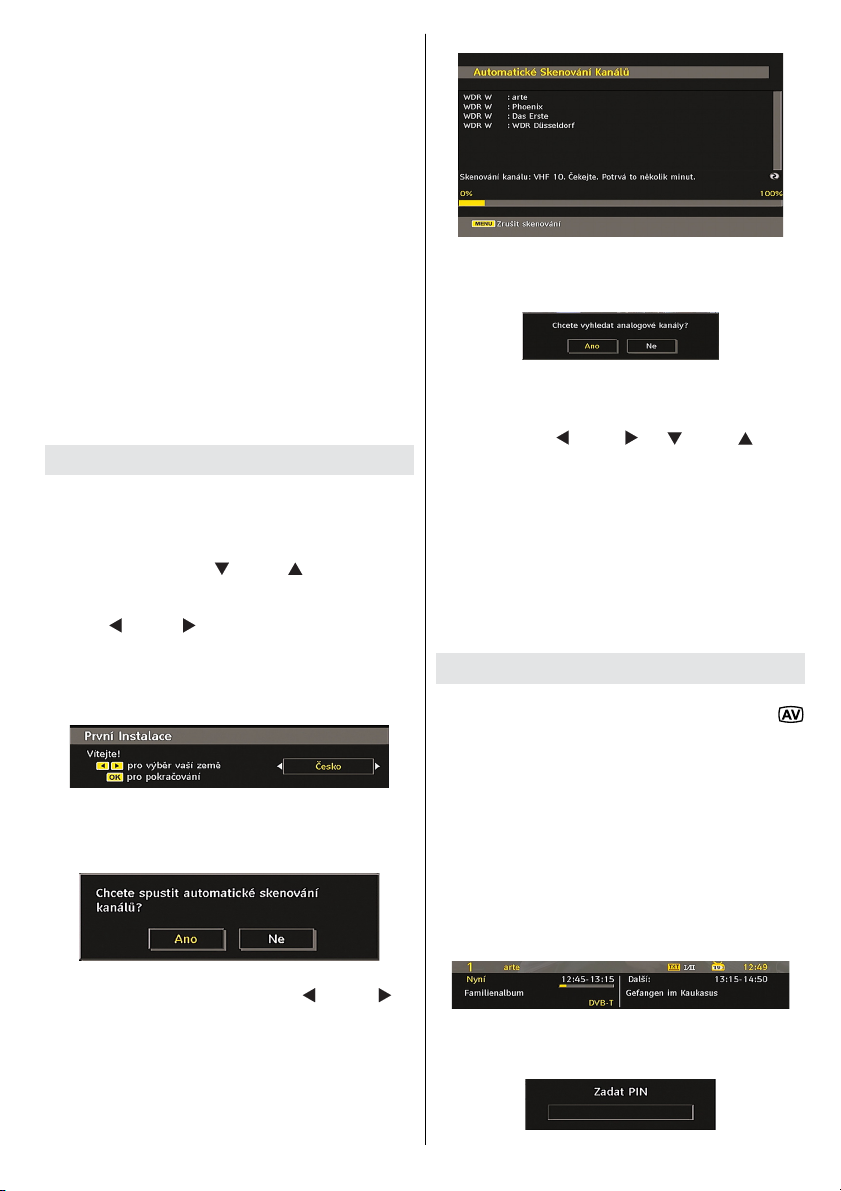
• Funkce systému nabídek jsou popsány následujících
částech.
Nastavení hlasitosti
• Pro zvýšení hlasitosti stiskněte “V+” tlačítko. Pro
snížení hlasitosti stiskněte “V-” tlačítko. Stupnice
hlasitosti se zobrazí na obrazovce.
Výběr programů ( Předešlý nebo Další
program)
• Stiskem tlačítka “ P - ” zvolíte předchozí program.
• Stisknutím tlačítka “ P + ” přepnete na následující
program.
Výběr programů (Přímý přístup)
• Stisknutím číselných tlačítek na dálkovém ovládání
volíte programy 0 až 9. Televizor se přepne na
zvolený program. Pro výběr programů mezi 10500 (pro IDTV) nebo 10-199 (pro analog), tiskněte
číselná tlačítko za sebou.
• Pro vybrání programu s jednou číslovkou, stiskněte
znovu číslo programu.
Dodatečné nastavení
Když zapnete TV poprvé, na obrazovce se objeví
menu pro výběr jazyka. Postupně je v nabídce OSD ve
všech dostupných jazycích zobrazován nápis „Vítejte,
zvolte prosím jazyk!“.
Pomocí stisku tlačítek “
který chcete používat, a stiskněte tlačítko OK. Poté se
na obrazovce zobrazí “První instalace” OSD. Stiskem
tlačítek “ ” nebo “ ” vyberte zemi, kterou chcete
nastavit, a stiskněte tlačítko OK (* pro země EU).
Poznámka: Pokud si přejte televizor používat v zemi
neuvedené na seznamu, nastavte zemi jako Maďarsko,
Rumunsko, Albánie, Německo či Finsko.
Poznámka: Pro UK nebude v OSD dostupná volba zemi.
Pro pokračování stiskněte OK tlačítko. Následující
zpráva se zobrazí na obrazovce:
• Volbu možnosti „Ano“ nebo „Ne“ provedete
zvýrazněním položky tlačítkem “ ” nebo “ ” a
následným stiskem tlačítka “OK”.
IDTV se automaticky naladí na vysílací kanály
pásem UHF nebo VHF (*) (*pro zemì EU), zaène v
nich vyhledávat vysílání pozemní digitální televize a
zobrazovat jména nalezených kanálů. Tento proces
zabere několik minut.
” nebo “ ” vyberte jazyk,
Czech - 11 -
Po skončení automatického ladění se na obrazovce
objeví následující zpráva s dotazem na ladění
analogových kanálů:
Vyhledávání analogových kanálů, vyberte “Ano”. TV
se přepne do analogového TV režimu. Zobrazí se
menu pro ladění analogových kanálů.
Pomocí tlačítek “
Zemi, Jazyk a Jazyk teletextu. Stisknutím tlačítka OK
nebo ČERVENÉHO tlačítka pokračujte. Pro zrušení
stiskněte MODRÉ tlačítko.
Podrobnější informace o tomto postupu naleznete v části
„Nabídka instalace“.
Poznámka : Pokud chcete zajistit správné fungování digitálního
teletextu v režimu DTV, nastavte v položce analogových AUTO
PROGRAM zemi na UK (jen pro vysílání v UK).
Prosíme, během instalace při prvním spuštění televizor
nevypínejte.
” nebo “ ” a “ ” nebo “ ” zvolte
Základní obsluha
Pro přepnutí televizoru vysílání digitální pozemní
televize stiskněte na dálkovém ovládání tlačítko “
” a zvolte tlačítko DTV/USB.
Informační tabule
• Kdykoliv změníte kanál pomocí tlačítka P- / P+
nebo číslicových tlačítek, zobrazí se na televizoru
nejen obraz kanálu, ale také informační proužek ve
spodní části obrazovky (dostupné pouze v režimu
DTV). Proužek zůstane na obrazovce po dobu
několika sekund.
• Informační proužek lze také kdykoli během sledování
televize zobrazit stiskem tlačítka “INFO” na
dálkovém ovládání:
Pokud je kanál zamčený, musíte pro zobrazení kanálu
zadat správný čtyřmístný klíč. V takovém případě se
na obrazovce zobrazí nápis „Zadejte PIN“:
Page 12
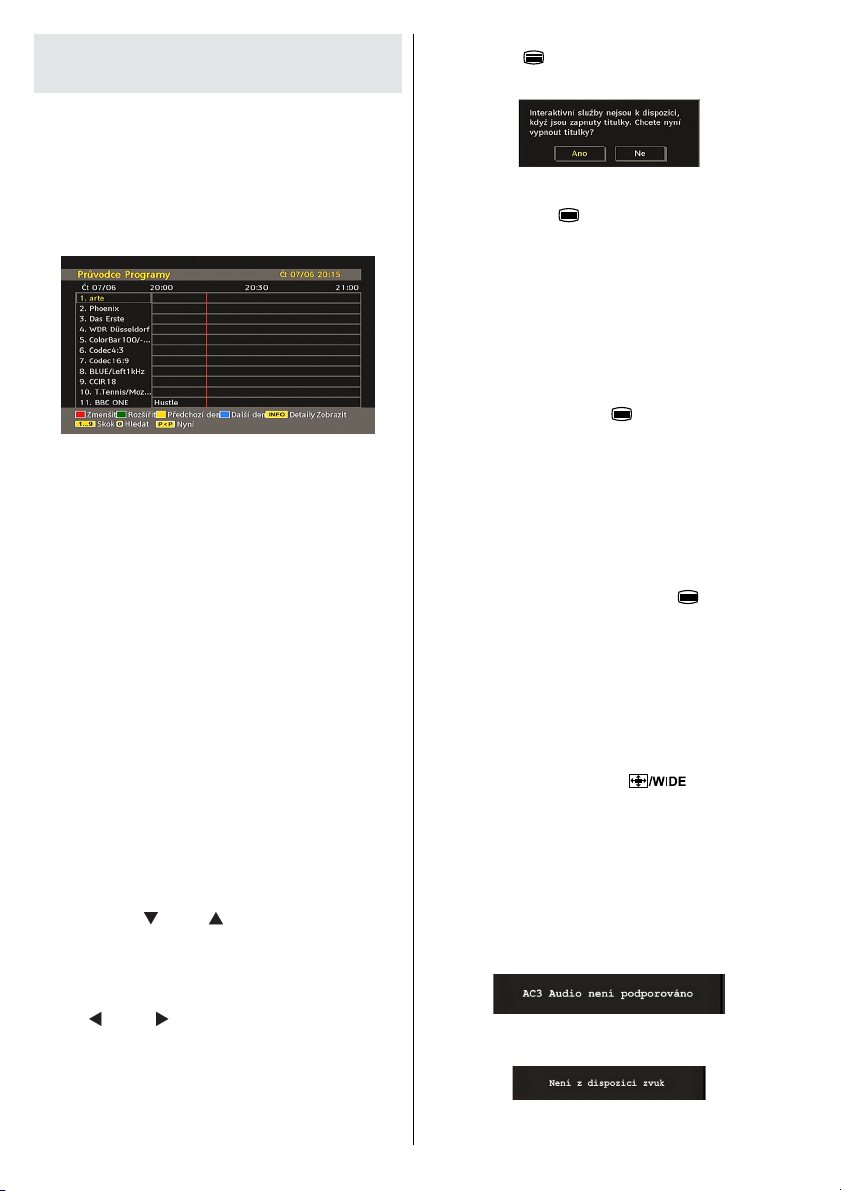
Elektronický průvodce programy
(EPG)
• Některé, ale ne všechny kanály mohou vysílat
informace o aktuálních a následujících programech.
• Pro zobrazení nabídky elektronického průvodce
EPG stiskněte tlačítko EPG. s volbou jazyka. Ten
dokáže získat informace o kanálu – týdenní programy
s pomocí EPG na 7 dní. Zobrazí se programy všech
kanálů. Ve spodní části obrazovky:zobrazí se
informační proužek se všemi dostupnými příkazy.
ČERVENÉ tlačítko (Zmenšit) : zmenší informační
okna.
ZELENÉ tlačítko (Zvětšit) : zvětší informační okna.
ŽLUTÉ tlačítko (Předešlý den) : zobrazí programy z
předešlého dne.
MODRÉ tlačítko (Následující den) : zobrazí programy
následujícího dne.
INFO (Podrobnosti): zobrazí podrobnosti programu.
Číselná tlačítka (Přeskočit) : přeskočí do vyžadovaného
kanálu přímo přes číselná tlačítka.
OK : prohlížet současné vysílání/připomínače pro
budoucí programy.
P<P : skok na aktuální vysílání.
• Pro zobrazení nabídky Vyhledávání v průvodci
stiskněte tlačítko “0” na dálkovém ovládání. S použitím
této funkce můžete hledat v databázi programového
průvodce podle zvoleného žánru nebo podle názvu.
Zobrazení titulků
Při digitálním pozemním vysílání (DVB-T) jsou některé
programy vysílány s titulky.
Pro zobrazení hlavní nabídky stiskněte tlačítko “ M ”, s
pomocí tlačítek “
a potom Jazyk , načež stiskem tlačítka OK zobrazíte
nabídku „Jazyková nastavení“.
V nabídce „Jazyková nastavení“ zvýrazněte položku
„Titulky“ a pro volbu požadovaného jazyka použijte
tlačítka
Poznámka: Titulky lze zapnout pomocí tlačítka SUBTITLE
na dálkovém ovladači. Stiskněte tlačítko SUBTITLE znovu
pro vypnutí titulků.
” nebo “ ” zvolte položky Nastavení
” nebo “ .
Pokud jsou “Titulky” zapnuty a je zvolen nějaký jazyk, po
stisku tlačítka “ ” se na obrazovce zobrazí následující
výstražné hlášení (** jen pro UK):
Digitální Teletext (** jen pro UK)
• Stiskněte tlačítko “ ” .
• Zobrazí se informace digitálního teletextu.
• Ten lze ovládat pomocí barevných tlačítek, kurzorových
tlačítek nebo tlačítka OK.
Možnosti se můžou měnit v závislosti na obsahu
digitálního teletextu.
Následujte instrukce zobrazené na obrazovce.
• Pokud se na obrazovce objeví nápis Stiskněte
“VÝBĚR” nebo podobný, stiskněte tlačítko OK.
• Když stisknete tlačítko “ ”, televizor se vrátí na
sledování televizního vysílání.
• U pozemního digitální vysílání (DVB-T) existují
kromě digitálního teletextu, vysílaného s normálním
vysíláním, i kanály, které vysílají pouze digitální
teletext.
• Poměr stran (rozměr obrazu) při sledování kanálu,
který vysílá pouze digitální teletext, je stejný, jaký byl
poměr stran obrazu naposledy sledovaného.
• Pokud znovu stisknete tlačítko “
obrazovka digitálního teletextu.
”, zobrazí se
Analogový Teletext
Použití teletextu a jeho funkcí, je stejné jako analogový
systém teletextu. Viz “TELETEXT” část.
Širokoúhlá obrazovka
Program můžete sledovat v různých formátech, záleží
na typu vysílání. Pro změnu formátu obrazovky,
opakovaně tiskněte tlačítko “ ” .
Pokud vyberete Auto, zobrazí se předurčený formát
vysílaného obrazu.
VŠIMNĚTE SI : Změny ve velikostech menu závisí na velikosti
vybraného obrazu.
UPOZORNĚNÍ !
AC3 audio není podporováno. V takovém případě
bude zvuk TV utlumen. Pokud bude vysílání v AC3,
na obrazovce se zobrazí následující nápis:
Pokud není k dispozici zvuk, na obrazovce se zobrazí
následující nápis:.
Czech - 12 -
Page 13
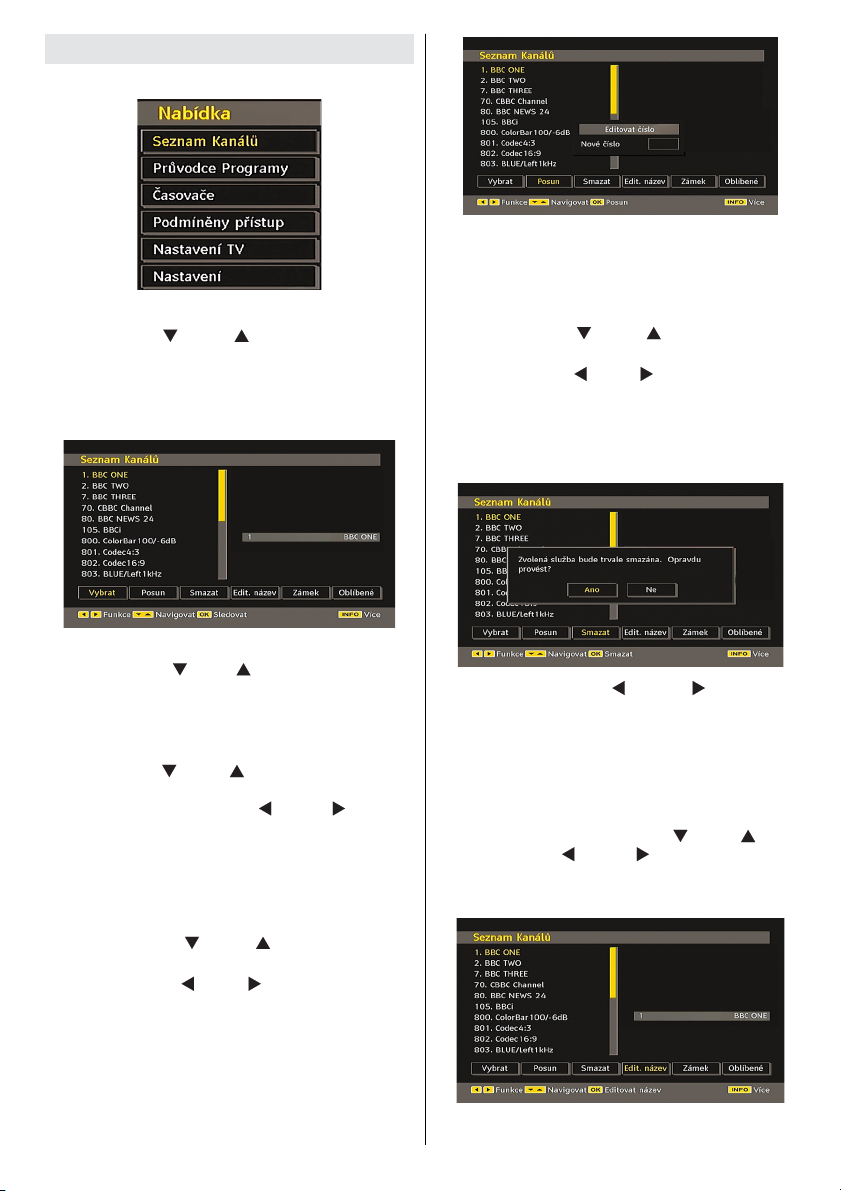
IDTV Menu Systém
Stiskněte tlačítko “ M ”. Zobrazí se hlavní menu.
Seznam kanálů
Pomocí tlačítek “ ” nebo “ ” na dálkovém ovládání
najděte a zvýrazněte první položku Seznam kanálů, a
stiskněte tlačítko “OK”, čímž se zobrazí Seznam kanálů.
Pokud stisknete tlačítko OK během sledování DVB-T
vysílání, zobrazí se Seznam kanálů.
Procházení celým seznamem kanálů
Stisknutím tlačítka “ ” nebo “ ” můžete zvolit předchozí
nebo následující kanál. Stisknutím “ČERVENÉHO”
nebo “ZELENÉHO” tlačítka můžete posouvat stránku
nahoru nebo dolů.
Pro sledování určitého kanál jej nejprve zvýrazněte
pomocí tlačítek “
“ OK ” během toho, co je v nabídce Seznamu kanálů
zvýrazněna pomocí tlačítek “ ” nebo “ ” položka
Vybrat.
Poté se v levé horní, případně v pravé horní části
obrazovky kanálů zobrazí název a číslo vybraného
kanálu.
Přesouvání kanálů do seznamu kanálů
• Stiskněte tlačítko “ ” nebo “ ” pro zvolení kanálu,
který má být přesunut.
• Stiskněte tlačítka “
kanálů zvolte položku “ PŘESUN ”.
Vedle položky “ OK ” se zobrazí následující OSD, která
vás vybízí k zadání čísla s pomocí numerických tlačítek
dálkového ovládání, načež stiskněte pro potvrzení
“ OK ”.
” nebo “ ” a poté stiskněte tlačítko
” nebo “ ” a v nabídce Seznam
Poznámka: Zadáte-li stejné číslo programu jako ten, který
chcete přesunout, objeví se nápis „... budou nahrazeny služby
kanálu. Chcete pokračovat?” Zobrazí se OSD. Stiskněte OK
pro potvrzení, nebo stiskněte „Ne“ pro zrušení.
Vymazávání kanálů ze seznamu kanálů
• Stiskněte tlačítko “ ” nebo “ ” pro zvolení kanálu,
který má být přesunut.
• Stiskněte tlačítka “
kanálů zvolte položku Vymazat.
• Stisknutím tlačítka “ OK ” zvýrazněný kanál ze
seznamu kanálů odstraníte. Na obrazovce se poté
objeví zpráva zobrazená níže:
” nebo “ ” a v nabídce Seznam
• Stisknutím tlač ítek “ ” nebo “ ” zvýrazně te
požadovanou možnost. Pokud stisknete tlačítko
“ OK ” během toho, co je zvýrazněno “ Ano ”, vybraný
kanál se smaže. Vybráním možnosti “ Ne ” se
odstraňování kanálu zruší.
Přejmenovávání kanálù
Pokud chcete určitý kanál přejmenovat, je nutné jej
nejprve zvýraznit pomocí tlačítek “ ” nebo “ ” . Poté
pomocí tlačítek “ ” nebo “ ” zvýrazněte položku
Upravit název tak, jak vidíte na obrázku. Pro aktivaci
funkce přejmenování stiskněte tlačítko “OK” .
Czech - 13 -
Page 14
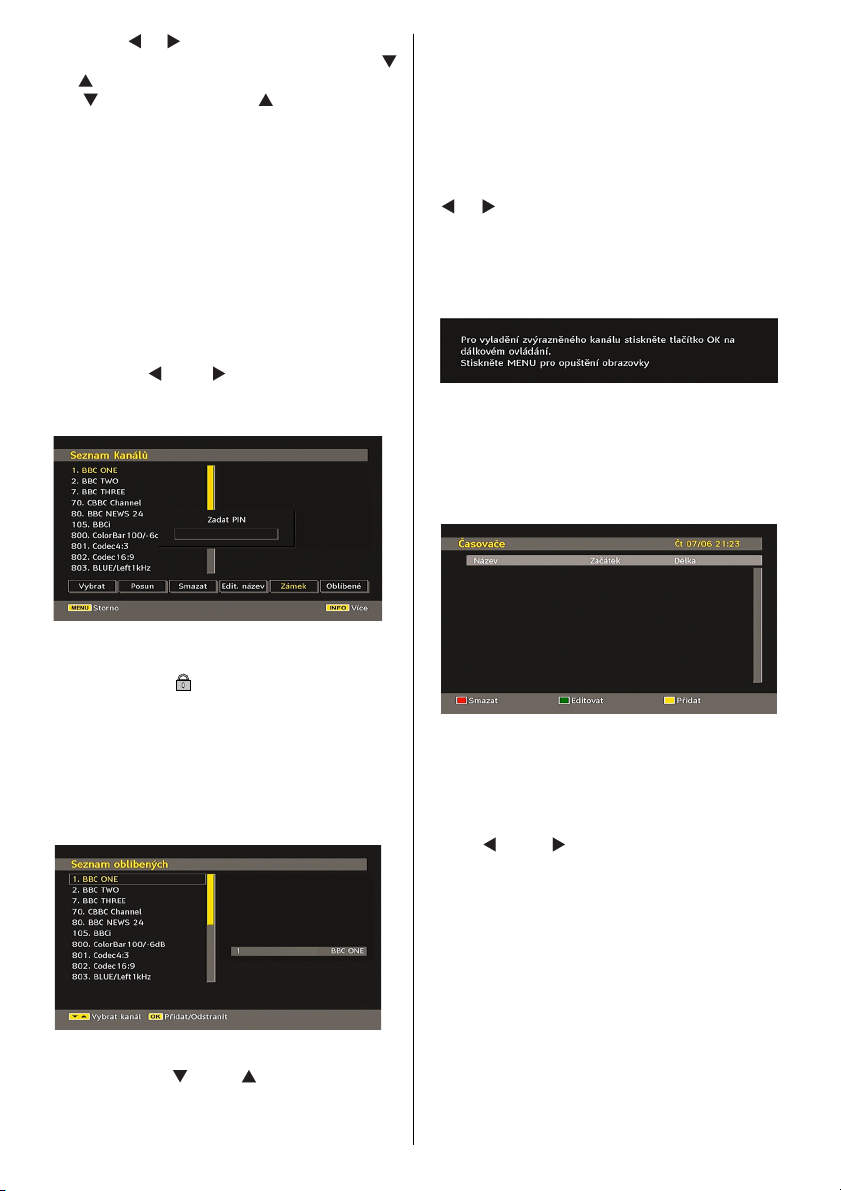
Nyní tlačítka “ ” a “ ” posouvají kurzor na předchozí/
následující místo pro písmeno. Stiskem tlačítka “ ”
nebo “ ” se přepínají znaky, např. písmeno „b“ se po
stisku “ ” stává „a“, a po stisku “ ” zase „c“. Stiskem
numerických tlačítek 0...9 zvýrazněný znak nahradíte
některým ze znaků, zobrazených nad tlačítkem; děje
se tak postupně v pořadí, jak tlačítko mačkáte.
Stiskem tlačítka “ M ” můžete editaci zrušit, nebo
můžete nový název uložit stiskem tlačítka OK.
Uzamčení kanálů
Funkce Zámku kanálů nabízí možnost přístupu ke
kanálům prostřednictvím hesla, zvoleného rodiči. Pro
uzamčení kanálu je potřeba znát heslo pro rodičovský
zámek (základní hodnota je nastavena z továrny na
0000 a lze ji změnit pouze v nabídce Konfi gurace).
Zvýrazněte kanál, který si přejete zamknout a poté
pomocí tlačítka “
Po stisku tlačítka “OK” se zobrazí dialogové okno,
požadující heslo.
” nebo “ ” vyberte možnost Zámek.
Pomocí číselných tlačítek na dálkovém ovládání
zadejte heslo. Vedle zvoleného kanálu se objeví
ikona se zámkem “ ”. Stejným postupem můžete
uzamčení zrušit.
Nastavení oblíbených
Pokud chcete nastavit některý kanál jako oblíbený,
vyznačte v nabídce Seznam kanálů položku
„Oblíbené“. Stiskněte “OK” tlačítko a zobrazí se
Upravit seznam oblíbených.
Jak přidat kanál do seznamu oblíbených
• Stiskněte tlačítka “ ” nebo “ ” a zvýrazněte kanál,
který chcete přidat do seznamu oblíbených.
• Stisknutím “OK” tlačítka označený kanál je přidán
do seznamu oblíbených.
Czech - 14 -
• F ikona ukazuje, že je kanál přidán do seznamu
oblíbených.
Odstranění kanálů ze seznamu oblíbených
• Označte kanál, který chcete vymazat ze seznamu
a stiskněte OK. Můžete znovu stisknout “OK” pro
opětovné přidání kanálu.
• Pro aktivaci Oblíbených, jděte do Konfi guračního
menu a vyberte Režim oblíbených. Pomocí tlačítek
” / “ ” zapnete Režim oblíbených. Pro zrušení
“
Oblíbených, vypněte Režim oblíbených.
Nápověda na obrazovce
Všechny nabídky mají nápovědu, kterou lze vyvolat
pomocí tlačítka “INFO” .
Programový průvodce
Tato část je stejná s instrukcemi pro Základní obsluha.
Viz Elektronický průvodce programy (EPG) v sekci
Základní obsluha.
Časovače
Pro zobrazení okna s časovači aktivujte tuto položku
z hlavního menu. Pro přidání časovače, stiskněte
ŽLUTÉ tlačítko na dálkovém ovladači. Objeví se okno
„Přidat časovač“.
Režim: Vybere režim seznamu kanálů.
Kanál : “
Rádio seznamem.
Datum: Datum je navolen pomocí Levého/Pravého
tlačítka a číselnými tlačítky.
Start: Čas začátku je navolen pomocí Levého/
Pravého tlačítka a číselnými tlačítky.
Konec: Konec programu je navolen pomocí Levého/
Pravého tlačítka a číselnými tlačítky.
Délka: Doba trvání mezi časem Zahájení a Konce.
Opakovat: Časovač můžete nastavit tak, aby se
opakoval Jednou, Denně nebo Týdně.
Změnit / Vymazat: dovoluje nebo zakazuje jakékoli
úpravy jinými uživateli.
” nebo “ ” tlačítka vás provedou TV nebo
Page 15
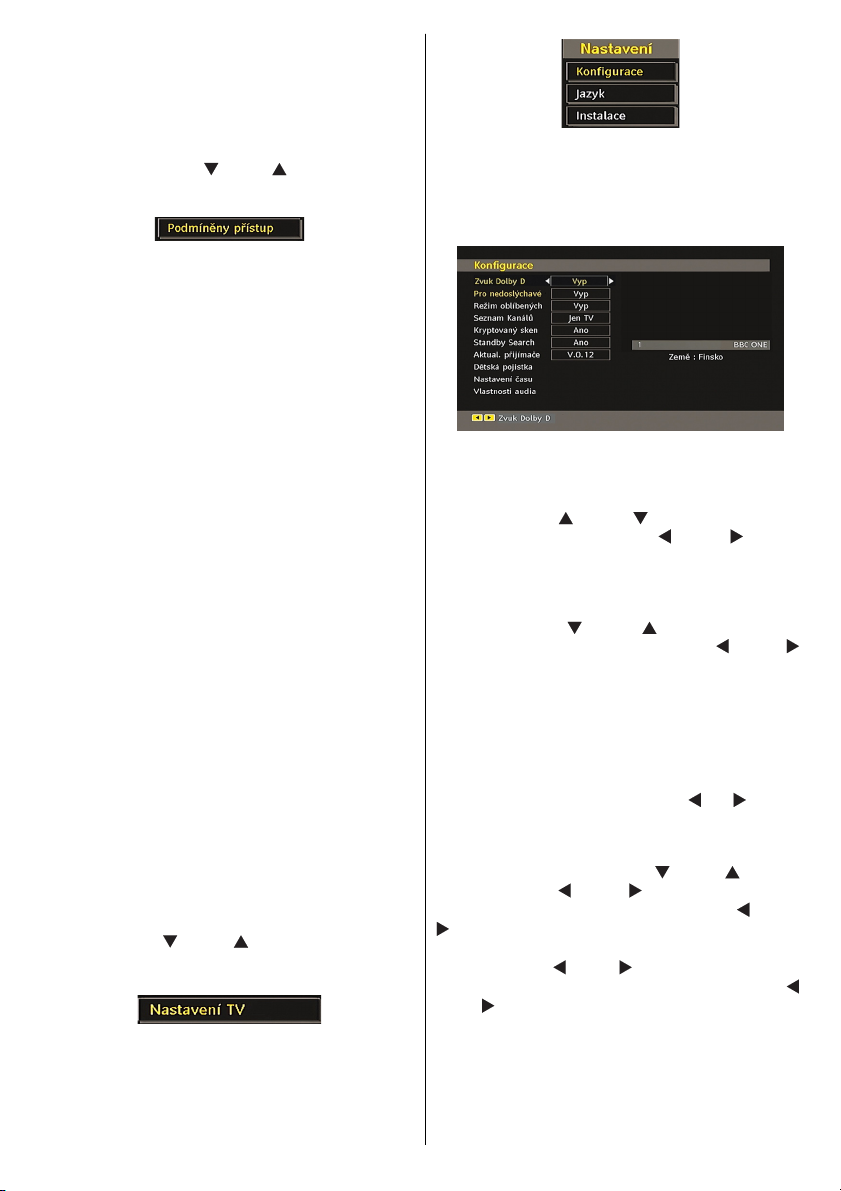
Nastavení uložíte stisknutím ZELENÉHO tlačítka
nebo zrušíte stisknutím ČERVENÉHO tlačítka.
Seznam můžete upravit přes ZELENÉ a vymazat
přes ČERVENÉ tlačítko.
Podmíněný přístup
• Pro zobrazení hlavní nabídky stiskněte tlačítko “ M ” ,
poté pomocí tlačítek “ ” nebo “ ” zvýrazněte řádek
„Podmíněný přístup“ a stiskněte tlačítko “ OK ” :
Některé digitální terestrické kanály fungují na principu
Zaplať, co sleduješ. V tom případě musíte mít zřízený
účet a hardwarový dekodér.
Jakmile se stanete zákazníkem nějakého placeného
kanálu, získáte od provozující fi rmy Modul podmíněného
přístupu (CAM) a kartu, které dodržením následujícího
postupu vložíte do televizoru.
• Vypněte televizor a vytáhněte zástrčku ze zásuvky.
• CAM by měla být vložena správně; pokud je obráceně,
nelze ji zcela vložit. CAM modul a TV zdířka by mohly
být poškozeny, jestliže jsou vloženy násilně.
• Zapojte TV do zásuvky, zapněte a chvíli počkejte dokud
je karta aktivována.
• Některé moduly CAM mohou vyžadovat následující
nastavení. Modul CAM nastavíte vstupem do nabídky
IDTV, do položky Podmíněný přístup a stiskem tlačítka
“OK”. (CAM nastavení se nezobrazí pokud není
vyžadováno.)
• Pro zobrazení informací o smlouvě: vstupte do
nabídky IDTV, stiskněte tlačítko “ M ”, zvolte položku
Podmíněný přístup a stiskněte tlačítko “ OK ” .
• Pokud není vložen žádný modul, objeví se zpráva
„Nebyl detekován žádný modul pro podmíněný
přístup“.
• Pro podrobnosti nastavení , pro
jednotky.
Poznámka: Modul CI lze zasouvat nebo vysouvat z televizoru
pouze v pohotovostním režimu (Stand-by) nebo pokud je
televizor vypnut (OFF).
čtěte návod k použití
Nastavení TV
Tuto položku použijte pro zobrazení funkcí TV.
Digitální TV nastavení je přístupná z hlavního menu.
Stiskněte tlačítko “ M ” a zobrazte hlavní nabídku, poté
použijte tlačítka “
Nastavení TV a následným stisknutím tlačítka “ OK ” si
zobrazte obrazovku této možnosti.
Detailní informace o všech položkách nabídky naleznete
v části Systém nabídek analogové TV.
” nebo “ ” ke zvýraznění položky
Nastavení
Nastavení v tomto menu je popsáno v následující části:
Konfi gurace
Můžete uspoř ádat nastavení vaší TV. Vyberte
Konfi gurace z Nastavení TV menu, pro prohlížení toho
menu stiskněte “ OK ” . Stiskněte “EXIT” na ovladači
pro opuštění.
Dolby D Digital (* jen pro země EU)
(volitelné)
V nabídce Konfi gurace zvýrazněte položku Dolby D
pomocí tlačítek “ ” nebo “ ”. Pro zapnutí/vypnutí
Dolby Digital použijte tlačítka “ ” nebo “ ”. Pokud
kanál, který právě sledujete podporuje Dolby Digital,
zapněte toto nastavení.
Pro nedoslýchavé (* jen pro země EU)
Pomocí tlačítek “ ” nebo “ ” zvolte položku Pro
nedoslýchavé a poté pomocí tlačítek “ ” nebo “ ”
zvolte Zap nebo Vyp.
Pokud vysílač umožňuje jakékoli speciální signál
týkající se zvuku, zapněte toto nastavení pro příjem
takového signálu.
Režim oblíbených
Použijte toto nastavení k zapnutí nebo vypnutí Režimu
oblíbených. Stisknutím tlačítka “ ” / “ ” funkci
zapnete nebo vypnete.
Seznam kanálů
Pro seznam kanálu, stiskněte “ ” nebo “ ” tlačítko.
Pomocí tlačítek “ ” nebo “ ” lze položku Seznam
kanálů zapnout a vypnout. Pokud tlačítky “ ” nebo “
” zvolíte možnost „Jen TV“, budete se pohybovat
jen mezi televizními kanály. Pokud jste vybrali “Pouze
Rádio ”, tlačítky “ ” nebo “ ” procházíte pouze rádio
kanály. Pokud jste vybrali “Pouze text ”, tlačítky “ ”
nebo “
” procházíte pouze textovými kanály.
Vyhledávání zakódovaných kanálů
Prohlížení zakódovaných kanálů bude zapnuté po
první instalaci. Pokud je toto nastavení zapnuté, při
vyhledávání se najdou i kódované programy. Pokud
je tato funkce ručně vypnuta, kódované programy
Czech - 15 -
Page 16
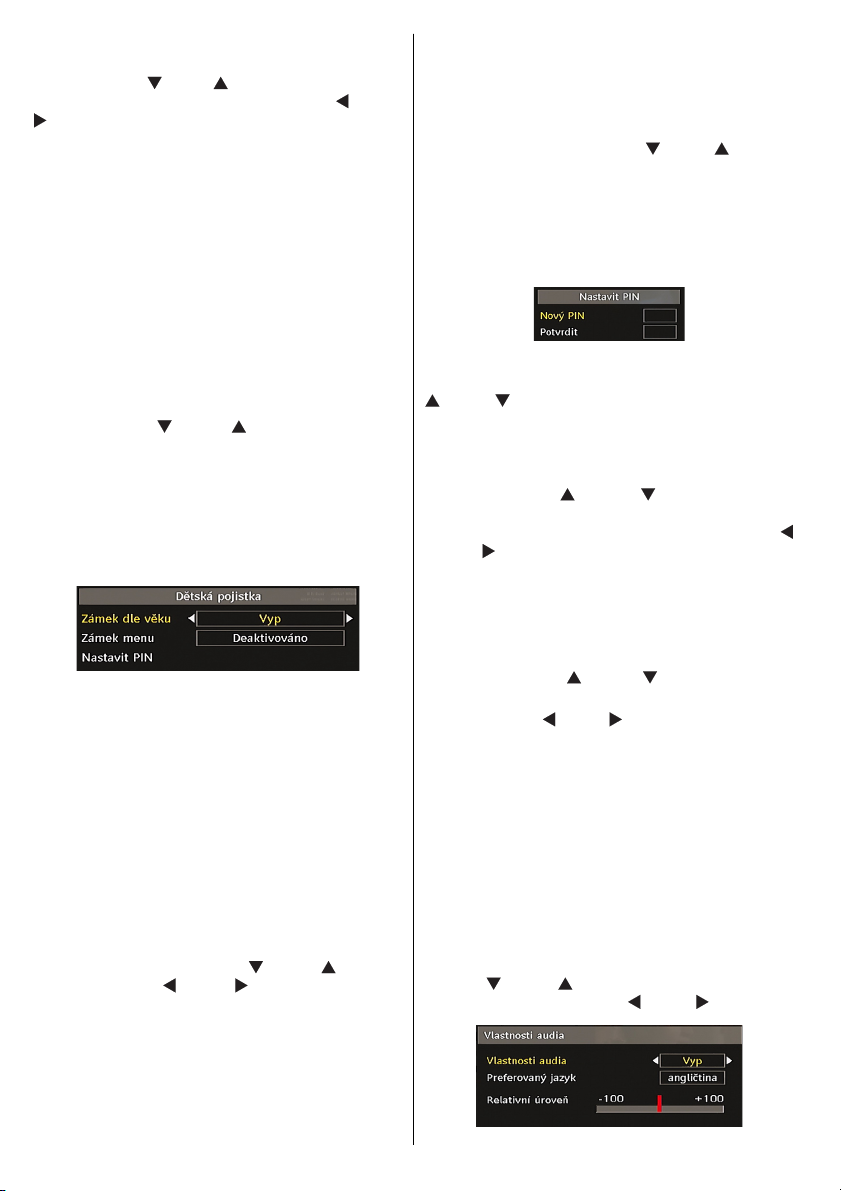
nebudou nalezeny v automatickém ani manuálním
Tato funkce pomůže vaší TV s aktualizací. Pracuje
automaticky a nové informace vyhledává pokus jsou
dostupné. Toto nastavení je neaktivní pro úpravu.
Zajistěte, aby váš televizor zůstal v pohotovostním
režimu. TV se automaticky zapne každý den ve 3
hodiny odpoledne a vyhledává nové informace, které
budou vysílány, stáhne je a uloží do TV. Tato operace
potrvá asi 30 min
hledání.
Pomocí tlačítek “
zakódované kanály a poté pomocí tlačítek “ ” nebo “
” zvolte Zap nebo Vyp.
” nebo “ ” zvolte položku Scanovat
Aktualizace přijímače
Stahování (OAD)
Tato funkce pomůže vaší TV s aktualizací. Pracuje
automaticky a nové informace vyhledává pokus jsou
dostupné. Toto nastavení je neaktivní pro úpravu.
Zajistěte, aby váš televizor zůstal v pohotovostním
režimu. TV se automaticky zapne každý den ve 3
hodiny odpoledne a vyhledává nové informace, které
budou vysílány, stáhne je a uloží do TV. Tato operace
potrvá asi 30 min.
Poznámka: Po OAD aktualizaci může vaše TV zahájit režim
První instalace.
Rodičovská kontrola
Pomocí tlačítek “ ” nebo “ ” přejděte na položku
Možnosti rodičovského zámku. Stiskem tlačítka
“MENU” do nabídky vstupte. Zobrazí se dialogové
okno, vyžadující zadání klíče. Klíč je z továrny
nastaven na hodnotu „0000“. Zadání PIN. Pokud
nebude zadán správně, zobrazí se hlášení „Nesprávný
PIN.“ Pokud bude zadán správně, zobrazí se menu
Rodičovského zámku:
Zámek podle věku (*)
(*) Pokud při první instalaci zvolíte jako Zemi UK,
možnost Zámku podle věku nebude viditelná. Toto
nastavení je dostupné jen pro země EU.
Pokud je nastavena tato možnost, přístroj získává
informace o přístupnosti vysílaných pořadů, a pokud
je nastavení podle věku zrušeno, nezobrazuje obrazzvuk.
Uzamčení Menu
V možnosti zámku nabídky můžete nastavit uzamčení
všech nabídek nebo nabídky instalace, čímž přístup
k těmto nabídkám znemožníte. Pokud je Uzamčení
znemožněno, menu systém je volně přístupný. Pro
Uzamčení kanálu, stiskněte “ ” nebo “ ” tlačítko.
Pomocí tlačítek “ ” nebo “ ” zvolte režim Zámek
menu.
VYPNUTO : Všechna menu jsou odemčená.
VŠECHNY NABÍDKY : Všechny nabídky jsou
přístupné pouze po zadání správného klíče. Uživatel
bez klíče nemůže přidávat, mazat nebo posunovat
kanály, ani nastavovat časovače.
NABÍDKA INSTALACE : Nabídka instalace je
zamčena. Uživatel tedy nemůže přidávat kanály.
Změny budou uloženy po opuště ní nabídky
Konfi gurace.
Nastavení PINu
Pro Nastavení PINu, stiskněte “ ” nebo “ ” tlačítko.
Pro zobrazení Nastavení PINu okna stiskněte “OK” .
Použijte číselná tlačítka pro vložení nového pinu.
Bude potřeba vložit pin podruhé pro potvrzení.
Přednastavený pin je 0000. Pokud změníte pin,
ujistěte se, že si ho napíšete a uschovejte na
bezpečné místo.
Nastavení času (Volitelné)
V nabídce Konfi gurace zvýrazněte pomocí tlačítek “
” nebo “ ” položku Nastavení času.
Stiskněte “OK” a podmenu Nastavení času
bude zobrazeno. Bude možno nastavit Čas, Nastavení
časového pásma a časové pásmo.
Pomocí tlačítek “ ” nebo “ ” vyberte položku
Nastavení časového pásma. Položka Nastavení
časového pásma se nastavuje pomocí tlačítka “
” nebo “ ” . Může to být nastaveno na AUTO nebo
MANUAL.
Pokus je vybráno AUTO, aktuální čas a časové pásmo
nemůže být nastaveno. Pokud je vybrán MANUAL
jako nastavení Časového pásma, časové pásmo
může být pozměněno:
• Stiskem tlačítka “
pásmo.
Pomocí tlačítek “
v rozsahu GMT -12 až GMT +12. Aktuální čas v horní
části nabídky se změní podle zvoleného časového
pásma.
” nebo “ ” lze zvolit časové
” nebo “ ” změňte časové pásmo
Audio popis (volitelné)
Audio popis zahrnuje dodatečnou zvukovou stopu
pro nevidomé a zrakově postižené diváky vizuálních
médií, včetně televize a fi lmů. Vypravěč popisu hovoří
během vysílání a co se na obrazovce děje, popisuje
během přirozených přestávek mezi zvuky (a někdy
i mezi dialogy, pokud to považuje za nezbytné).
Tuto možnost můžete využívat, jen pokud vysílač
dodatečnou zvukovou stopu podporuje. Stiskněte
tlačítko “
nastavení stiskněte tlaèítka “
” nebo “ ” pro výběr položky. Potom pro
” nebo “ ”.
Czech - 16 -
Page 17
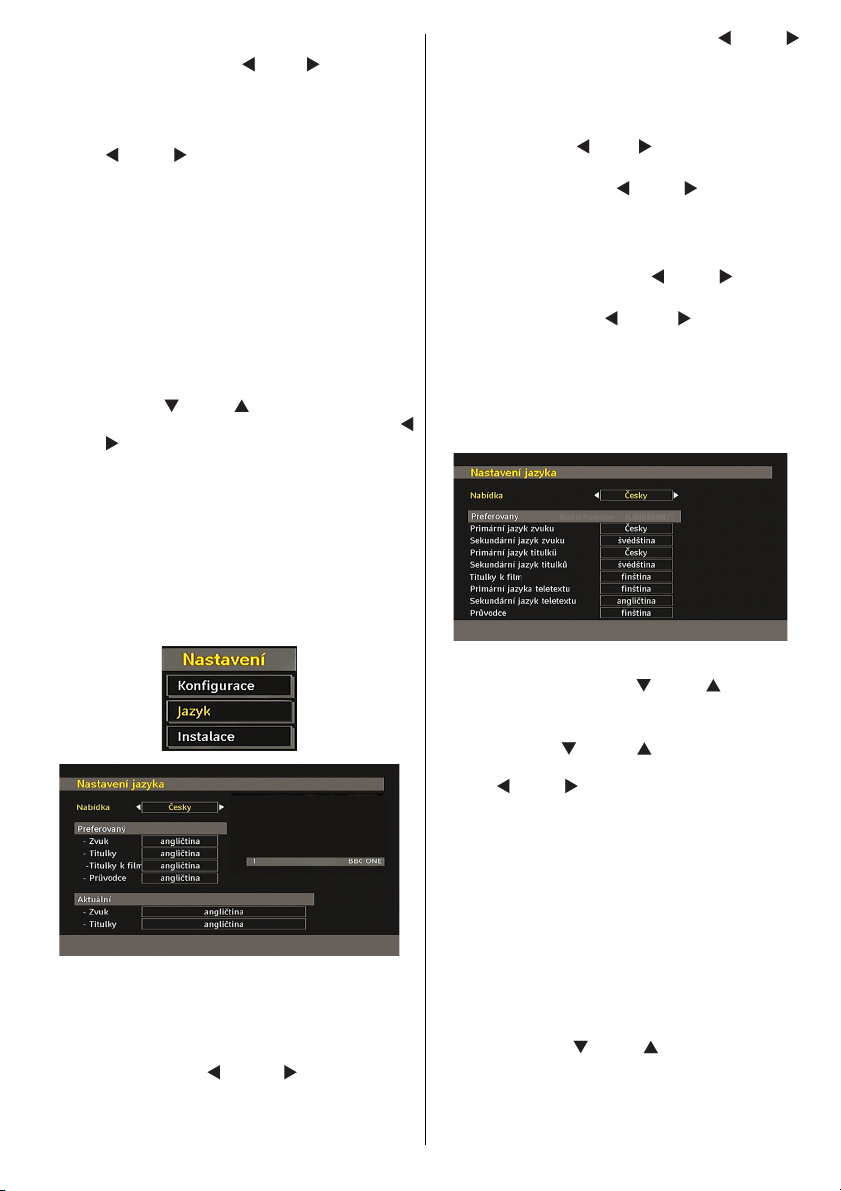
Audio popis (volitelné)
Tato funkce stiskem tlačítek “ ” nebo “ ” zapíná nebo
vypíná funkci audio popisu.
Preferovaný jazyk (volitelné)
Preferovaný jazyk audio popisu změníte stiskem
tlačítek “ ” nebo “ ” .
Toto nastavení může být používáno, jen pokud je
dostupné.
Relativní hlasitost (volitelná)
S použitím této možnosti lze hlasitost audio popisu
relativně zvyšovat nebo snižovat v závislosti na
celkové hlasitosti.
Ladění v pohotovostním režimu (*)
(*) Toto nastavení je viditelné jen tehdy, je-li nabídka
Zemì nastavena na Dánsko, Švédsko, Norsko nebo
Finsko.
Pomocí tlačítek “
v pohotovostním režimu a poté pomocí tlačítek “
” nebo “ ” zvolte Zap nebo Vyp. Pokud Ladění v
pohotovostním režimu vypnete, nebude tato funkce
dostupná.
Abyste mohli Ladění v pohotovostním režimu využívat,
ujistěte se, prosím, že jste Ladění v pohotovostním
režimu zapnuli.
” nebo “ ” zvolte položku Ladění
Jazyk
V této nabídce lze nastavit preferovaný jazyk. Jazyk
změníte stiskem tlačítka “OK”.
• Titulky : změňte jazyk titulků pomocí “
. Titulky budou ve vybrané řeči.
Titulky (volitelné)
• Aby se titulky zobrazili správně, použijte toto
nastavení pro výběr řeči.
• Stisknutím tlačítka “
možnost.
• Průvodce : Stisknutím “ ” nebo “ ” změníte jazyk
průvodce.
” nebo “ ” vyberte požadovanou
” nebo “ ”
Současné
• Audio : Pokud je k dispozici jazyk audio, změňte
jazyk audia stiskem tlačítek “ ” nebo “ ” .
• Titulky : poté co jsou titulky nastaveny, změňte
jazyk titulků pomocí “ ” nebo “ ”. Titulky budou
ve vybrané řeči.
Poznámka: Pokud je nastavená země na Dánsku, Švédsku,
Norsku nebo Finsku, menu Nastavení jazyka bude pracovat
následujíc:
Nastavení řeči
Menu : zobrazí jazyk systému
Preferovaný
Tato nastavení budou použita, pokud jsou k dispozici.
Jinak bude použito současné nastavení.
• Audio : stisknutím “ ” nebo “ ” změňte audio
jazyk.
Czech - 17 -
V nabídce Konfi gurace vyberte položku jazyková
nastavení Stiskem Tlačítka “ ” nebo “ ” . Stisknete
tlačítko “OK” a na obrazovce se objeví podnabídka
Jazyková nastavení:
Pomocí tlačítek “
nabídky, kterou chcete upravit, a poté stiskněte
tlačítko “ ” nebo “ ” pro nastavení hodnoty.
Poznámky:
• Jazyk systému stanovuje jazyk nabídky na
obrazovce.
• Audio jazyk je používán pro výběr zvuku kanálů.
• Pokud je při vysílání možnost několika voleb, bude
první prioritou primární nastavení. Sekundární
nastavení představují alternativu, pokud není
dostupná první možnost.
” nebo “ ” zvýrazněte položku
Instalace
Nabídka Instalace vám v zásadě pomáhá co
nejefektivněji sestavit Tabulku kanálů. Zvolte Instalace
stisknutím tlačítka “ ” nebo “ ”.
Menu zahrnuje toto:
(*) Pro Dánsko, Švédsko, Norsko nebo Finsko.
Page 18
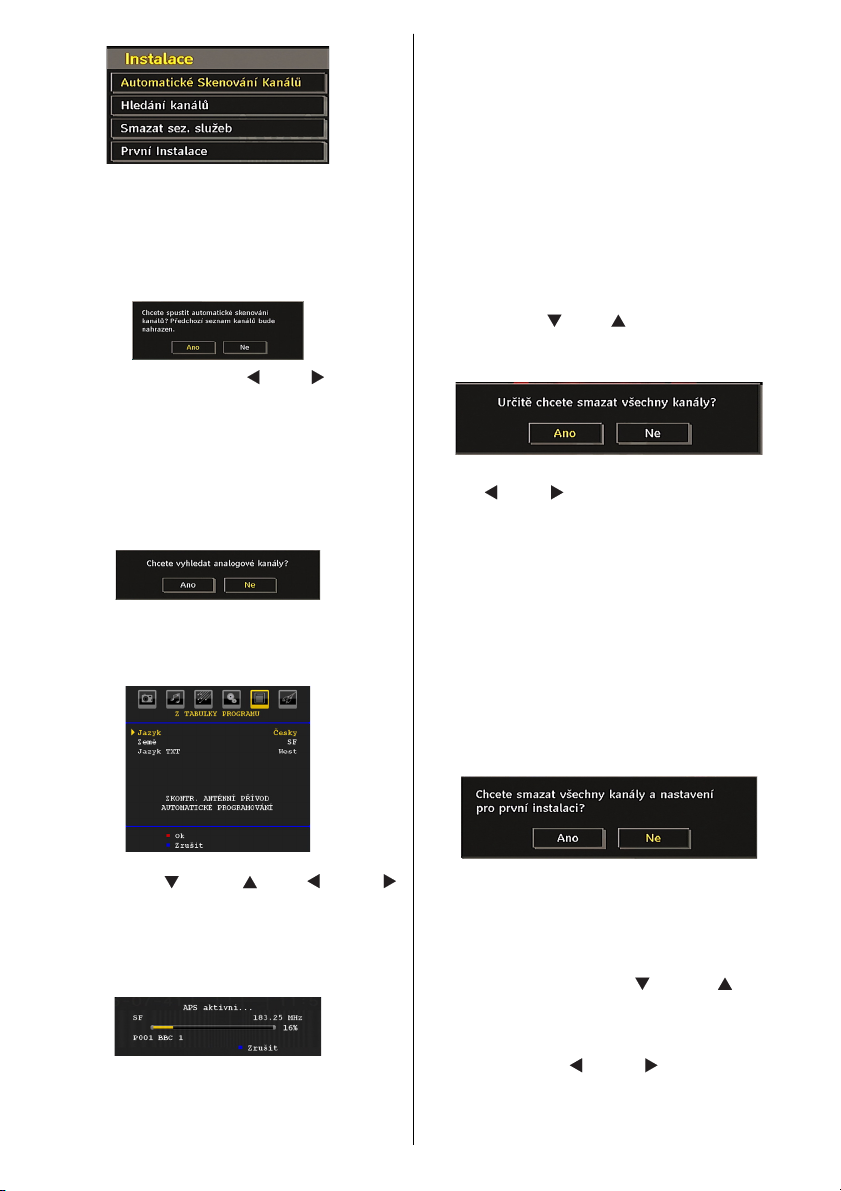
Automatické prohlížení kanálů
Automatické vyhledávání kanálu je nastartováno
stisknutím “OK”, zatímco je označeno Automatické
vyhledávání kanálů.
Tato zpráva se vám objeví na obrazovce:
Označte Ano nebo Ne pomocí “ ” nebo “ ” a potvrďte
“OK” .
Pokud je vybráno Ano, spustí se automatické
vyhledávání.
Volbou Ne se automatické vyhledávání zruší.
Po dokončení automatického vyhledávání digitálních
kanálů, následující zpráva, vyžadující analogové
vyhledávání, se zobrazí na obrazovce:
Pro prohledávání analogových kanálů stiskněte
tlačítko “OK”. Zobrazí se následující menu pro
vyhledávání analogových kanálu:
Hledání kanálů
V při ručním prohledávání kanálů zadáte číslo multiplexu
ručně, a prohledáván bude pouze tento multiplex. U
každého platného kanálu se na obrazovce zobrazí jeho
číslo, úroveň a kvalita signálu.
Při manuálním i auto vyhledávání není uložen žádný
již uložený program, aby se předešlo zbytečným
duplikátům kanálů.
Vymazání seznamu služeb (*)
(*) Toto nastavení je viditelné jen tehdy, je-li nabídka
Země nastavena na Dánsko, Švédsko, Norsko nebo
Finsko.
Použijte tuto funkci k vymazání uložených kanálů.
Stisknutím tlačítka “
seznamu služeb a poté stiskněte OK. Na obrazovce se
zobrazí následující nápis:
Pro zrušení vyberte NE a stiskněte OK. Stiskem
tlačítek “ ” nebo “ ” zvolte Ano a pro smazání všech
kanálu stiskněte OK.
” nebo “ ” vyberte položku Vyčištění
První instalace
Uživatel mů že této funkce využít pro nahrání
př ednastavených kanálů , které byly nahrány
výrobcem.
Pro instalaci předvolených kanálů, označte První
instalace menu a potvrďte OK, poté se zobrazí jestli
chcete nebo nechcete vymazat nastavení. Výběrem
„Ano“ pomocí tlačítka OK při zvýrazněném „Ano“ se
vymaže existující tabulka kanálů.
Poté budete požádáni o potvrzení vymazání všech
kanálů a nastavení:
Pomocí tlačítek “ ” nebo “ ” a “ ” nebo “ ”
zvolte Zemi , Jazyk a Jazyk teletextu . Stisknutím
tlačítka “OK” nebo ČERVENÉHO tlačítka pokračujte.
Zrušení provedete stisknutím MODRÉHO tlačítka.
Během automatického ladění se zobrazí následující
nabídka:
Po dokončení automatického ladění se na obrazovce
objeví tabulka programů. Na tabulce programů uvidíte
čísla a jména programů.
Czech - 18 -
Po stisknutí Ano a následném stisknutí tlačítka “OK”
dojde k vymazání stávající tabulky kanálů. Poté,
co se nahraje tovární nastavení, objeví se nabídka
„První instalace“.
První se na obrazovce objeví menu pro nastavení
jazyka. Pomocí tlačítek “
požadovaný jazyk a poté stiskem OK svoji volbu
potvrďte.
Poté se na obrazovce zobrazí “První instalace”
OSD. Stisknutím “
zemi, kterou potřebujete nastavit , a poté stiskněte
OK tlačítko (* pouze pro země EU).
” nebo “ ” tlačítka označíte
” nebo “ ” zvolte
Page 19
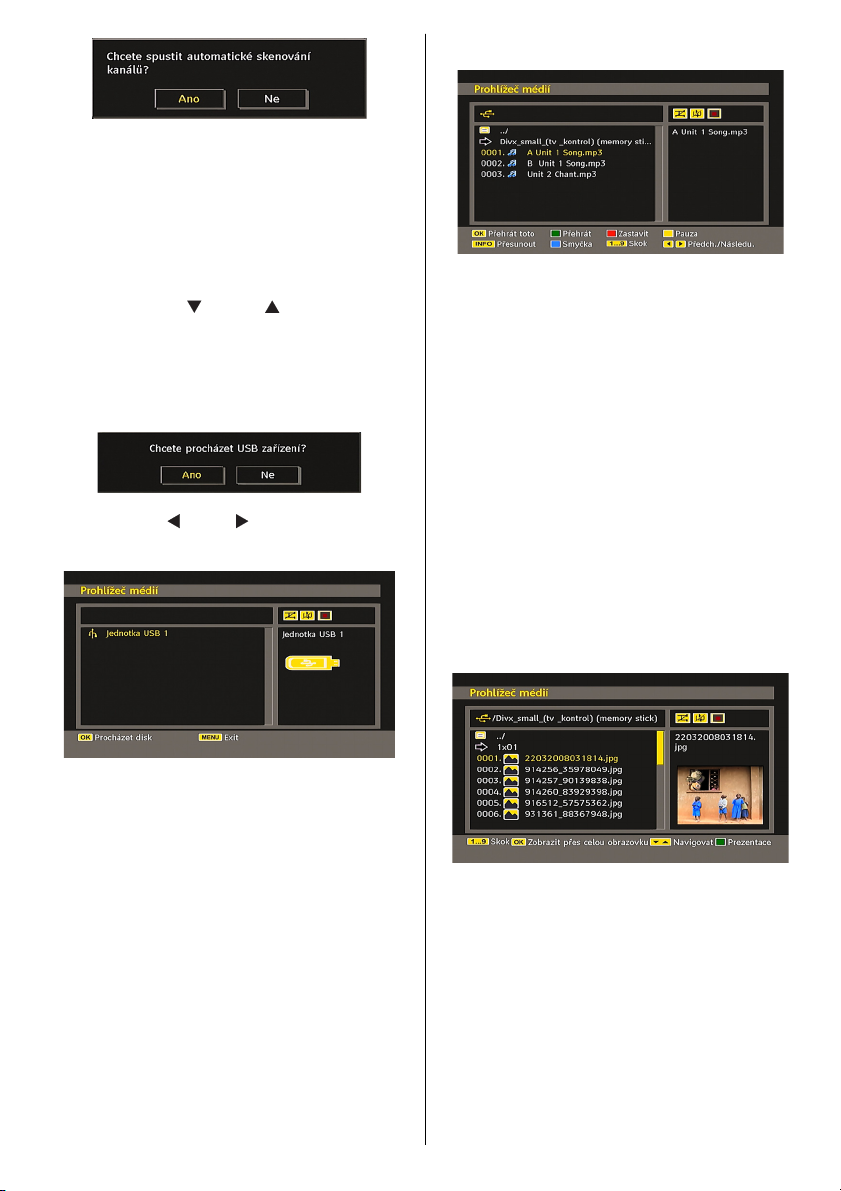
Instalaci spustíte stiskem tlačítka “OK” . Po dokončení
automatického vyhledávání digitálních kanálů,
následující zpráva, vyžadující analogové vyhledávání,
se zobrazí na obrazovce. Tento proces je stejný jako
v sekci Automatické vyhledávání. .
Prohlížeč médií
• K zobrazení okna Prohlížeče médií stiskněte
buďto tlačítko “ M ” na dálkovém ovládání a potom
stiskem tlačítek “ ” nebo “ ” zvolte Prohlížeč
médií. Stisknutím tlačítka OK pokračujte. Zobrazí
se obsah Prohlížeče médií (v závislosti na obsahu
vaší jednotky USB).
• Při zapojení USB zařízení se zobrazí následující
obrazovka:
Stiskem tlačítek “ ” nebo “ ” zvolte Ano a stiskněte
tlačítko OK. Zobrazí se prohlížeč médií.
Přehrávání souborů MP3
Přehrát toto (tlačítko OK) : Přehraje vybrané
soubory.
Přehrát (zelené tlačítko) : Přehraje všechny mediální
soubory ve složce, přičemž začne u prvního
zvoleného.
Pauza (Žluté tlačítko) : Pozastaví přehrávání
souboru.
Stop (Červené tlač ítko) : Zastaví přehrávané
soubory.
Předchozí / Další (levé a pravé tlačítko myši) : Skočí
to předešlého nebo dalšího souboru k přehrání.
Náhodný výběr (tlačítko INFO) : Přehraje soubory
náhodně. Pokud je spuštěn náhodný režim, funkce
skoku na předchozí nebo následující stopu bude
fungovat také náhodně.
Opakovat (modré tlačítko) : Přehraje zvolený soubor
opakovaně.
Prohlížení JPG souborů
• Z pamě ti USB můžete přehrávat hudební a
obrázkové soubory.
Poznámka : Pokud připojíte USB paměť v analogovém režimu,
TV se automaticky přepne do digitálního TV režimu.
Poznámka : Ně které USB zař ízení nemusí být
podporovány.
Poznámka : Pokud nebude USB paměť rozeznána po
vypnutí a zapnutí přístroje nebo po První instalaci, odpojte
USB zařízení a přístroj vypněte a zapněte. Znovu zapojte
zařízení USB.
Czech - 19 -
Skok (Číselná tlačítka): skočí do vybraných souboru
použitím číselných tlačítek.
OK : zobrazí zvolený obraz v režimu celé
obrazovky.
Přehrát / Prezentace (zelené tlačítko) : zahájí
prezentaci všech obrázků ve složce.
Page 20

Možnosti prezentace
Pauza (Žluté tlačítko) : Zastaví slideshow.
Pokračovat (zelené tlač ítko) : Pokračovat ve
slideshow.
Předchozí / Další (levé a pravé tlačítko myši) : Skočí
do předešlého nebo dalšího souboru ke slideshow.
Rotace (tlačítka nahoru a dolů) : Otočí obrázek
použitím nahoru/dolu tlačítek.
EXIT : Zpět k seznamu souboru.
Náhodný vybrán (červené tlačítko) : Ukazuje soubory
náhodně v současné složce,
Pokud je během slideshow vybrán náhodný režim,
další obrázek bude vybrát náhodně (Pokud není
vybrán Loop, slideshow se zastaví na konci). Pokud
je vybrána loop funkce, po ukončení začne slideshow
znovu a znovu.
Loop: Slideshow běží nepřetržitě a
označí.
Info : Aktivuje ovládací proužek.
ikona se označí.
ikona se
Přehrávání videa
Přehrát (červené tlačítko) : Zastaví přehrávání
videa.
Stop (modré tlačítko) : Zastaví přehrávání videa.
Pauza (tlačítko OK) : Pozastaví přehrávání videa.
Přetočit zpět (levá šipka) : Přetáčí zpět.
Přetočit vpřed (Pravá šipka) : Přetáčí vpřed.
Nabídka (Tlačítko M) : Nastavuje titulky / Audio.
• Titulky můžete nastavit před spuštěním přehrávání
použitím tlačítka OK, nebo použitím tlačítka “ M ”
během přehrávání.
Do předchozí nabídky se vrátíte stiskem tlačítka
“EXIT”.
Poznámka: V režimu Prohlížeče médií není režim
PIP / PAP dostupný.
Analogový TV Menu systém
Obrazové menu
Režim
Pro vaše požadavky o obrazu, můžete nastavit
příslušný režim.
Stiskněte tlačítko “
Stisknutím tlačítka “ ” nebo “ ” vyberte jednu z těchto
možností: Kino , Dynamický a Přirozený .
Kontrast (Constrast)/Jas (Brightness)/
Ostrost (Sharpness)/Barva (Colour)/Tón
(Hue)
Stisknutím tlač ítek “ ” nebo “ ” zvýrazněte
požadovanou možnost. Stisknutím tlačítka “ ” nebo
“ ” nastavte požadovanou úroveň.
Poznámka : Volba Tónu je zobrazena pouze v případě, že
televizor přijímá signál NTSC.
Náhrada barvy
Stiskněte tlačítko “ ” nebo “ ” a zvolte Náhrada
barvy . Stisknutím tlačítka “ ” nebo “ ” vyberte jednu
z těchto možností: Normální, Teplá a Chladná
Poznámka :
• Chcete-li normální barvy, zvolte možnost Normální.
•Nastavení Teplá způsobí, že bílá barva bude lehce
načervenalá.
• Nastavení možnosti Studené dodá bílým barvám lehce
modrý nádech.
Snížení šumu
Pokud je vysílaný signál slabý a obraz je šumivý,
použijte nastavení Snížení šumu .
Stiskněte tlačítko “
šumu. Stisknutím tlačítka “ ” nebo “ ” vyberte
jednu z těchto možností: Nízký , Střední , Vysoký
nebo Vypnutý .
Filmový režim
Filmy jsou nahrávány s různým počtem snímků za
sekundu z normálních televizních programů.
” nebo “ ” a zvolte Režim .
” nebo “ ” a zvolte Snížení
Czech - 20 -
Page 21

Stiskněte tlačítko “ ” nebo “ ” a zvolte Filmový
režim .
Stisknutím tlačítka “
vypnete.
Zapněte tento režim, pokud sledujete.
fi lmy kvůli čistějšímu obrazu při rychlých scénách.
” nebo “ ” funkci zapnete nebo
Režim pro hry (volitelná)
Zvolte Režim pro hry stisknutím tlačítka “ ” nebo “
” . Stisknutím “ ” nebo “ ” tlačítka zapnete nebo
vypnete Režim pro hry. Pokud je tento režim zapnutý,
bude nahráno specifi cké nastavení pro lepší kvalitu.
Obrazový režim, Kontrast, Jas, Ostrost, Barva a
Výměna barvy nebudou viditelné, jestliže je Režim
pro hry zapnutý.
Poznámka :
Tlačítko pro Obrazový režim na dálkovém ovladači bude bez
funkce, pokud je Režim pro hry zapnutý.
Obrazový Zoom
Stisknutím tlačítka “ ” nebo “ ” zvolte položku
Zvětšení obrazu .
Pro přepnutí mezi Auto , 16:9 , 4:3 , Panoramatickým ,
14:9 , Kino , Titulky nebo Zoom , stiskněte “
“ ” tlačítko.
” nebo
Uložit
Stiskněte tlačítko “ ” nebo “ ” a zvolte Uložit.
Nastavení uložíte stisknutím tlačítka “ ” nebo OK .
Zobrazí se nápis “ Uloženo... ”.
Resetovat
Stiskněte tlačítko “ ” nebo “ ” a zvolte Reset . Tlačítkem
“ ” nebo “ ” nebo OK vrátíte režim obrazu zpět do
výchozího nastavení.
Zvukové menu
Hlasitost
Stiskněte tlačítko “ ” nebo “ ” a zvolte Hlasitost .
Stisknutím tlačítka “ ” nebo “ ” změňte úroveň
hlasitosti.
Ekvalizér
Stiskněte tlačítko “ ” nebo “ ” a zvolte Ekvalizér
. Pro prohlížení Ekvalizér menu stiskněte tlačítko
“ ”.
Pro změnu předvolené hodnoty, stiskněte “ ” nebo
“ ” tlačítko. V nabídce ekvalizéru lze nastavit režim
na Music (hudba), Movie (fi lm), Speech (mluvené
slovo), Flat (plochý), Classic (vážná hudba) nebo
User (uživatelské).
Vyberte požadovanou frekvenci tlačítkem “
” a hlasitost frekvence zvyšte nebo snižte tlačítkem
“ ” nebo “ ”.
Stisknutím tlačítka “ M ” se vrátíte do předchozí
nabídky.
Poznámka : Nastavení ekvalizéru se dá změnit pouze tehdy,
pokud je Ekvalizér režim nastaven na Uživatele .
” nebo “
Balance
Toto nastavení je používáno pro vyvážení levého a
pravého reproduktoru.
Pro výběr Balance, stiskněte “
Stisknutím tlačítka “ ” nebo “ ” změňte úroveň
Balance. Úroveň vyvážení může být nastavena mezi
-32 a + 32.
” nebo “ ” tlačítko.
Sluchátka
Stiskněte tlačítko “ ” nebo “ ” a zvolte Sluchátka .
Nabídku pro sluchátka otevřete stisknutím tlačítka “
”.
Sluchátka podmenu jsou popsána dole:
Hlasitost
Stiskněte tlačítko “ ” nebo “ ” a zvolte Hlasitost .
Stisknutím tlačítka “ ” hlasitost sluchátek zvýšíte.
Stisknutím tlačítka “ ” hlasitost sluchátek snížíte.
Úroveň hlasitosti může být nastavena mezi 0 a 63 .
Režim zvuku
Stiskněte tlačítko “ ” nebo “ ” a zvolte Zvukový
režim . Použitím , Stereo, Dual I nebo Dual II režim,
pouze pokud vybraný kanál podporuje tento režim.
Czech - 21 -
Page 22

AVL
Funkce Automatické Omezování Hlasitosti (AVL)
nastaví zvuk do fi xní úrovně mezi programy (např.
úroveň hlasitosti reklam má tendenci být hlasitější
než program).
Stiskněte tlačítko “
Stisknutím tlačítka “ ” nebo “ ” tuto funkci zapnete
nebo vypnete .
” nebo “ ” a zvolte AVL .
Uložit
Stiskněte tlačítko “ ” nebo “ ” a zvolte Uložit.
Nastavení uložíte stisknutím tlačítka “ ” nebo OK .
Zobrazí se nápis “ Uloženo... ”.
Menu vlastností
Časovač
Stiskněte tlačítko “ ” nebo “ ” a zvolte Časovač .
Pro nastavení Časovače vypnutí stiskněte tlačítko
“ ” nebo “ ”.
Časovač může být naprogramován mezi Vypnutý a 2
hodiny (120 minut) v 10 minutových intervalech.
Pokud je časovač aktivní, na konci vybraného času
se TV vypne do pohotovostního režimu.
Dětská pojistka
Stiskněte tlačítko “ ” nebo “ ” a zvolte Dětská
pojistka .
Stisknutím “
vypnete Dětskou pojistku.
Když je vybrána možnost Zapnuto (On), je možné
ovládat televizor pouze pomocí dálkového ovladače. V
tomto případě nebudou fungovat tlačítka na ovládacím
panelu (s výjimkou tlačítka pohotovostního režimu a
vypínače). Pokud je zapnutá dětská pojistka, můžete
zapnout TV do pohotovostního režimu tlačítkem
STANDBY nebo vypínačem. Pro opětovné zapnutí
TV musíte použít ovladač.
Při stisku některého z těchto tlačítek se na obrazovce
zobrazí nápis Dětský zámek zapnutý, není-li zrovna
zobrazena nabídka.
” nebo “ ” tlačítka zapnete nebo
Jazyk
Stiskněte tlačítko “ ” nebo “ ” a zvolte Jazyk .
Pomocí tlačítek “ ” nebo “ ” zvolte jazyk .
Standardní zoom
Pokud je zoom režim nastaven na AUTO , TV nastaví
zoom podle signálu vysílače. Pokud nejsou k dispozici
WSS nebo informace o poměru stran, potom TV
použije následující nastavení. Pro výběr Standartního
Zoomu, stiskněte “
změnit Standardní Zoom na Panoramatický, 16:9,
4:3 nebo 14:9 stisknutím “ ” nebo “ ”.
” nebo “ ” tlačítko. Můžete
Modré pozadí
Pokud je signál slabý nebo žádný, TV se automaticky
změní na modrou obrazovky. Pro umožnění této
funkce, nastavte Modré pozadí jako zapnuté .
Stisknutím tlačítka “
Modré pozadí . Stisknutím “ ” nebo “ ” tlačítka
zapnete nebo vypnete Modré pozadí .
” nebo “ ” zvolte položku
Pozadí nabídky
Pro výběr Pozadí menu , stiskněte “ ” nebo “ ”
tlačítko. Pozadí nabídky lze zvolit pomocí tlačítka “
” nebo “ ”.
Časový limit pro zobrazení menu
Pro nastavení časového limitu pro menu obrazovky,
nastavte hodnotu pro tuto funkci.
Stiskněte tlačítko “
zobrazení menu . Tlačítky “ ” nebo “ ” lze časový
limit nabídky měnit v krocích 15 sec , 30 sec nebo
60 sec .
” nebo “ ” a zvolte Limit pro
TXT (Teletext) jazyk
Stiskněte tlačítko “ ” nebo “ ” a zvolte Jazyk
teletextu . Pomocí “ ” nebo “ ” tlačítek změníte
Jazyk teletextu na západní, východní, turecky /
řecky, azbuku, arabsky nebo persky.
HDMI PC plný režim (volitelné)
Pokud chcete sledovat PC obrazovku v HDMI režimu
použitím externího připojení, HDMI PC Plni režim by
měl být zapnutý pro správné nastavení poměru stran.
Toto muže být neaktivní při nějakých rozlišeních.
Poznámka: Pokud připojíte HDMI zařízení a přepnete TV do
HDMI režimu, tato funkce bude viditelná (mimo 480p/576p
rozlišení).
Plný režim (volitelná)
Pokud připojíte zařízení skrz HDMI nebo YPbPr
konektory a nastavíte rozlišení na 1080i/1080P, Plný
režim bude viditelný. Můžete nastavit Plný režim
jako 1:1 nebo Normální použitím “ ” nebo “ ”.
Pokud vybere 1:1, poměr stran bude správný. Pokud
nastavíte Normální, poměr stran se může zvětšit.
Czech - 22 -
Page 23

Ext výstup
Stiskněte tlačítko “ ” nebo “ ” a zvolte Ext výstup.
Stisknutím “ ” nebo “ ” tlačítka zapnete nebo
vypnete Ext výstup.
Poznámka :
Pro kopírování z DVD nebo VCR zařízení, byste měli vybrat
požadovaný zdroj se zdrojového menu a zapnout EXT výstup
v menu vlastností.
Pokud chcete v Režimu DTV používat funkce časovačù, musí
být položka Ext Out zapnuta.
Instalační menu
Program
Stiskněte tlačítko “ ” nebo “ ” a zvolte Program.
Pomocí tlačítek “ ” nebo “ ” zvolte číslo programu.
Můžete také navolit program pomocí číselných tlačítek
na ovladači. V TV je místo na uložení 200 programů
mezi 0 a 199.
Skupina
Je možno vybrat buďto C nebo S skupinu. Stiskněte
“ ” nebo “ ” pro výběr skupiny.
Kanál
Kanál může být přepnut pomocí “ ” nebo “ ” nebo
pomocí číselných tlačítek.
Systém barev
Stiskněte tlačítko “ ” nebo “ ” a zvolte Systém
barev. Stisknutím tlačítka “ ” nebo “ ” změňte systém
barev na AUTO, PAL , SECAM nebo PAL60.
Zvukový systém
Stiskněte tlačítko “ ” nebo “ ” a zvolte Zvukový
režim. Pro změnu zvukového systému na BG,DK, I,
L nebo L’, stiskněte “ ” nebo “ ” tlačítko.
Jemné ladění
Stiskněte tlačítko “ ” nebo “ ” a zvolte Jemné
ladění. Pro nastavení ladění, stiskněte “ ” nebo “
” tlačítko.
Hledat
Stiskněte tlačítko “ ” nebo “ ” a zvolte Hledat. Pro
spuštění hledání programu , stiskněte “ ” nebo “ ”
tlačítko. Lze také navolit frekvenci pomocí číselných
tlačítek na ovladači, zatímco je označena položka
Hledat.
Uložit
Stiskněte tlačítko “ ” nebo “ ” a zvolte Uložit.
Nastavení uložíte stisknutím tlačítka “ ” nebo OK .
Zobrazí se nápis “ Uloženo... ”.
Instalační menu v AV režimech
Pokud je TV v AV režimu, v instalačním menu se objeví
následující obrazovka. Omezené možnosti budou k
dispozici. Přepněte do TV režimu pro shlédnutí celého
Instalačního menu.
Systém barev
Stiskněte tlačítko “ ” nebo “ ” a zvolte Systém
barev . Tlačítky “ ” nebo “ ” můžete změnit systém
barev na AUTO, PAL, SECAM, PAL60, NTSC 4,43
nebo NTSC 3,58
Uložit
Pro výběr Uložit, stiskněte “ ” nebo “ ” tlačítko.
Nastavení uložíte stisknutím tlačítka “ ” nebo “OK” .
Zobrazí se nápis “ Uloženo... ”.
Tabulka programů
Tlačítky “ ” nebo “ ” zvolte Tabulku programů. Pro
zobrazení Tabulky programů stiskněte “ ”:
Czech - 23 -
Page 24

Posouváním kurzorem čtyřmi směry, můžete mít až 20
programů na stejné stránce. Stisknutím navigačních
tlačítek můžete rolovat stránky nahoru a dolů, pro
shlédnutí všech programů v TV režimu (mimo těch
v AV režimu). Pokud pracujete s kurzorem, výběr
programů je automatický.
Jméno
Pro změnu jména programu, vyberte program a
stiskněte ČERVENÉ tlačítko.
Označí se první písmeno vybraného jména. Písmeno
změníte stisknutím tlačítka “
tlačítka “ ” nebo “ ” vyberete ostatní písmena.
Stisknutím ČERVENÉHO tlačítka, uložíte jméno.
” nebo “ ” a stisknutím
Přesunout
Program, který chcete přesunout, zvolte pomocí
navigačních tlačítek. Stiskněte ZELENÉ tlačítko.
Navigačními tlačítky přesuňte vybraný program
do vybraného prázdného místa a znovu stiskněte
ZELENÉ tlačítko.
Vymazat
Pro vymazání programu, stiskněte ŽLUTÉ tlačítko.
Stisknutí ŽLUTÉHO tlačítka znovu, vymaže vybraný
program ze seznamu, a následující programy se
posunou o jeden nahoru.
APS (Automatické programování)
Když stisknete MODRÉ tlačítko, nastartujete
automatické ladění a menu Automatického
programování se zobrazí:
Kdykoli stisknete MODRÉ tlačítko, APS funkce se
zastaví a objeví se Tabulka programů .
Pokud počkáte na dokončení APS, zobrazí se Tabulka
programů s nově umístěnými programy.
Zdrojové menu
Zvolte šestou ikonu tlačítky “ ” nebo “ ” Zdrojové
menu se vám objeví na obrazovce.
V nabídce zdroje zvýrazněte zdroj stisknutím tlačítka
“ ” nebo “ ” a do daného režimu přejděte stisknutím
tlačítka “ ” . Zdroje jsou; TV , DTV/USB , EXT-1 , FAV ,
HDMI, YPbPr a PC-VGA .
OK tlačítkem lze označit nebo vymazat označení.
Pokud vymažete označení, zdroj se nezobrazí v OSD
při stisknutí tlačítka “
Poznámka : Jakmile zapojíte vybavení k TV, měli byste vybrat
požadovaný vstup pro prohlížení obrázků ze zdroje.
Poznámka: YPbPR může být použito pouze pokud připojení
zařízení, které má YPbPr výstup přes PC vstup YPbPr k
PC kabelu.
” na ovladači.
Pro výběr Země, stiskněte “ ” nebo “ ” tlačítko. Pokud
chcete opustit A.P.S funkci, stiskněte MODRÉ tlačítko.
Pokud stlačíte OK nebo ČERVENÉ tlačítko pro
spuštění automatického ladění, všechny uložené
programy budou vymazány a TV bude hledat
dostupné kanály. Následující OSD budou zobrazeny
během automatického vyhledávání:
Czech - 24 -
PC režim menu systém
Viz “Připojení LCD TV k PC” pro připojení počítače
k televizoru.
Chcete-li přepnout zdroj na PC, stiskněte tlačítko “
” na dálkovém ovládání a vyberte možnost PC.
Můžete také použít Zdrojové menu pro přepnutí do
PC režimu.
PC režim menu je pouze dostupný pokud je TV v PC
režimu.
PC Pozice menu
Vyberte první ikonu stisknutím “ ” nebo
“ ” tlačítka. PC pozice se vám objeví na obrazovce:
Page 25

PC obrazové menu
Pro nastavení PC obrazu, udělejte následujíc:
Stiskněte tlačítko “
ikonu v pořadí. PC Obrazové menu se vám objeví
na obrazovce.
Nastavení Jasu, Kontrastu, Barvy a Teploty barvy v
tomto menu jsou stejná jako nastavení TV Obrazového
menu v Analogovém TV menu systému.
Poznámka : Pokud nastavíte Náhradu barvy jako Uživatel,
můžete nadefi novat nastavení R,G,B manuální.
Zvuk,Vlastnost a Zdroj jsou stejné jako nastavení vysvětleno
v Analog Tv systém.
” nebo “ ” a vyberte šestou
Automatické umístění
Pokud posunete obraz horizontálně nebo vertikálně
do nechtěné pozice, použijte tuto funkci pro správné
umístění obrazu automaticky. Nastavení automaticky
optimalizuje obrazovku.
Vyberte položku Automatická poloha pomocí tlačítka “
” nebo “ ”. Stiskněte tlačítko “OK” nebo “ ”, “ ”.
Upozornění : Ujistěte se, že automatické nastavení
je nastavováno s plnou obrazovkou.
H (horizontální) pozice
Tato funkce umístí obraz horizontálně napravo nebo
nalevo obrazovky.
Vyberte položku Horizontální poloha pomocí tlačítka
“
” nebo “ ”. Pomocí tlačítek “ ” nebo “ ” nastavte
hodnotu.
V (vertikální) pozice
Tato funkce posune obraz vertikálně směrem nahoru
nebo dolů.
Vyberte položku Horizontální poloha pomocí tlačítka
“
” nebo “ ”. Pomocí tlačítek “ ” nebo “ ” nastavte
hodnotu.
Fáze
V závislosti na rozlišení a frekvenci, kterou připojíte
do TV, byste mohli vidět mlhavý nebo šumivý obraz.
V takovém případě použijte tuto funkci, k dosáhnutí
čistšího obrazu.
Vyberte položku Fáze pomocí tlačítka “
Pomocí tlačítek “ ” nebo “ ” nastavte hodnotu.
” nebo “ ”.
Bodové hodiny
Nastavení bodových hodin upraví interferenci, která se
může jevit jako vertikální ohyb v intenzivních bodových
prezentacích jako třeba tabulkové programy, odstavce
nebo text z malého písma.
Vyberte položku Bodový takt pomocí tlačítka “
” nebo “ ”. Pomocí tlačítek “ ” nebo “ ” nastavte
hodnotu.
Zobrazení TV informací
Při zadání nového programu nebo po stisku tlačítka
“INFO” se v horní pravé části obrazovky zobrazí
informace o Čísle programu , Názvu programu ,
Indikátoru zvuku a Režimu zvětšení .
Pokud jste v režimu DTV a stiskněte tlačítko “
“ ”, zobrazí se informace o předešlém nebo dalším
programu. Pro přepnutí do zobrazeného programu
stiskněte OK tlačítko.
” nebo
Funkce utlumení
Pro vypnutí zvuku, stiskněte “ ” tlačítko. Ikona pro
utlumení zvuku se objeví nahoře na obrazovce.
Pro zrušení utlumení zvuku, máte dvě možnosti. První
je stisknutí “
”, druhá je zesílit hlasitost.
Výběr obrazového režimu
Stisknutím tlačítka PP lze změnit položku Režim
obrazu podle vlastních požadavků . Dostupné
možnosti jsou Dynamický, Přirozený a Kino.
Poznámka: Tuto funkci nelze aktivovat v režimu PC.
Zmrazení obrazu
Obraz můžete zastavit stiskem tlačítka “ OK ” na
dálkovém ovládání. Pro zmrazení obrazu stiskněte
“ OK ” tlačítko. Stisněte znovu pro opuštění režimu.
Poznámka: Tato možnost nebude dostupná, pokud
jste v PC režimu nebo koukáte na fi lm z DVI zdroje.
Zoom režimy
Můžete změnit poměry stran (velikost obrazu) pro
sledování obrazu v jiném Zoom režimu.
Stisknutím tlačítka “
režim zvětšení.
Dostupné Zoom režimy jsou vypsány zde.
Poznámka:
V YPbPr a HDMI režimech, při 720p-1080i rozlišení, je
dostupný pouze 16:9 režim.
Režim zvětšení nelze v Režimu PC měnit.
” můžete přímo změnit
Czech - 25 -
Page 26

Auto
Pokud je WSS (Detekce širokoúhlé obrazovky)
signál, ukazující poměr stran obrazu, obsažen ve
vysílacím signálu nebo signálu z externího zařízení,
TV automaticky změní ZOOM režim, v závislosti na
WSS signálu.
• Když režim AUTO nefunguje správně, kvůli špatné
kvalitě signálu WSS , nebo když chcete změnit režim
zvětšení , přepněte ručně na jiný režim zvětšení .
16:9
Toto roztáhne obraz rovnoměrně doleva a doprava
normálního obrazu (4:3) pro vyplnění široké TV
obrazovky.
.
• Pro obraz s poměrem stran 16:9, který byl stlačen
do normálního obrazu (poměr stran 4:3), lze původní
rozměr obrazu obnovit pomocí režimu 16:9 .
4:3
Použijte pro sledování normálního obrazu (4:3), toto
je jeho původní velikost.
.
Panoramatický
Toto roztáhne obraz rovnoměrně doleva a doprava
normálního obrazu (4:3) pro vyplnění široké TV
obrazovky. Horní a dolní část obrazu jsou mírně
seříznuté.
Titulky
Toto roztáhne široký obraz (16:9) s titulky do plné
obrazovky.
Zoom
Tato možnost zvětšuje obraz. Poznámka: Můžete
pohybovat obrazem nahoru a dolů, pomocí “ ” / “
” , při zoomu vybraném na panoramatický, 14:9,
Kino nebo Titulky.
14:9
Toto roztáhne široký obraz (14:9) do horní a dolní
části obrazovky.
Kino
Toto roztáhne široký obraz (16:9) do plné
obrazovky.
Czech - 26 -
Page 27

Teletext
Teletext přenáší informace jako noviny, sport a
počasí na vaší TV. Pokud je signál rušen, např. kvůli
nepříznivému počasí, mohou se vyskytnout chyby v
textu nebo teletext režim selže.
Funkční tlačítka teletextu jsou popsána níže:
“ ” Zapnutí-vypnutí teletextu / PAT režim
Zaktivuje teletext při jednom stisknutí. Pokud stisknete
toto tlačítko znovu, obrazovka se rozdělí do dvou
částí, jedna zobrazuje teletext a druhá aktuální kanál.
Stiskněte znovu pro opuštění teletextu.
“ ” Index
Zobrazí obsah teletextu.
” Podstránky / Čas
“
Vybere druhotné stránky pokud jsou k dispozici,
jestliže je teletext aktivován. Pokud není teletext
aktivován, zobrazí informace o čase, pokud má
program teletextový přenos.
“ ” Odhalit
Ukáže skryté informace (např. řešení her).
“ ” Roztáhnout
Stiskně te jednou pro zvětšení vrchní poloviny
stránky, stiskněte znovu pro zvětšení spodní polovinu
stránky. Stiskněte znovu pro navrácení se do původní
velikosti.
“ ” Mix
Umístí teletext přes program.
“ ” Podržet
Ponechá stránku na vyžadovaném místě . Pro
pokračování stiskněte OK.
P+ / P- a čísla (0-9)
Stiskněte pro výběr stránky.
Poznámka : Většina TV stanic používá kód 100 pro rejstřík
teletextu.
Barevná tlačítka
(ČERVENÉ/ZELENÉ/ŽLUTÉ/MODRÉ)
Vaše televize podporuje jak FASTEXT , tak i TOP
text systémy. Pokud je FASTEXT systém k dispozici,
stránky jsou rozděleny do skupin podle témat.
Pokud je FASTEXT systém k dispozici, sekce
teletextových stránek budou barevně kódované a
můžou být vybrány stisknutím barevných tlačítek.
Stiskněte barevné tlačítko odpovídající vaší potřebě.
Objeví se barevný nápis ukazující, které tlačítko
máte stisknout pro využití TOP text přenosu,
pokud je přítomný. Stisknutím tlačítek P - nebo
P + zobrazí po sobě další nebo předešlou
stránku .
Tipy
Stálost obrazu
Pokud zobrazujete stálý obraz, může se objevit ‘stín’.
Stálost obrazu za chvíli zmizí. Zkuste na chvíli TV
vypnout. Vyvarujte se zobrazování stálého obrazu
po dlouhou dobu.
Bez elektriky
Pokud je vaše TV bez elektriky zkontrolujte síťový
kabel a připojení k zásuvce.
Slabý obraz
Vybrali jste správnou TV? Je vaše TV nebo dům
umístěn příliš blízko neuzemněnému audio vybavení
nebo neonovému světlu, atd.?
Kopce nebo vysoké budovy můžou způsobit dvojitý
obraz nebo ‘stín’ na obraze. Někdy můžete zlepšit
kvalitu obrazu otočením antény. Je obraz nebo teletext
nerozpoznatelný? Zkontrolujte, jestli jste navolili
správnou frekvenci. Nalaďte znovu kanály. Kvalita
obrazu se může pokazit, pokus jsou dvě periferní
zařízení připojena k TV najednou. V takovém případě
odpojte jedno z nich.
Žádný obraz
Je anténa připojena správně? Jsou zástrčky zapojeny
pevně ke zdířce antény: Je kabel antény připojen
správně? Jsou použity vhodné zástrčky pro zapojení
antény? Pokud máte pochybnosti, kontaktujte
prodejce.
Žádný obraz znamená, že vaše televize nepřijímá
přenos. Vybrali jste správné tlačítko na ovladači?
Zkuste to ještě jednou. Ujistěte se, že byl vybrán
správný vstup.
Zvuk
Neslyšíte zvuk? Nepřerušili jste zvuk například
stisknutím tlačítka “ ”?
Zvuk přichází pouze z jednoho reproduktoru. Není
balance nastaven na nejvyšší stupeň? Viz Zvukové
menu .
Dálkové ovládání
Vaše TV nereaguje na dálkový ovladač. Možná jsou
prázdné baterie. Pokud tomu je tak, můžete stále
použít tlačítko horní/spodní/levé na TV.
Vstupní zdroj
Pokud nemůžete vybrat vstup, je možné, že není
připojeno žádné zařízení.
Zkontrolujte AV kabely a spojení, pokud jste zkusili
připojit zařízení.
Czech - 27 -
Page 28

Dodatek A: PC vstup typické zobrazovací režimy
Displej má maximální rozlišení 1600 X 1200 . Následující tabulka uvádí některé typické Režimy obrazu.
Vaše TV nemusí podporovat různá rozlišení. Podporovaná rozlišení jsou vypsány zde.
Pokud přepnete PC do nepodporovaného režimu, varování OSD se objeví na obrazovce.
Rozlišení Frekvence
Obsah
1 640 480 60 31.5 VESA
2 640 480 72 37.9 VESA
3 640 480 75 37.5 VESA
4 800 600 56 35.2 VESA
5 800 600 60 37.9 VESA
6 800 600 70 43.8
7 800 600 72 48.1 VESA
8 800 600 75 46.9 VESA
9 832 624 75 49.7 MAC
10 1024 768 60 48.4 VESA
11 1024 768 70 56.5 VESA
12 1024 768 72 57.7
13 1024 768 75 60.0
14 1152 864 70 64.2 VESA
15 1152 864 75 67.5 VESA
16 1152 870 75 68.9 MAC
17 1280 768 60 47.7 VESA
18 1360 768 60 47.7
19 1280 960 60 60.0 VESA
20 1280 1024 60 64.0 VESA
21 1280 1024 75 80.0 VESA
22 1600 1200 60 75.0 VESA
Hor Ver Ver (Hz)
(KHz)
Hor
Standart
Likvidace starého elektrozařízení a použitých baterií a akumulátorů
Tento symbol na výrobku, jeho příslušenství nebo na jeho obalu označuje, že s výrobkem
nesmí být nakládáno jako s domácím odpadem. Po ukončení životnosti odevzdejte prosím
výrobek nebo baterii (pokud je přiložena) v příslušném místě zpětného odběru, kde
bude provedena recyklace tohoto elektrozařízení a baterií. V Evropské unii a v ostatních
evropských zemích existují místa zpětného odběru vysloužilého elektrozařízení. Tím, že
zajistíte správnou likvidaci výrobku, můžete předejít možným negativním následkům pro
životní prostředí a lidské zdraví, které se mohou v opačném případě projevit jako důsledek
nesprávné manipulace s tímto výrobkem nebo baterií či akumulátorem. Recyklace
materiálů přispívá k ochraně přírodních zdrojů. Z tohoto důvodu prosím nevyhazujte
vysloužilé elektrozařízení a baterie / akumulátory do domovního odpadu.
Informace o tom, kde je možné vysloužilé elektrozařízení zdarma odložit, získáte u vašeho
prodejce, na obecním úřadě nebo na webu www.asekol.cz. Informace o tom, kde můžete
zdarma odevzdat použité baterie nebo akumulátory, získáte také u vašeho prodejce, na
obecním úřadě a na webu www.ecobat.cz.
Firma HP TRONIC Ústí nad Labem, spol. s r.o. je registrovaná u kolektivního systému ASEKOL s.r.o. pod
číslem 01819/06-ECZ (pro recyklaci elektrozařízení) a u kolektivního systému ECOBAT s.r.o. (pro recyklaci
baterií a akumulátorů).
Czech - 28 -
Page 29

Dodatek B: AV a HDMI kompatibilita signálu (vstupní typy
signálu)
Zdroj Podporované signály Dostupné
PAL 50/60 O
EXT-1
(SCART)
FAV
YPbPr
HDMI
(X: Není k dispozici, O: Dostupné)
Poznámka : V některých případech se signál na LCD TV nezobrazí správně. Problém může být v neslučitelnosti
s vybavením (DVD, Set-top box, atd.). Jestliže se setkáte s tímto problémem, kontaktujte vašeho prodejce
a také výrobce vybavení.
NTSC 60 O
RGB 50 O
RGB 60 O
PAL 50/60 O
NTSC 60 O
480I 60Hz O
480P 60Hz O
576I 50Hz O
576P 50Hz O
720P 50Hz O
720P 60Hz O
1080I 50Hz O
1080I 60Hz O
1080P 50Hz O
1080P 60Hz O
480I 60Hz O
480P 60Hz O
576I 50Hz O
576P 50Hz O
720P 50Hz O
720P 60Hz O
1080I 50Hz O
1080I 60Hz O
1080P 24Hz O
1080P 25Hz O
1080P 30HZ O
1080P 50HZ O
1080P 60HZ O
Czech - 29 -
Page 30

Dodatek C: Podporované formáty souboru pro USB režim
Media
Film
Hudba
Foto
Externí
titulky
Přípony
souborů
.mpg/ .dat/
.vob
XviD/ 3ivx PCM/MP3 Verze XviD až do: 1.1.2
.avi
- - PCM Vzorkovací frekvence: 8K ~ 48KHz
.mp3 -
.jpg
.srt
.smi
.sub
.ssa
.ass
Formát Poznámky
Video Audio (Maximální rozlišení/Bit rate etc.)
MPEG1
MPEG2 MPEG2
MPEG4 PCM/MP3
MS ISO
MPEG4
Progresivní JPEG
MPEG vrstva
1/2/3
PCM/MP3 Podporuje SP a ASP
MPEG 1/2
Vrstva 1/2/3
(MP3)
Baseline JPEG
Vzorkovací frekvence: 8K ~ 48KHz, Bit Rate:
64K~320Kbps
WxH = 8902x8902 až 77Mega-pixel
Podporovaný formát: 444/ 440/ 422/ 420/ Škála
šedi
Až 4 Mega-pixel
Podporovaný formát: 444/ 440/ 422/ 420/ Škála
šedi
Podporuje formát textových souborů, ale
nepodporuje formát Souboru obrázku
Poznámka: Datové toky (bitrate) video souborů mohou být vyšší než USB limity. Z toho důvodu nemohou být přehrávány
některé video soubory.
Czech - 30 -
Page 31

Specifi kace
TV VYSÍLÁNÍ PAL/SECAM B/G D/K K’ I/I’ L/L’
PŘIJÍMACÍ KANÁLY VHF (BAND I/III)
UHF (BAND U)
HYPERBAND
MHEG-5 ENGINE odpovídá UK profi lu 1 ISO/IEC 13522-5
Rozsah frekvence: 474-850 MHz pro modely UK
Digitální
příjem
170-862 MHz pro modely EU
Přenosová norma: DVB-T. MPEG-2
Demodulace: COFDM s režimem 2K/8K FFT
FEC: všechny režimy DVB
Obraz: MP@ML, PAL, 4:3/16:9
Zvuk: MPEG hladina I&II 32/44.148kHz.
PŘEDVOLENÉ KANÁLY 200
INDIKÁTOR KANÁLU Zobrazení na obrazovce
RF ANTÉNA VSTUP 75 Ohm (nevyvážené)
NAPĚTÍ 220-240V AC, 50 Hz.
AUDIO German+ Nicam Stereo
VÝSTUPNÍ VÝKON ZVUKU (W
) (10% THD) 2 x 2,5
RMS.
SPOTŘEBA (W) 45 W (max)
< 1 W (Standby)
PANEL 19” širokoúhlá obrazovka
ROZMĚRY (mm)
DxLxH (s podstavcem): 118 x 459 x 344
Váha (Kg): 5,05
DxLxH (bez podstavce): 63 x 459 x 312
Váha (Kg): 4,80
pro UKPodpora karuselu objektů, odpovídajících ISO/IEC 135818-6 a s profi lem UK DTT
Czech - 31 -
Page 32

Obsah
Príslušenstvo ........................................................ 33
Funkcie ................................................................. 33
Príprava ................................................................ 33
Bezpečnostné opatrenia ....................................... 34
Napájací zdroj ................................................... 34
Napájací kábel .................................................. 34
Vlhkosť a voda .................................................. 34
Čistenie ............................................................. 34
Teplo a oheň ..................................................... 34
Blesky ............................................................... 34
Náhradné diely.................................................. 34
Servis ................................................................ 34
Likvidácia odpadu ............................................. 34
Informácie pre používateľov z krajín EÚ ........... 35
Odpojenie zariadenia ........................................ 35
Hlasitosť slúchadiel ........................................... 35
Inštalácia........................................................... 35
Obrazovka LCD ................................................ 35
Výstraha............................................................ 35
Prehľadný popis diaľkového ovládača .................. 36
Televízor LCD a ovládacie tlačidlá........................ 37
Zobrazenie pripojenia – zadné konektory............. 37
Zobrazenie pripojenia – bočné konektory............. 38
Napájanie zariadenia ............................................ 38
Pripojenie antény .................................................. 38
Používanie bočného vstupu USB ......................... 39
Pripojenie pamäte USB .................................... 39
Pripojenie televízora LCD k počítaču ................... 39
Pripojenie k prehrávaču DVD ............................... 40
Použitie bočných konektorov AV .......................... 40
Pripojenie ďalších zariadení prostredníctvom
konektora SCART ................................................. 40
Zakladanie batérií do diaľkového ovládača .......... 41
Zapnutie a vypnutie televízora.............................. 41
Zapnutie televízora ........................................... 41
Vypnutie televízora ........................................... 41
Výber vstupu......................................................... 41
Základné postupy ................................................. 41
Obsluha s tlačidlami TV .................................... 41
Úvodné nastavenie ............................................... 42
Všeobecné postupy .............................................. 42
Elektronický programový sprievodca (EPG) ......... 43
Zobrazenie titulkov............................................ 43
Digitálny teletext (** len pre Veľkú Britániu) ...... 43
Analógový teletext ............................................ 43
Širokouhlý obraz ............................................... 43
Systém ponúk IDTV.............................................. 44
Zoznam kanálov ............................................... 44
Časovače .......................................................... 46
Podmienený prístup .......................................... 46
Nastavenie TV .................................................. 46
Nastavenie ........................................................ 46
Prehľadávač médií ............................................ 50
Prehrávanie súborov MP3 ................................ 50
Zobrazovanie súborov JPG .............................. 51
Možnosti prezentácie ........................................ 51
Slovensko - 32 -
Prehrávanie videa ............................................. 51
Systém ponúk analógovej TV ............................... 52
Ponuka Obraz ................................................... 52
Ponuka Zvuk ..................................................... 52
Ponuka Funkcie ................................................ 53
Ponuka Inštalácia ............................................. 54
Ponuka Zdroj .................................................... 56
Systém ponúk režimu PC ..................................... 56
Ponuka Pozícia PC ........................................... 56
Zobrazenie informácií TV ..................................... 57
Funkcia Stlmiť ....................................................... 57
Výber režimu obrazu ............................................ 57
Zastavenie obrazu ................................................ 57
Režimy zväčšenia................................................. 57
Automatický režim ............................................ 57
16:9 ................................................................... 57
4:3 ..................................................................... 57
Panoramatický režim ........................................ 58
14:9 ................................................................... 58
Kino................................................................... 58
Titulky ............................................................... 58
Zväčšenie ......................................................... 58
Teletext ................................................................. 58
Riešenie problémov .............................................. 59
Pozostatky obrazu ............................................ 59
Bez napájania ................................................... 59
Zlý obraz ........................................................... 59
Žiadny obraz ..................................................... 59
Zvuk .................................................................. 59
Diaľkový ovládač .............................................. 59
Zdroje vstupu .................................................... 59
Príloha A: Typické režimy zobrazenia
vstupu z počítača.................................................. 60
Príloha B: Kompatibilita signálov
HDMI a AV (typy vstupných signálov) ................... 61
Príloha C: Podporované formáty
súborov v režime USB .......................................... 62
Špecifi kácia .......................................................... 63
Page 33

Prosím, pred prvým použitím zariadenia si
prečítajte príslušné pokyny tejto príručky,
dokonca aj keď ste oboznámení s používaním
elektronických zariadení. Všimnite si obzvlášť
kapitolu BEZPEČNOSTNÉ OPATRENIA.
Príručku starostlivo uschovajte pre referenciu
v budúcnosti. Pri predaji alebo odovzdaní
tohto zariadenia poskytnite bezpodmienečne
tieto pokyny pre používanie.
Príslušenstvo
M
P<P
OK
DTV
TV
INFO
i
I-II
++
VP
--
2
3
1
GHI
ABC
DEF
4
5
6
PQR
JKL MNO
9
7
8
VWX
STU
YZ
PP
0
-/--
EXIT
WIDE
PC
GUIDE
/
Diaľkový
Batérie: 2 X AAA
Návod na
používanie
ovládač
Poznámka: Po zakúpení by ste mali skontrolovať
príslušenstvo. Presvedčte sa, či je zahrnutý každý doplnok.
Funkcie
• Farebný televízor LCD s diaľkovým ovládaním.
• Plne integrovaná podpora digitálnej televízie
(špecifi kácia DVB-T).
• HDMI konektor pre digitálne video a audio. Toto
pripojenie je tiež určené pre príjem signálov
vysokého rozlíšenia.
• Vstup USB.
•
200 programov z pásma VHF a UHF (analógové).
• 500 programov v digitálnom režime (IDTV).
• Systém ponúk OSD.
• Konektor SCART pre externé zariadenia (napríklad
videorekordér, herné konzoly, zvukovú súpravu
atď.).
• Stereofónny zvukový systém.
• Teletext, systém fastext a TOP text.
• Pripojenie slúchadiel.
• Automatický programovací systém.
• Ručné ladenie vpred alebo vzad.
• Časovač vypnutia.
• Detský zámok.
• Automatické stlmenie zvuku, keď sa neprijíma žiadny
signál.
• Prehrávanie v štandarde NTSC.
• Funkcia AVL (automatické obmedzenie hlasitosti).
• Ak nie je detegovaný platný signál, po 5 minútach
sa televízor automaticky prepne do pohotovostného
režimu.
• Funkcia PLL (vyhľadávanie frekvencie).
• Vstup pre počítač.
• Plug&Play pre Windows 98, ME, 2000, XP, Vista,
Windows 7.
• Herný režim (voliteľné)
Úvod
Ďakujeme, že ste si vybrali tento výrobok. Táto
príručka vám pomôže televízor správne
používať. Pred použitím televízora si túto
príručku dôkladne prečítajte.
Uschovajte túto príručku na bezpečnom
mieste, aby ste ju mohli kedykoľvek
použiť.
Toto zariadenie je určené pre príjem a zobrazenie
TV programov. Rôzne možnosti pripojenia tvoria
doplnkové rozšírenie príjmu a zobrazenia možných
zdrojov (prijímač, DVD prehrávač, DVD kamera, VCR,
PC atď.). Toto zariadenie je vhodné len pre prevádzku
v suchých interiéroch.
Toto zariadenie je určené výhradne pre súkromné,
domáce využitie a nesmie sa používať pre priemyselné
a obchodné účely. Zásadne vylučujeme zodpovednosť,
ak sa zariadenie nepoužíva na určené účely, alebo
ak sa vykonajú neoprávnené zmeny. Prevádzkovanie
vášho LCD-TV v extrémnych okolitých podmienkach
môže spôsobiť poškodenie zariadenia.
Príprava
Na zabezpečenie ventilácie je potrebné okolo televízora
ponechať približne 10 cm široký voľný priestor. Aby
ste predišli vzniku porúch a nebezpečných situácií,
neumiestňujte na televízor žiadne predmety.
Zariadenie používajte iba v miernom podnebí.
10 cm
10 cm
10 cm
Slovensko - 33 -
Page 34

Bezpečnostné opatrenia
Prečítajte si starostlivo nasledujúce
doporučené bezpečnostné opatrenia pre
vašu bezpečnosť.
Napájací zdroj
Televízor sa môže napájať len zo zásuvky so
striedavým napätím 220 – 240 V a frekvenciou 50 Hz .
Presvedčite sa, že ste zariadenie pripojili k napätiu so
správnymi parametrami.
Napájací kábel
Neumiestňujte televízor, nábytok atď. na napájací
kábel, ani kábel nijako nepritláčajte. Napájací kábel
ťahajte za zástrčku. Neodpájajte zariadenie ťahaním
za kábel a nikdy sa nedotýkajte napájacieho kábla
mokrými rukami. Mohlo by to spôsobiť skrat alebo úraz
elektrickým prúdom. Nikdy na kábli nerobte uzol ani
ho nezväzujte s inými káblami. Napájacie káble musia
byť vždy umiestnené tak, aby na ne nikto nemohol
stupiť. Poškodený napájací kábel môže spôsobiť
požiar alebo úraz elektrickým prúdom. Ak je kábel
poškodený a je ho potrebné vymeniť, mal by to urobiť
kvalifi kovaný technik.
Vlhkosť a voda
Nepoužívajte toto zariadenie vo vlhkom
prostredí (napríklad v kúpeľni, v časti
kuchyne s drezom a v blízkosti práčky).
Nevystavujte toto zariadenie vode alebo
dažďu, mohlo by to byť nebezpečné.
Nestavajte naň predmety naplnené
kvapalinami (napríklad vázy s kvetinami
atď.). Zabráňte vystaveniu zariadenia
kvapkajúcej alebo striekajúcej vode.
Ak sa do zariadenia dostane pevný predmet alebo
kvapalina, odpojte televízor a predtým, ako ho
začnete znovu používať, ho nechajte skontrolovať
odborníkom.
Čistenie
Pred čistením odpojte televízor zo
zásuvky v stene. Nepoužívajte kvapalné
alebo aerosólové čistiace prostriedky.
Použite mäkkú a suchú handričku.
Ventilácia
Medzery a otvory na televízore sú určené na ventiláciu
a zaistenie spoľahlivej prevádzky. Aby nedošlo k
prehriatiu, nesmú byť tieto otvory zablokované alebo
prikryté.
Teplo a oheň
Televízor by nemal byť umiestnený v
blízkosti otvoreného ohňa alebo iných
zdrojov tepla (napríklad pri elektrickom
ohrievači). Zabezpečte, aby sa na vrchu
televízora nenachádzali žiadne zdroje
otvoreného ohňa (napríklad horiace
sviečky). Batérie nesmú byť vystavené nadmernému
teplu (napríklad priamemu slnečnému svetlu, ohňu
atď.).
Blesky
V prípade búrky s možnosťou úderu blesku
alebo pred odchodom na dovolenku
odpojte zariadenie z elektrickej zásuvky.
Náhradné diely
Ak sa vyskytne potreba náhradných dielov, uistite
sa, že servisný pracovník používa náhradné diely,
ktoré sú odporúčané výrobcom, alebo majú rovnaké
parametre ako pôvodné diely. Neodborná výmena
náhradných dielov môže zapríčiniť požiar, úraz
elektrickým prúdom a ďalšie riziká.
Servis
Prenechajte všetky servisné práce
odborníkom. Neodstraňujte sami kryt
televízora, mohlo by dôjsť k úrazu
elektrickým prúdom.
Likvidácia odpadu
Pokyny pre likvidáciu odpadu:
• Obaly a obalové pomôcky sú recyklovateľné a mali
by sať odovzdať na recykláciu. Baliace materiály
(napríklad fólie) je potrebné udržiavať mimo dosahu
detí.
• Batérie (vrátane tých bez ťažkých kovov) by sa
nemali likvidovať s domácim odpadom. Batérie
likvidujte spôsobom šetrným k životnému prostrediu.
Informujte sa o zákonoch a nariadeniach platných
vo vašej oblasti.
• Fluorescenčná lampa so studenou katódou v LCD
PANELI obsahuje malé množstvo ortuti, prosím,
pre odstránenie nasledujte miestne zákony alebo
nariadenia. Nepokúšajte sa znovu nabíjať batérie.
Nebezpečenstvo explózie. Batérie nahraďte len tým
istým, alebo ekvivalentným typom.
Slovensko - 34 -
Page 35

Informácie pre používateľov z krajín
EÚ
Tento symbol na výrobku alebo
balení znamená, že elektrické alebo
elektronické zariadenie by sa malo
likvidovať na konci lehoty životnosti
oddelene od domáceho odpadu.
Pre recykláciu odpadu existujú v EÚ
špeciálne zberné miesta.
Viac informácií získate na miestnych
úradoch alebo u predajcu, kde ste výrobok zakúpili.
Odpojenie zariadenia
Zástrčka slúži na celkové odpojenie televízora od
napájania, preto musí byť neustále bez prekážok k
dispozícii.
Hlasitosť slúchadiel
Nadmerná hlasitosť slúchadiel môže
poškodiť sluch.
Inštalácia
Aby nedošlo k úrazu, musí byť toto zariadenie v
prípade inštalácie na stenu pripojené bezpečne a v
súlade s uvedenými pokynmi (platí v prípade, že je
inštalácia na stenu možná).
Obrazovka LCD
Panel LCD je technologicky veľmi vyspelý výrobok
s približne miliónom fi lmových tranzistorov, ktoré
poskytujú jemný obraz. Môže sa stať, že sa na
obrazovke objaví niekoľko neaktívnych pixlov
svietiacich neustále modro, zeleno alebo červeno.
Tento stav nijako neovplyvňuje správny chod
zariadenia.
Výstraha
Neponechávajte televízor v pohotovostnom alebo
prevádzkovom režime, ak opúšťate domov.
Tlačidlo Pohotovostného režimu / Zapnutia neoddeľuje
toto zariadenie úplne od zdroja. Okrem toho,
zariadenie v prevádzke pohotovostného režimu
spotrebúva energiu. Aby ste zariadenie úplne oddelili
od zdroja, zástrčku hlavného zdroja musíte vytiahnuť
zo zásuvky zdroja. Kvôli tomu by sa zariadenie malo
nastaviť takým spôsobom, aby sa zaručil voľný prístup
k zásuvke zdroja, aby bolo v prípade pohotovosti
možné okamžite vytiahnuť zástrčku zo zdroja. Pre
vylúčenie nebezpečenstva požiaru by mal byť hlavne
sieťový kábel oddelený od zásuvky zdroja pred dlhším
obdobím nepoužívania, t.j. počas dovoleniek.
Elektrické zariadenie nepatrí do rúk deťom Nikdy
nenechajte deti používať elektrické zariadenie bez
dozoru.
Deti nedokážu vždy patrične rozpoznať možné
nebezpečenstvá.
Batérie / akumulátory môžu byť pri prehltnutí životu
nebezpečné. Batérie uskladňujte mimo dosahu
malých detí. V prípade prehltnutia batérie je nutné
okamžite vyhľadať lekársku pomoc. Tiež obalové fólie
udržiavajte mimo dosahu detí. Je tu nebezpečenstvo
udusenia.
Slovensko - 35 -
Page 36

Prehľadný popis diaľkového ovládača
Pohotovostný režim1.
Žlté tlačidlo (ponuka FUNKCIA) /Aktuálny jazyk 2.
(v režime DTV) (*)
Modré tlačidlo (Ponuka Inštalácia)3.
Predchádzajúci program4.
Kurzor nahor5.
Kurzor vpravo6.
Kurzor nadol7.
TV / Digitálna TV8.
Mono/Stereo – Dual I-II9.
Program nahor (strana nadol v režime DTV) / 10.
Strana nahor (v režime DTV)
Číselné tlačidlá11.
Skončiť (v režime DTV)12.
Podržať (v režime TXT)13.
Aktualizovať (v režime TXT)/ Žiadna funkcia14.
Stránka s obsahom/návod (v režime DTV)15.
Zobraziť (v režime TXT)/prepnutie z režimu TV 16.
na režim PC
Zelené tlačidlo (Ponuka Picture)17.
Červené tlačidlo Červený (Ponuka Sound)18.
Ponuka19.
OK = Vybrať20.
Kurzor vľavo21.
Režim AV/zdroj signálu22.
Info23.
Zvýšenie hlasitosti / hlasitosti24.
Umlčať zvuk 25.
Výber režimu obrazu26.
Čas/titulky – zapnuté alebo vypnuté (v režime 27.
DTV) (**)
Teletext / PAT28.
Mix (v režime TXT) / Žiadna funkcia29.
30.
Rozbaliť (v režime TXT)/veľkosť obrazu
17
18
19
20
21
22
23
24
25
26
27
28
29
30
1
2
3
4
M
P<P
5
OK
6
7
8
9
INFO
DTV
TV
i
I-II
++
VP
10
--
1
ABC
4
JKL MNO
7
STU
PP
DEF
VWX
WIDE
/
2
5
8
0
3
GHI
PQR
-/--
EXIT
6
9
YZ
11
12
13
14
PC
GUIDE
15
16
(*) Dostupné iba po výbere krajiny EÚ.
(**) Len pre Veľkú Britániu.
Poznámka: Tlačidlá, ktoré nie sú označené
číslami na ilustrácii diaľkového ovládania nie sú
v režime TV funkčné.
Dosah diaľkového ovládača je približne 7 m/23
ft.
Slovensko - 36 -
Page 37

Televízor LCD a ovládacie tlačidlá
POHĽAD SPREDU a ZOZADU POHĽAD ZBOKU Ovládacie tlačidlá
Tlačidlo nahor1.
Tlačidlo nadol2.
Program/hlasitosť/tlačidlo 3.
výberu AV
Tlačidlo Pohotovostného 4.
režimu/Zapnutia
Poznámka:Na zmenu hlasitosti môžete
použiť tlačidlá “+/-” . Ak chcete zmeniť
kanál, stlačte raz tlačidlo P/V/AV a
potom tlačidlá “+/-” . Ak podržíte tlačidlo
P/V/AV stlačené niekoľ ko sekúnd,
zobrazí sa OSD so zdrojmi. OSD s
hlavnou ponukou nemožno pomocou
ovládacích tlačidiel zobraziť.
Zobrazenie pripojenia – zadné konektory
Cez konektor SCART pripájate vstup alebo výstup externého zariadenia.1.
Pripojte SCART kábel medzi konektor SCART na TV a konektor
SCART na vašom externom zariadení (ako napr. dekodér,
videorekordér alebo DVD prehrávač).
Poznámka: Keď ku konektoru SCART pripojíte externé zariadenie,
televízor sa automaticky prepne do režimu AV.
PC vstup slúži na pripojenie osobného počítača k televízoru. 2.
Pripojte počítačový kábel na jednej strane k PC vstupu na
televízore a na druhej strane k výstupu PC na počítači. Zložkové
obrazové výstupy (YpBPr) slúžia na pripojenie komponentového
(zložkového) obrazového signálu.
Môžete použiť PC vstup, aby ste umožnili pripojenie signálu YPbPr
k zariadeniu, ktoré má výstup komponentu. Pripojte YPbPr k PC
káblu medzi PC VSTUPOM na TV a výstupmi komponentového
videa vášho zariadenia. (YpbPr kábel nie je dodaný)
HDMI3. : HDMI Vstup
HDMI Vstupy slúžia na pripojenie zariadenia, ktoré má prípojku HDMI .
LCD televízor dokáže zobrazovať tzv. HD obraz (obraz s vysokým rozlíšením) zo zariadenia ako je
HD satelitný prijímač alebo DVD prehrávač. Tieto zariadenia musia byť pripojené pomocou konektorov
HDMI alebo komponentových konektorov. Tieto konektory akceptujú signály 480i, 480p, 576p,
576i, 720p, 1080i a 1080p. Pri pripojení pomocou konektora HDMI nie je potrebné ďalšie zvukové
prepojenie.
RF vstup sa pripája k anténe, alebo ku káblovému systému.4.
Pamätajte si, že ak používate dekodér alebo rekordér, musíte pripojiť kábel antény cez zariadenie do
televízora pomocou príslušného anténneho kábla tak, ako je to zobrazené na obrázku na nasledujúcich
stranách.
HDMI
Pri použití súpravy pre montáž na stenu (dodáva sa samostatne) s televízorom LCD odporúčame pred montážou na stenu
pripojiť všetky káble k zadnej strane panela LCD.
Slovensko - 37 -
Page 38

Zobrazenie pripojenia – bočné konektory
Zásuvka CI slúži na vloženie karty CI. Karta CI dovoľuje zobrazenie všetkých 1.
kanálov, ktoré máte predplatené. Viac informácií nájdete v časti „Podmienený
prístup“.
USB vstup (funguje iba v režime DTV) (voliteľné)2.
Obrazový vstup sa používa na pripojenie obrazového signálu z externých 3.
zariadení. Pripojte obrazový kábel na jednej strane ku konektoru
OBRAZOVÉHO VSTUPU na televízore a na druhej strane ku konektoru
OBRAZOVÉHO VÝSTUPU na zariadení.
Zvukové vstupy slúžia na pripojenie zvukového signálu z externých zariadení. 4.
Pripojte zvukový kábel na jednej strane k ZVUKOVÝM VSTUPOM na televízore
a na druhej strane ku konektorom ZVUKOVÝCH VÝSTUPOV na zariadení.
Na pripojenie zvuku PC/YPbPr v takom prípade pripojte príslušný audio kábel
medzi výstupy zvuk pripojeného zariadenia a vstupmi zvuku na televízore
Poznámka: Ak pripojíte zariadenie k televízoru pomocou OBRAZOVÉHO
VSTUPU alebo kábla PC/YPbPr, je potrebné kvôli zvuku zapojiť zariadenie aj
do ZVUKOVÝCH VSTUPOV na televízore pomocou zvukového kábla.
Konektor slúchadiel sa používa pre pripojenie externých slúchadiel k systému. 5.
Pre použitie slúchadiel pripojte konektor k SLÚCHADLÁM.
Napájanie zariadenia
DÔLEŽITÉ : Televízor je určený na použitie so striedavým napätím 220 – 240 V s frekvenciou 50 Hz.
• Po vybalení nechajte televízor pred pripojením do siete nadobudnúť izbovú teplotu.
• Zapojte napájací kábel do elektrickej zásuvky v stene.
Pripojenie antény
• Pripojte zástrčku antény alebo káblovej televízie do konektora ANTÉNOVÉHO VSTUPU na zadnej strane
televízora.
HDMI
Slovensko - 38 -
Page 39

Používanie bočného vstupu
USB
• Pomocou vstupu USB na televízore môžete k
televízoru pripojiť zariadenia USB. Táto funkcia
umožňuje zobrazenie/prehrávanie hudobných
súborov, fotografi í a videozáznamov uložených na
pamäťovom zariadení USB.
• Niektoré typy zariadení USB (napríklad
prehrávače MP3) nemusia byť s týmto televízorom
kompatibilné.
• Aby ste zabránili možnej strate údajov, pred
pripojením zariadení k televízoru by ste mali
zálohovať všetky svoje súbory. Výrobca nepreberá
zodpovednosť za nijaké poškodenie alebo stratu
údajov.
• TV prijímač podporuje iba formát disku FAT32. Formát
NTFS nie je podporovaný. Ak pripojíte pamäťové
zariadenie USB s formátom súborov NTFS, zobrazí
sa správa “USB nie je naformátované”.
• Poč as prehrávania súboru modul USB
nevyťahujte.
VÝSTRAHA: Rýchle pripájanie a odpájanie zariadení USB
je veľmi riskantná operácia. Najmä jednotku opakovane
rýchlo nepripájajte a neodpájajte. Môže to spôsobiť fyzické
poškodenie prehrávača USB a najmä samotného zariadenia
USB .
POHĽAD ZBOKU USB PAMÄŤ
Pripojenie televízora LCD k
počítaču
Ak chcete zobraziť obraz z počítača na televízore
LCD, môžete počítač pripojiť k televízoru.
• Pred pripojením vypnite počítač aj televízor.
• Na pripojenie počítača k LCD TV použite kábel s
15-kolíkovým konektorom D-sub. Na prepojenie
zvuku použite zvukový kábel pripojený k bočným
zvukovým vstupom na TV a zvukovým výstupom
na počítači.
• Po pripojení prepnite na zdroj signálu z PC. Pozrite
časť „Voľba vstupu“.
• Nastavte rozlíšenie, ktoré vám vyhovuje. Informácie
o rozlíšení nájdete v časti s prílohami.
Zvukové vstupy
HDMI
Vstup pre počítač
Pripojenie pamäte USB
• Pripojte zariadenie USB k vstupu USB na
televízore.
Poznámka: Pevné disky USB nie sú
podporované.
Slovensko - 39 -
Zvukový kábel
počítača (nie je
dodávaný)
do zvukových vstupov
na televízore
Kábel VGA
(nie je dodávaný)
do vstupu počítača
Page 40

Pripojenie k prehrávaču
DVD
Ak chcete pripojiť prehrávač DVD k televízoru LCD,
môžete využiť konektory televízora. Prehrávače DVD
môžu mať rôzne konektory. Ďalšie informácie nájdete
v príručke dodanej k prehrávaču DVD. Pred každým
pripojením vypnite najprv televízor aj zariadenie.
Poznámka: Káble zobrazené na nákrese nie sú súčasťou
dodávky.
• Ak má prehrávač DVD konektor HDMI, pripojte ho
pomocou konektora HDMI. Ak zapájate prehrávač
DVD podľa nákresu nižšie, prepnite na zdroj HDMI.
Pozrite časť „Voľba vstupu“.
• Väčšina prehrávačov DVD sa pripája pomocou
KOMPONENTOVÝCH KONEKTOROV. Prepojenie
cez konektory YPbPr možno použiť iba vtedy, keď
pripojíte zariadenie, ktoré má výstup YPbPr a
použijete kábel YPbPr - PC pripojený do vstupu PC
na televízore. Na prepojenie zvuku použite konektor
AUDIO IN umiestnený na bočnej strane TV.
. Po pripojení prepnite na zdroj signálu YPbPr. Pozrite
časť „Voľba vstupu“.
• Pripojiť môžete tiež cez konektor SCART. Použite
kábel SCART, ako je to znázornené nižšie.
Konektor Scart
Kábel YPbPr PC (voliteľné)
Komponentové
zvukové vstupy
Vstup HDMI
Použitie bočných konektorov
AV
K televízoru LCD je možné pripojiť viacero ďalších
zariadení. Možné pripojenia sú zobrazené nižšie.
Káble zobrazené na nákrese nie sú súčasťou
dodávky.
• Na pripojenie videokamery slúži vstup VIDEO IN a
ZVUKOVÉ KONEKTORY. Ak chcete zvoliť príslušný
zdroj, pozrite kapitolu „Voľba vstupu“ v nasledujúcich
častiach.
• Ak chcete počúvať zvukový výstup televízora v
slúchadlách, pripojte slúchadlá k SLÚCHADLOVÉMU
konektoru televízora
Pripojenie ďalších zariadení
prostredníctvom konektora
SCART
Väčšina zariadení umožňuje pripojenie prostredníctvom
konektora SCART. K LCD televízoru je možné
pomocou konektora SCART pripojiť DVD prehrávač,
videorekordér alebo dekodér. Káble zobrazené na
nákrese nie sú súčasťou dodávky. Pred každým
pripojením vypnite najprv televízor aj zariadenie.
Viac informácií nájdete v príručke k zariadeniu.
Prehrávač DVD
Poznámka : Tieto metódy pripojenia vykonávajú tú istú
funkciu, ale s rôznou úrovňou kvality. Nie je potrebné
zapojenie všetkými tromi spôsobmi naraz.
Slovensko - 40 -
Rekordér DVD
Konektory Scart
Videorekordér
Dekodér
Page 41

Zakladanie batérií do
diaľkového ovládača
• Odstráňte kryt batérií na zadnej strane diaľkového
ovládača jemným potiahnutím naspäť od označenej
časti.
• Vložte dve batérie AAA/R3 alebo batérie
rovnocenného typu. Vložte batérie v správnom
smere a znovu nasaďte plastový kryt.
Poznámka : Vyberte batériu z diaľkového ovládača, keď sa ho
nechystáte dlhé obdobie používať. Inak sa môže poškodiť
kvôli akémukoľvek presakovaniu batérií.
Zapnutie a vypnutie televízora
Zapnutie televízora
• Pripojte sieťový kábel do zásuvky so striedavým
napätím 220 – 240V a frekvenciou 50 Hz. LED
indikátor pohotovostného režimu sa rozsvieti.
• Zapnutie televízora z pohotovostného režimu:
• Tlačte tlačidlo “
na diaľkovom ovládači.
• Stlač te tlačidlo “
televízore. Televízor sa zapne.
Poznámka: Ak TV prijímač zapnete tlačidlom pohotovostného
režimu na diaľkovom ovládači, zobrazí sa program/zdroj
signálu, ktorý ste sledovali naposledy.
Televízor sa zapne obidvomi spôsobmi.
Vypnutie televízora
• Stlačením tlačidla “ ” na diaľkovom ovládači alebo
tlačidla “
pohotovostného režimu.
UPOZORNENIE
• Ak chcete televízor úplne vypnúť, odpojte
prívodný kábel z elektrickej zásuvky.
Poznámka: Keď je televízor v pohotovostnom režime, LED
indikátor pohotovostného režimu môže blikať, čím indikuje, že
funkcie ako napríklad Vyhľadávanie v pohotovostnom režime,
bezdrôtové preberanie alebo časovač sú aktívne.
” , P+ / P- alebo číselné tlačidlo
”, -P/CH alebo P/CH+ na
” na televízore sa televízor prepne do
Výber vstupu
Ihneď, ako ste pripojili k televízoru externé systémy,
je možné prepínať medzi zdrojmi vstupu.
• Stlačte tlačidlo “
priamu voľbu zdroja.
alebo
• Vyberte voľbu “Zdroj” z hlavnej ponuky pomocou
tlačidla “
“ ” na zvýraznenie vstupu a tlačidlo “ ” na jeho
výber.
Poznámka : Požadovaný zdroj označte pomocou tlačidla
OK . Preto, keď stlačíte tlačidlo
označené zdroje (okrem TV).
” alebo “ ”. Potom použite tlačidlo “ ” alebo
” na diaľkovom ovládaní pre
“ ”, k dispozícii budú iba
Poznámka : Prepojenie cez konektory YPbPr možno použiť
iba vtedy, keď pripojíte zariadenie, ktoré má výstup YPbPr
a použijete kábel YPbPr - PC pripojený do vstupu PC na
televízore.
Základné postupy
Televízor môžete ovládať diaľkovým
ovládačom aj tlačidlami na prístroji.
Obsluha s tlačidlami TV
OSD s hlavnou ponukou nemožno pomocou
ovládacích tlačidiel zobraziť. Tlačidlá “+/-” štandardne
fungujú na zvýšenie a zníženie hlasitosti. Aj v prípade,
že týmto tlačidlám priradíte iné funkcie, tlačidlá “+/-”
budú mať po chvíli svoju predvolenú funkciu.
Nastavenie hlasitosti
• Stlačte tlačidlá “+/-” pre zvýšenie alebo zníženie .
Voľba programu
• Stlačte tlačidlo P/V/AV raz a potom použite tlačidlá
“+/-” pre zvolenie .
Režim AV
• Podržaním tlačidla “P/V/AV ” sa zobrazí OSD s výberom
zdroja.
• Použite tlačidlá “+/-”.
Slovensko - 41 -
Page 42

Používanie diaľkového ovládača
• Diaľkový ovládač televízora je určený na ovládanie
všetkých funkcií zvoleného modelu. Funkcie budú
popísané v súlade so systémom ponúk televízora.
• Funkcie systému ponúk sú popísané v nasledujúcich
častiach.
Nastavenie hlasitosti
• Stlačením tlačidla “V+” hlasitosť zvýšite. Stlačením
tlačidla “V-” hlasitosť znížite. Na obrazovke sa
zobrazí ukazovateľ hlasitosti (posúvač).
Výber programu (predchádzajúci a
nasledujúci program)
• Stlačením tlačidla “ P - ” prepnete na predchádzajúci
program.
• Stlačením tlačidla “ P + ” prepnete na ďalší program.
Výber programu (priamy prístup)
• Stlačením číselných tlačidiel na diaľkovom ovládači
zvolíte programy 0 až 9. Televízor sa prepne na
zvolený program. Programy 10-500 (pre IDTV)
alebo 10-199 (pre analógové vysielanie) vyberiete
postupným stlačením číselných tlačidiel
• Ak chcete znovu zvoliť programy s jednou číslicou,
stlačte priamo číslo programu
Úvodné nastavenie
Pri prvom zapnutí televízora sa na obrazovke zobrazí
ponuka s výberom jazyka. Postupne sú na obrazovke
zobrazené nápisy znamenajúce „Vitajte, zvoľte,
prosím, jazyk!“ vo všetkých dostupných jazykoch.
Stlačením tlačidiel “
ktorý chcete nastaviť, a stlačte tlačidlo OK. Potom
sa na obrazovke zobrazí nápis znamenajúci „Prvá
inštalácia“. Stlačením tlačidla “ ” alebo “ ” vyznačte
položku krajiny, ktorú chcete nastaviť a stlačte tlačidlo
OK (* pre krajiny EÚ).
Poznámka: Ak by ste chceli používať váš televízor v krajine,
ktorá nie je na zozname, prosím, nastavte možnosť krajiny
ako Maďarsko, Rumunsko, Slovinsko, Albánsko, Nemecko
alebo Fínsko.
Poznámka: Pre Veľkú Britániu nie je k dispozícii OSD s
výberom krajiny.
Stlačením tlač idla OK na diaľkovom ovládači
pokračujte a na obrazovke sa zobrazí nasledujúca
správa:
” alebo “ ” vyznačte jazyk,
• Zvolenie možnosti „Áno” alebo „Nie” vykonáte
zvýraznením položky tlačidlom “ ” alebo “ ” a
následne stlačením tlačidla “OK”.
IDTV automaticky naladí na pásmo UHF alebo VHF (*)
(* pre krajiny EÚ), začne hľadať vysielanie pozemnej
digitálnej televízie a zobrazovať názvy nájdených
kanálov. Tento proces zaberie niekoľko minút.
Potom, čo sa automatické ladenie skončí, objaví sa na
obrazovke nasledujúca správa s dopytom na ladenie
analógových kanálov:
Ak chcete naladiť analógové kanály, zvoľte položku
„Áno“. Televízor sa prepne do analógového režimu.
Pre ladenie analógových kanálov slúži zobrazená
ponuka.
Pomocou tlačidla “
krajinu, jazyk a jazyk teletextu. Stlačením tlačidla OK
alebo ČERVENÉHO tlačidla pokračujte. Zrušenie
vykonáte stlačením MODRÉHO tlačidla.
Podrobnejšie informácie o tomto postupe nájdete v časti
„Ponuka Inštalácia“.
Poznámka : Pre správnu prevádzku digitálneho teletextu v
režime DTV, by ste mali nastaviť krajinu ako UK v analógovom
AUTO PROGRAME (iba pre vysielanie vo Ve3kej Británii).
Nevypínajte TV počas inicializácie prvej inštalácie.
” alebo “ ” a “ ” alebo “ ” zvoľte
Všeobecné postupy
Stlačte tlačidlo “ ” na diaľkovom ovládači a
výberom možnosti DTV/USB prepnite TV na digitálne
vysielanie.
Informačný prúžok
• Kedykoľvek zmeníte kanál pomocou tlačidla P- / P+
alebo číslicových tlačidiel, zobrazí sa na televízore
nielen obraz kanálu, ale aj informačný prúžok
naspodku obrazovky (k dispozícii len v režime
DTV). Tá zostane na obrazovke po dobu niekoľkých
sekúnd.
• Informačný prúžok je možné taktiež kedykoľvek
počas sledovania televízora zobraziť stlačením
tlačidla “INFO” na diaľkovom ovládači:
Slovensko - 42 -
Page 43

Ak je zvolený kanál zamknutý, musíte zadať
správny štvormiestny kľúč pre zobrazenie kanálu.
Na obrazovke sa v tomto prípade zobrazí „Zadajte
PIN“:
Elektronický programový sprievodca
(EPG)
• Niektoré kanály vysielajú informácie o súčasnom
a nasledujúcom programe vo vysielaní. Stlačte
tlačidlo EPG a zobrazí sa ponuka elektronického
sprievodcu EPG. s voľbou jazyka. Ten je schopný
získať informácie o kanáli – týždenné programy
pomocou funkcie 7-DAY-EPG. Zobrazia sa všetky
programy na kanáloch. V spodnej časti obrazovky
sa zobrazí informačný panel so všetkými dostupnými
príkazmi.
ČERVENÉ tlačidlo (Zmenšiť) : zmenší informačné
okná.
ZELENÉ tlačidlo (Zväčšiť) : zväčší informačné okná.
ŽLTÉ tlačidlo (Pred. deň) : zobrazí programy
predchádzajúceho dňa.
MODRÉ tlačidlo (Ďalší deň) : zobrazí programy
ďalšieho dňa.
INFO (Podrobnosti): zobrazí podrobné informácie o
programoch.
Číslicové tlačidlá (Prejsť) : prechod priamo na číslicami
zadaný kanál.
OK : zobrazenie aktuálneho vysielanie/upozornení na
budúce programy.
P<P : prechádza na aktuálne vysielanie.
• Stlačením tlačidla “0” na diaľkovom ovládači zobrazte
ponuku vyhľadávania so sprievodcom. Použitím tejto
funkcie môžete vyhľadávať v databáze programového
sprievodcu podľa zvoleného žánru alebo názvu.
Zobrazenie titulkov
Pri digitálnom pozemnom vysielaní (DVB-T) sú niektoré
programy vysielané s titulkami.
Slovensko - 43 -
Stlačením tlačidla “ M ” zobrazte hlavnú ponuku.
Vyznačte položku Nastavenia a potom Jazyk pomocou
tlačidiel “
ponuku „Nastavenie jazyka“.
V ponuke „Nastavenie jazyka“ zvýraznite položku
„Titulky“ a pomocou tlačidla
požadovaný jazyk titulkov.
Poznámka: Titulky môžete aktivovať stlačením tlačidla
TITULKYna diaľkovom ovládači. Stlačte znovu tlačidlo
TITULKY pre deaktivovanie funkcie titulkov.
Ak je položka “Titulky” zvýraznená a voľba jazyka
nastavená, stlačením tlačidla “ ” sa na obrazovke
zobrazí nasledovná správa (** iba pre Veľkú Britániu):
” alebo “ ” a stlačením tlačidla OK zobrazte
” alebo “ nastavte
Digitálny teletext (** len pre Veľkú
Britániu)
• Stlačte tlačidlo “ ” .
• Objavia sa informácie digitálneho teletextu.
• Ten je možné ovládať pomocou farebných tlačidiel,
tlačidiel kurzora a tlačidla OK.
Spôsob ovládania môže byť rôzny v závislosti na obsahu
digitálneho teletextu.
Postupujte podľa pokynov na obrazovke digitálneho
teletextu.
• Keď sa na obrazovke objaví nápis Stlačte tlačidlo
“VÝBER” alebo podobný, stlačte tlačidlo „OK“.
• Keď stlačíte tlačidlo “ ”, televízor sa vráti na
sledovanie televízneho vysielania.
• Pri pozemnom digitálnom vysielaní (špecifi kácia
DVB-T) sa okrem kanálov s digitálnym teletextom
a normálnym vysielaním objavujú aj kanály, ktoré
obsahujú iba digitálny teletext.
• Pomer strán (tvar obrazu) pri sledovaní kanálu, ktorý
vysiela iba digitálny teletext, je rovnaký, ako bol
pomer strán naposledy sledovaného obrazu.
• Ak stlačíte tlačidlo “
digitálneho teletextu.
” znovu, zobrazí sa obrazovka
Analógový teletext
Používanie teletextu a jeho funkcie sú rovnaké ako pri
analógovom teletextovom systéme. Prosíme, prečítajte
si časť “TELETEXT”.
Širokouhlý obraz
V závislosti na type prijímaného vysielania môžu
byť programy sledované v niekoľkých formátoch.
Opakovaným stláčaním tlačidla “
formát obrazovky.
Keď je zvolený automatický režim, zobrazovaný
formát je určený druhom vysielaného obrazu.
” zmeníte
Page 44

BERTE NA VEDOMIE, PROSÍM : Veľkosť ponuky sa mení v
závislosti na zvolenej veľkosti obrazu.
Upozornenie !
Zvuk typu AC3 nie je podporovaný. V takom prípade
bude zvuk z TV tichý. Ak vysielanie obsahuje zvuk vo
formáte AC3, na obrazovke sa zobrazí nasledujúca
správa:
Ak nie je k dispozícii vysielanie zvuky, na obrazovke sa
zobrazí nasledujúca správa:.
Systém ponúk IDTV
Stlačte tlačidlo “ M ”. Zobrazí sa hlavná ponuka.
Zoznam kanálov
Pomocou tlačidla “ ” alebo “ ” na diaľkovom ovládači
sa ubezpečte, či je zvolená prvá položka – Zoznam
kanálov, a stlačte tlačidlo “OK”, čím sa zobrazí položka
Zoznam kanálov. Alebo stlačte tlačidlo OK počas
pozerania DVB-T vysielania a dostanete sa priamo k
Zoznamu kanálov.
Potom sa názov a číslo zvoleného kanálu zobrazí vľavo
hore alebo vpravo hore na displeji.
Posun kanálov v zozname kanálov
• Stlačte tlačidlo “ ” alebo “ ” pre zvolenie kanálu, ktorý
má byť posunutý.
• Stlačte tlačidlo “ ” alebo “ ” na výber položky
“ Presunúť ” v ponuke Zoznam kanálov.
Vedľa položky “ OK ” sa zobrazí nasledovná ponuka
OSD na zadanie čísla použitím číslicových tlačidiel
na diaľkovom ovládači a stlačenie tlačidla “ OK ” na
potvrdenie.
Poznámka: Ak zadáte rovnaké číslo programu, ktorý chcete
presunúť, objaví sa správa „Služby kanálu .... sa nahradia.
Chcete pokračovať?“ Na potvrdenie stlačte tlačidlo OK alebo
vyberte položku „Nie“, ak chcete ponuku zrušiť.
Odstránenie kanálov zo zoznamu kanálov
• Stlačte tlačidlo “ ” alebo “ ” pre zvolenie kanálu,
ktorý má byť odstránený.
• Stlačte tlačidlo “
„Odstrániť“ v ponuke Zoznam kanálov.
• Stlačte tlačidlo “ OK ” a vymažte zvýraznený kanál zo
zoznamu kanálov. Na obrazovke sa potom objaví
správa zobrazená nižšie:
” alebo “ ” na výber položky
Navigácia v celom zozname kanálov
Stlač te tlač idlo “ ” alebo “ ” pre zvolenie
predchádzajúceho alebo nasledujúceho kanálu.
Pre posun o stránku hore alebo dole môžete stlačiť
“ČERVENÉ” alebo “ZELENÉ” tlačidlo.
Pre sledovanie určitého kanálu ho najprv zvýraznite
pomocou tlačidiel “
“ OK ” kým je položka “Výber” v ponuke Zoznam kanálov
zvýraznená tlačidlami “ ” alebo “ ”.
” alebo “ ” a potom stlačte tlačidlo
Slovensko - 44 -
• Stlačte tlačidlo “ ” alebo “ ” a zvýraznite požadovanú
možnosť. Ak stlačíte tlačidlo “ OK ” kým je zvýraznené
“ Áno ” vybraný kanál sa vymaže. Vybratím možnosti
“ Nie ” sa operácia mazania kanálu zruší.
Premenovanie kanálov
Ak chcete premenovať určité kanály, kanál musí byť
zvýraznený pomocou tlačidla “ ” alebo “ ”. Potom
zvýraznite položku Upraviť názov stlačením tlačidla
“ ” alebo “ ”. Stlačte tlačidlo “OK” pre aktiváciu
funkcie premenovania.
Page 45

Teraz tlačidlá “ ” a “ ” posúvajú na predchádzajúce/
nasledujúce miesto pre písmeno alebo znak. Stlačením
tlačidla “ ” alebo “ ” sa prepínajú znaky. Napríklad
písmeno „b“ sa stane písmenom „a“ stlačením tlačidla
“ ” a písmenom „c“ stlačením tlačidla “ ”. Stlačením
číslicových tlačidiel 0..9 sa nahradí zvýraznený znak
niektorým zo znakov zobrazených nad tlačidlom
postupne, ako je tlačidlo stláčané.
Stlačte tlačidlo “ M ” pre zrušenie premenovávania
alebo tlačidlo OK pre uchovanie nového názvu.
Pridávanie zámkov ku kanálom
Funkcia Zámky kanálov poskytuje napríklad rodičovi
možnosť zamknúť zvolený kanál pomocou hesla.
Na uzamknutie kanálu je potrebné poznať heslo pre
rodičovský zámok (základná hodnota je nastavená z
výroby na 0000 a je ju možné zmeniť iba v ponuke
konfi gurácie).
Zvoľte kanál, ktorý sa má uzamknúť jeho zvýraznením
a zvoľte voľbu Uzamknúť stlačením tlačidla “
“ ”. Keď stlačíte tlačidlo “OK”, dialógové OSD sa vás
spýta na heslo.
” alebo
Zadajte heslo pomocou č íselných tlačidiel na
diaľkovom ovládači. Ikona uzamknutia “ ” sa teraz
zobrazí vedľa zvoleného kanálu. Rovnakým postupom
môžete zámku zrušiť.
Nastavenie obľúbených kanálov
Ak chcete nastaviť niektorý kanál ako obľúbený,
zvoľte položku „Obľúbené kanály“ v ponuke Zoznam
kanálov. Potom stlačte tlačidlo “OK” a zobrazí sa
ponuka Upraviť zoznamy obľúbených.
Ako pridať kanál do zoznamu obľúbených
kanálov
• Stlačením tlačidla “ ” alebo “ ” zvýraznite kanál,
ktorý chcete pridať do zoznamu obľúbených.
• Stlačte tlačidlo “OK” a zvýraznite kanál, ktorý chcete
pridať do zoznamu obľúbených kanálov.
• Ikona F znamená, že kanál je v zozname Obľúbených
kanálov.
Ako odstrániť kanál zo zoznamu
obľúbených kanálov
• Zvýraznite kanál, ktorý chcete odstrániť zo zoznamu
obľúbených programov a stlačením tlačidla OK
ho odstráňte. Opätovným stlačením tlačidla “OK”
môžete program znovu pridať do zoznamu.
• Ak chcete aktivovať Zoznam obľúbených programov,
prejdite do ponuky Konfi gurácia a vyberte režim
Obľúbené. Režim obľúbených programov
zapnete pomocou tlačidiel “
aktivovaných obľúbených kanálov vypnite režim
obľúbených kanálov.
Pomocník na obrazovke
Všetky ponuky majú pomocníka, ktorého je možné
vyvolať pomocou tlačidla “INFO” .
” / “ ”. Pre zrušenie
Sprievodca programov
Pokyny pre túto časť sú rovnaké, ako pokyny uvedené
na stránke Všeobecné postupy. Pozrite si sekciu
Elektronický programový sprievodca (EPG) v časti
Všeobecné postupy.
Slovensko - 45 -
Page 46

Časovače
Ak chcete zobraziť okno časovačov, aktivujte položku
z hlavnej ponuky. Ak chcete pridať časovač, stlačte
ŽLTÉ tlačidlo na diaľkovom ovládači. Objaví sa okno
„Pridať časovač“.
Režim: Zvoľte režim zoznamu kanálov.
Kanál : Tlačidlá “
zoznamom televíznych alebo rozhlasových staníc.
Dátum : Začiatočný dátum sa zadá prostredníctvom
tlačidiel Vľavo/Vpravo a numerických tlačidiel.
Začiatok: Začiatočný čas sa zadá prostredníctvom
tlačidiel Vľavo/Vpravo a numerických tlačidiel.
Koniec: Koncový čas sa zadá prostredníctvom
tlačidiel Vľavo/Vpravo a numerických tlačidiel.
Dĺžka trvania: Trvanie medzi časom začiatku a
konca.
Opakovať: Umožňuje nastaviť časovač opakovaný
jednorazovo, denne alebo týždenne.
Zmeniť/Zmazať: povoľuje alebo zakazuje akékoľvek
modifi kácie pre iných užívateľov.
Nastavenie môžete uložiť stlačením ZELENÉHO
tlačidla, alebo môžete stlačením ČERVENÉHO
tlačidla celý postup zruši
prostredníctvom ZELENÉHO tlačidla a odstrániť ho
pomocou ČERVENÉHO tlačidla.
” alebo “ ” navigujú používateľa
ť. Zoznam môžete upraviť
Podmienený prístup
• Stlačte tlačidlo “ M ” a zobrazí sa hlavná ponuka.
Potom pomocou tlačidla “ ” alebo “ ” zvoľte riadok
„Podmienený prístup“ a stlačte tlačidlo “ OK ” :
Niektoré digitálne terestriálne kanály fungujú na základe
platby za prezretie. Tieto kanály je potrebné si predplatiť
a mať k dispozícii dekodér.
Ihneď, ako sa stanete zákazníkom, získate od poskytovateľa
modul podmieneného prístupu (CAM) a kartu, ktoré musíte
zasunúť do televízora podľa nasledujúceho postupu.
• Vypnite televízor a vytiahnite zástrčku zo zásuvky.
• Modul CAM by mal byť vložený správne, je ho nemožné
úplne vložiť, ak je obrátene. Ak je modul CAM vkladaný
násilím, môže dôjsť k poškodeniu samotného modulu
alebo terminálu TV.
Slovensko - 46 -
• Pripojte televízor k elektrickej sieti, zapnite ho a potom
chvíľku počkajte, než sa karta aktivuje.
• Niektoré moduly CAM môžu vyžadovať nasledujúce
nastavenie. Prosíme nastavte CAM pomocou ponuky
IDTV, potom položky Podmienený prístup a stlačením
tlačidla “OK”. (Ponuky pre nastavenie modulu CAM sa
nezobrazujú, ak to nie je potrebné.)
• Pre zobrazenie informácií o zmluve: Vstúpte do IDTV;
stlačte tlačidlo “ M ”, potom zvoľte položku Podmienený
prístup a stlačte tlačidlo “ OK ” .
• Ak nie je vložený žiadny modul, objaví sa správa
znamenajúca „Nebol zistený žiadny modul pre
podmienený prístup”.
• Podrobnosti o nastavení modulu nájdete v návode,
ktorý je k nemu priložený.
Poznámka: CI modul vkladajte alebo odstraňujte, len ak je TV v
POHOTOVOSTNOM režime, alebo je odpojený od zdroja.
Nastavenie TV
Táto položka slúži na zobrazenie funkcií televízora.
Ponuka Nastavenie TV je prístupná priamo z hlavnej
ponuky. Stlačte tlačidlo “ M ” , čím sa zobrazí hlavná
ponuka a použite tlačidlo “
„TV nastavenia“, stlačte tlačidlo “ OK ” , čím sa zobrazí
obrazovka ponuky pre nastavenia TV.
Podrobné informácie pre všetky položky ponuky môžete
nájsť v sekcii „Systém ponúk analógovej TV“.
” alebo “ ” na zvýraznenie
Nastavenie
Typy nastavenia v tejto ponuke sú nasledovné:
Konfi gurácia
Tu je možné konfigurovať nastavenie televízora.
Zvoľte položku Konfi gurácia z ponuky Nastavenie a
potom stlačte tlačidlo “ OK ” na zobrazenie tejto ponuky.
Ak chcete ponuku ukončiť, stlačte tlačidlo “EXIT” na
diaľkovom ovládači.
Page 47

Dolby D Digital (* len pre krajiny EÚ)
Pomocou tejto funkcie bude váš TV stále aktualizovaný.
Funkcia pracuje automaticky a nové informácie
vyhľadáva vždy, keď sú dostupné. Toto nastavenie
nemožno upravovať. Presvedčite sa, že sa televízor
nachádza v pohotovostnom režime. Každý deň o 3:00
televízor automaticky vyhľadá všetky nové informácie,
ktoré sa vysielajú, a prevezme ich automaticky do
prijímača. Tento úkon obyčajne trvá približne 30
minút.
(voliteľné)
V ponuke Konfi gurácia (Confi guration) zvýraznite
pomocou tlačidiel “ ” alebo “ ” položku Dolby D.
Ak chcete režim Dolby D Digital vypnúť alebo zapnúť,
stlačte tlačidlo “ ” alebo “ ” Ak kanál, ktorý práve
sledujete, podporuje zvuk formátu Dolby D Digital,
zapnite toto nastavenie.
Porucha sluchu (* len pre krajiny EÚ)
Pomocou tlačidiel “ ” alebo “ ” zvoľte položku
Nedoslýchaví a potom pomocou tlačidiel “ ” alebo “
” zvoľte Zap. alebo Vyp.
Ak poskytovateľ vysielania ponúka špeciálne
zvukové služby, môžete ich po zapnutí tejto funkcie
používať.
Režim obľúbených kanálov
Pomocou tejto funkcie môžete zapnúť alebo vypnúť
režim obľúbených programov. Stlačením tlačidla “ ”
/ “ ” funkciu zapnete alebo vypnete.
Zoznam kanálov
Aby ste sa dostali na možnosť Zoznam kanálov,
použite tlačidlá “ ” alebo “ ”. Na prepínanie režimu
zoznamu kanálov použite tlačidlo “ ” alebo “ ”. Ak
vyberiete pomocou tlačidla “ ” alebo “ ” položku
„Len TV“, budete prechádzať len medzi televíznymi
kanálmi. Ak vyberiete pomocou tlačidla “ ” alebo “
” položku „Len rozhlas“, budete prechádzať len
medzi rozhlasovými stanicami. Ak vyberiete pomocou
tlačidla “ ” alebo “ ” položku „Len text“, budete
prechádzať len medzi textovými stanicami.
Skenovať kódované
Funkcia skenovanie kódovaných kanálov sa vždy
zapne potom, ako sa vykoná prvá inštalácia. Keď
je toto nastavenie zapnuté, pomocou procesu
vyhľadávania sa zistia tiež kódované kanály. Ak
túto funkciu vypnete manuálne, kódované kanály
sa pri automatickom alebo manuálnom vyhľadávaní
nenájdu.
Pomocou tlačidiel “
Skenovať kódované a potom pomocou tlačidiel “ ”
alebo “ ” zvoľte Zap. alebo Vyp.
” alebo “ ” zvoľte položku
Aktualizácia prijímača
Preberanie cez éter (OAD)
Pomocou tejto funkcie bude váš TV stále aktualizovaný.
Funkcia pracuje automaticky a nové informácie
vyhľadáva vždy, keď sú dostupné. Toto nastavenie
nemožno upravovať. Presvedčite sa, že sa televízor
nachádza v pohotovostnom režime. Každý deň o 3:00
televízor automaticky vyhľadá všetky nové informácie,
ktoré sa vysielajú, a prevezme ich automaticky do
prijímača. Tento úkon obyčajne trvá približne 30
minút.
Poznámka: Televízor môže spustiť prvú inštaláciu po
aktualizácii OAD.
Rodičovské nastavenia
Aby ste sa dostali na možnosť Rodičovský zámok,
použite tlačidlá “ ” alebo “ ”. Stlačením tlačidla
OK otvorte ponuku. Objaví sa dialógové okno s
požiadavkou pre zadanie kľúča zámku. Kľúč je
pôvodne nastavený na hodnotu „0000“. Zadanie
kódu PIN. Ak je kľúč nesprávny, objaví sa správa
„Nesprávny kód PIN“. Ak je kľúč správny, objaví sa
ponuka Rodičovské nastavenia:
Zámok podľa veku (*)
(*) Ak pri prvej inštalácii v položke Krajina vyberiete
možnosť UK, položka Zámok podľa veku nebude
viditeľná. Toto nastavenie je dostupné iba pre krajiny
EÚ.
Pokiaľ je zámok nastavený, získava táto funkcia
informácie o prístupnosti vysielaných relácií a podľa
toho zobrazuje obraz alebo zvuk.
Zámok ponuky
Pomocou zámku ponuky môžete uzamknúť všetky
ponuky alebo ponuku Inštalácia. Obmedzíte tak
prístup k týmto ponukám. Ak je zámok vypnutý, bude
k systému ponúk voľný prístup. Aby ste sa dostali na
možnosť Zámok ponuky, použite tlačidlá “ ” alebo “
”. Pomocou tlačidla “ ” alebo “ ” je možné vybrať
režim Zámok ponuky.
VYPNUTÉ : Všetky ponuky sú odomknuté.
VŠETKY PONUKY : Všetky ponuky sú prístupné
len cez správny kľúč. Používateľ bez kľúča nemôže
pridávať, odstraňovať, premenovávať kanály ani
nastavovať časovače.
PONUKA INŠTALÁCIA : Ponuka Inštalácia je
uzamknutá. Používateľ nemôže pridávať kanály.
Zmeny budú uložené po opustení ponuky
Konfi gurácia.
Nastavenie kódu PIN
Aby ste sa dostali na možnosť „Nastaviť kód PIN“,
použite tlačidlá “ ” alebo “ ”. Stlačením tlačidla
“OK” zobrazte okno „Nastaviť kód PIN“. Pomocou
číselných tlačidiel zadajte nový kód PIN. Nový kód
PIN budete musieť zadať ešte raz na účely overenia.
Výrobcom predvolený kód PIN je 0000. Ak ho zmeníte,
nezabudnite si ho poznačiť a uložiť na bezpečné
miesto.
Slovensko - 47 -
Page 48

Nastavenie času (voliteľné)
V ponuke Konfi gurácia zvýraznite pomocou tlačidiel
“ ” alebo “ ” položku Nastavenie času.
Po stlačení tlačidla “OK” sa na obrazovke zobrazí
podponuka
Nastavenie času. Nastavenie aktuálneho časového
pásma a časové pásmo budú prístupné.
Pomocou tlačidiel “
Nastavenie časového pásma. Položka Nastavenie
časového pásma sa nastavuje pomocou tlačidla “
” alebo “ ”. Nastaviť je možné na AUTOMATICKÉ
alebo RUČNÉ.
Ak je zvolená možnosť Automatické, nebude možné
nastaviť Aktuálny čas a Časové pásmo. Ak je vybratá
možnosť RUČNÉ, je možné zmeniť nastavenie pre
Časové pásmo:
• Stlačením tlačidla “
Časové pásmo.
Pomocou tlačidiel “ ” alebo “ ” je možné zmeniť
časové pásmo medzi GMT-12 až GMT+12. Aktuálny
čas na vrchu ponuky sa potom zmení podľa zvoleného
časového pásma.
” alebo “ ” zvýraznite položku
” alebo “ ” je možné zvoliť
Zvukový opis (voliteľné)
Zvukový opis je doplňujúci hovorený záznam pre
zrakovo postihnutých divákov vizuálnych médií
vrátane televízie a fi lmov. Rozprávač hovorí počas
prezentácie a opisuje, čo sa deje na obrazovke
počas prirodzených prestávok vo zvuku (a občas,
v prípade potreby, aj počas dialógov). Túto funkciu
môžete využívať iba vtedy, ak sa tento doplňujúci
záznam vysiela. Stlačte tlačidlo “
vyberte položku. Pomocou tlačidla “
potom nastavte položku.
” alebo “ ” a
” alebo “ ”
Zvukový opis (voliteľné)
Táto funkcia povoľuje alebo zakazuje funkciu
zvukového opisu stlačením tlačidla “ ” alebo “ ”.
Uprednostňovaný jazyk (voliteľné)
Stlačením tlačidla “ ” alebo “ ” môžete zmeniť jazyk
zvukového opisu.
Toto nastavenie možno používať iba ak je k
dispozícii.
Relatívna hlasitosť (voliteľné)
Pomocou tejto voľby je možné zvýšiť alebo znížiť
úroveň hlasitosti zvukového opisu relatívne voči
všeobecnej hlasitosti.
Vyhľadávania v pohotovostnom režime (*)
(*) Toto nastavenie je k dispozícii, iba ak je v položke
Krajina zvolené Dánsko, Švédsko, Nórsko alebo
Fínsko.
Pomocou tlačidiel “
Vyhľadávanie v pohotovostnom režime a potom
pomocou tlačidiel “ ” alebo “ ” zvoľte Zap. alebo Vyp.
Ak funkciu vyhľadávania v pohotovostnom režime
vypnete, funkcia nebude dostupná.
Ak chcete využívať funkciu vyhľadávania v
pohotovostnom režime, skontrolujte, či je zapnutá.
” alebo “ ” zvoľte položku
Jazyk
V tejto ponuke je možné upraviť preferovaný jazyk.
Jazyk sa mení stlačením tlačidla “OK”.
Menu : zobrazuje jazyk systému
Preferované
Toto nastavenie sa použije, ak je k dispozícii. V
opačnom prípade sa použije aktuálne nastavenie.
• Zvuk : stlačením tlačidla “ ” alebo “ ” zmeníte
jazyk zvuku.
• Titulky : stlačením tlačidla “ ” alebo “ ” zmeníte
jazyk titulkov. V titulkoch sa použije zvolený jazyk.
Titulky k fi lmu (voliteľné)
• Aby sa titulky zobrazovali správne, pomocou tohto
nastavenia vyberte jazyk titulkov k fi lmu.
• Tlačidlom “
nastavenie jazyka.
• Sprievodca : stlačením tlačidla “ ” alebo “ ”
zmeníte jazyk sprievodcu.
” alebo “ ” vyberte požadované
Slovensko - 48 -
Page 49

Aktuálne
• Zvuk : ak sa podporuje jazyk zvuku, stlačením
tlačidla “ ” alebo “ ” zmeníte jazyk zvuku.
• Titulky : ak sa podporujú titulky, stlačením tlačidla “
” alebo “ ” zmeníte jazyk titulkov. V titulkoch sa
použije zvolený jazyk.
Poznámka: Ak je v položke Krajina nastavené Dánsko,
Švédsko, Nórsko alebo Fínsko, budú jazykové nastavenia
fungovať nasledujúcim spôsobom:
Jazykové nastavenia
V ponuke Konfi gurácia vyberte položku Jazykové
nastavenia stlačením tlačidla “ ” alebo “ ”. Stlačte
“OK” a na obrazovke sa objaví podponuka Nastavenia
jazyka:
Pomocou tlačidiel “
ponuky, ktorú chcete upraviť, a potom stlačte tlačidlo
“ ” alebo “ ” pre nastavenie hodnoty.
Poznámky:
• Položka Jazyk systému určuje jazyk ponúk.
• Audio jazyk sa používa pre voľbu zvukového
doprovodu kanálov.
• Ak je k dispozícii nieko3ko možností, hlavnú prioritu
majú základné, primárne nastavenia. Sekundárne
nastavenia sú použité iba v prípade, že prvá
možnosť nie je k dispozícii.
” alebo “ ” zvýraznite položku
Inštalácia
Ponuka Inštalácia vám pomáha zostaviť položku
Tabuľka kanálov čo najefektívnejšie. Z ponuky
Konfi gurácia vyberte položku Inštalácia stlačením
tlačidla “ ” alebo “ ”.
Táto ponuka obsahuje nasledujúce položky:
(*) Pre Dánsko, Švédsko, Nórsko a Fínsko.
Automatické hľadanie kanálov
Automatické hľadanie kanálov sa spustí stlačením
tlačidla “OK” po voľbe položky Automatické hľadanie
kanálov.
Na obrazovke sa objaví nasledujúca správa:
Vyberte možnosť „Áno“ alebo „Nie“ pomocou tlačidla
“ ” alebo “ ” a stlačte tlačidlo “OK” .
Ak je vybraná možnosť „Áno“, začne sa automatické
ladenie.
Voľbou možnosti „Nie“ sa automatické ladenie
zruší.
Po skončení ladenia digitálnych kanálov sa objaví
otázka, či sa má pokračovať ladením analógových
kanálov:
Ak chcete vyhľadávať analógové kanály, stlačte
tlačidlo “OK”. Nasledujúca ponuka sa zobrazí pre
ladenie analógových kanálov:
Pomocou tlačidla “ ” alebo “ ” a “ ” alebo “ ”
zvoľte krajinu , jazyk a jazyk teletextu . Stlačením
tlačidla “OK” alebo ČERVENÉHO tlačidla pokračujte.
Zrušenie vykonáte stlačením MODRÉHO tlačidla.
Nasledujúca ponuka sa zobrazí počas automatického
ladenia:
Po dokončení automatického ladenia sa na obrazovke
objaví zoznam programov. V tomto zozname
programov sú uvedené čísla programov a názvy, ktoré
im boli pridelené.
Vyhľadávanie kanálov
V ponuke hľadania kanálov sa zadá ručne číslo
multiplexu a len tento multiplex je prehľadávaný ohľadne
kanálov. Pre každé platné číslo kanálu sa na obrazovke
objaví úroveň signálu a kvalita signálu.
Slovensko - 49 -
Page 50

Ako počas ručného, tak počas automatického ladenia
sa do databázy nepridáva už raz uložený kanál, aby
nedochádzalo k duplikovanému ukladaniu kanálov.
Vyčistenie zoznamu služieb (*)
(*) Toto nastavenie je k dispozícii, iba ak je v položke
Krajina zvolené Dánsko, Švédsko, Nórsko alebo
Fínsko.
Týmto nastavením sa vyčistia uložené kanály. Stlačením
tlačidla “
služieb a potom stlačte OK. Na obrazovke sa zobrazí
nasledujúca správa:
Zvýraznite NIE a stlačte OK pre zrušenie. Zvoľte
Áno stlačením tlačidla “ ” alebo “ ” a stlačte OK pre
vymazanie všetkých kanálov.
” alebo “ ” vyberte položku Vyčistenie zoznamu
Prvá inštalácia
Používateľ môže použiť túto položku na nahranie
východiskových nastavení, ktoré boli do prístroja
nahrané vo výrobe.
Pre nainštalovanie výrobných nastavení označte
položku menu “Prvá inštalácia” a stlačte tlačidlo “OK” ,
potom sa vás opýtajú, či vymazať výrobné nastavenia
alebo nie. Zvolením „Áno“ stlačením tlačidla “OK”
zatiaľ čo je zvýraznené “Áno”, sa vymaže existujúca
tabuľka kanálov.
Potom budete vyzvaní na potvrdenie vymazania
všetkých kanálov a nastavení:
Zvolení Áno a stlačením tlačidla “OK” sa aktuálny
kanál vymaže. Potom, čo sa nahrajú továrenské
nastavenia, objaví sa ponuka „Prvá inštalácia“.
Ako prvá sa na obrazovke objaví ponuka pre voľbu
jazyka. Pomocou tlačidiel “
požadovaný jazyk a potom stlačením OK svoju voľbu
potvrďte.
Potom sa na obrazovke objaví “Prvá inštalácia” OSD.
Stlačením tlačidiel “
ktorú chcete nastaviť, a stlačte tlačidlo „OK“ (* len
pre krajiny EÚ).
” alebo “ ” zvoľte Krajinu,
” alebo “ ” zvoľte
Inštaláciu spustíte stlač ením tlačidla “OK” Po
dokončení vyhľadávania digitálnych kanálov sa na
obrazovke zobrazí otázka, či vyhľadať aj analógové.
Tento postup je zhodný s tým, ktorý bol opísaný v časti
Automatické vyhľadávanie. .
Prehľadávač médií
• Na zobrazenie okna prehľadávača médií stlačte
tlačidlo “ M ” na diaľkovom ovládači a potom vyberte
možnosť Prehľadávač médií pomocou tlačidla “ ”
alebo “ ”. Stlačením tlačidla OK pokračujte. Zobrazí
sa obsah ponuky Prehľadávač médií (v závislosti na
obsahu jednotky USB).
• Aj po pripojení USB zariadenia sa zobrazí nasledujúca
obrazovka:
Pomocou tlačidla “ ” alebo “ ”, vyberte možnosť Áno
a stlačte tlačidlo OK. Zobrazí sa Media browser.
• Z pamäťovej karty USB môžete prehrávať hudobné
súbory a obrázky.
Poznámka : Ak pripojíte USB pamäťový kľúč v analógovom
režime, TV sa automaticky prepne do režimu digitálnej TV.
Poznámka : Niektoré zariadenia USB sa nemusia
podporovať.
Poznámka : Ak po vypnutí/zapnutí prístroja alebo prvej
inštalácii nedôjde k rozpoznaniu pamäťovej karty USB, najprv
odpojte zariadenie USB a vypnite/zapnite prístroj. Opäť
pripojte zariadenie USB.
Prehrávanie súborov MP3
Prehrať toto (tlačidlo OK) : Prehrá sa zvolený súbor.
Prehrať (zelené tlačidlo) : Prehrajú sa všetky súbory
médií v priečinku. Začne sa zvoleným súborom.
Slovensko - 50 -
Page 51

Pozastaviť (žlté tlačidlo) : Pozastaví sa prehrávanie
súboru.
Zastaviť (červené tlačidlo) : Zastaví sa prehrávanie
súboru.
Predchádzajúci/nasledujúci (tlačidlá vľavo/vpravo) :
Prehrá sa predchádzajúci alebo nasledujúci súbor.
Náhodný výber (tlačidlo INFO) : Súbory sa prehrávajú
náhodne. Ak je režim náhodného prehrávania
aktivovaný, aj funkcia Predchádzajúci/nasledujúci
vyberá stopy náhodne.
Opakovanie (modré tlačidlo) : Opakovane sa
prehráva zvolený súbor.
Zobrazovanie súborov JPG
Preskočiť ( číselné tlačidlá): Prechádza sa na zvolený
súbor pomocou číselných tlačidiel.
OK : Zvolený obrázok sa zobrazuje na celej
obrazovke.
Prehrať/prezentácia (zelené tlačidlo) : Spustí sa
prezentácia všetkých obrázkov v priečinku.
Možnosti prezentácie
Náhodný výber (červené tlačidlo) : Súbory sa zobrazujú
náhodne s pokračovaním v aktuálnom priečinku a ikona
sa zvýrazní. Ak je počas prezentácie aktivovaný
režim náhodného zobrazovania, nasledujúci obrázok
sa vyberie náhodne (ak nie je aktivovaná funkcia
slučky, prezentácia sa konci zastaví). ak je funkcia
slučky aktivovaná, prezentácia sa na konci opakovane
opäť spustí).
Opakované prehrávanie: prehrávanie prezentácie
pokračuje nepretržite a ikona
Info Aktivuje sa panel s operáciami.
sa zvýrazní.
Prehrávanie videa
Prehrať (červené tlačidlo) : spustí prehrávanie
videa.
Zastaviť (Modré tlačidlo) : zastaví prehrávanie
videa.
Pozastaviť (Tlačidlo OK) : pozastaví prehrávanie
videa.
Presunúť vzad (Kurzor doľava) : presunie záznam
dozadu.
Presunúť vpred (Kurzor doprava) : presunie
záznam dopredu.
Ponuka (tlačidlo M) : Nastavuje titulky/zvuk.
• Titulky môžete nastaviť pred začatím prehrávania
pomocou tlačidla OK alebo poč as záznamu
pomocou tlačidla “ M ”.
Stlačením tlačidla “EXIT” prejdete na predchádzajúcu
ponuku.
Poznámka: Režim PIP/PAP nie je v režime Media
Browser k dispozícii.
Pozastaviť (žlté tlačidlo) : Prezentácia sa pozastaví.
Pokračovať (zelené tlačidlo) : Pokračuje sa v
prezentácii.
Predchádzajúci/nasledujúci (tlačidlá vľavo/vpravo) :
Prejde sa na predchádzajúci alebo nasledujúci súbor
prezentácie.
Otočiť (tlačidlá nahor/nadol) : Obrázok sa otočí
pomocou tlačidiel nahor/nadol.
EXIT : Návrat na zoznam súborov.
Slovensko - 51 -
Page 52

Systém ponúk analógovej TV
Ponuka Obraz
Režim
Podľ a vašich požiadaviek je možné nastaviť
zodpovedajúcu možnosť režimu.
Stlačením tlačidla “
Stlačením tlačidla “ ” alebo “ ” vyberte jednu z týchto
možností: Kino , Dynamické a Prirodzené .
Kontrast/Jasnosť/Ostrosť/Farba/Odtieň
Stlačte tlačidlo “ ” alebo “ ” a vyberte požadovanú
možnosť. Stlačte tlačidlo “ ” alebo “ ” pre nastavenie
úrovne.
Poznámka : Voľba Tón je zobrazená iba v prípade, že
televízor zobrazuje signál NTSC.
Teplota farieb
Stlačením tlačidla “ ” alebo “ ” vyberte Farebnú
teplotu . Stlačením tlačidla “ ” alebo “ ” vyberte jednu
z týchto možností: Normálne, teplé a studené.
Poznámka :
• Pre normálne farby zvoľte Možnosť normálne.
• Nastavenie možnosti Teplé poskytuje biele farby a jemné,
červené zvýraznenie.
• Nastavenie možnosti Studené poskytuje biele farby a jemné,
modré zvýraznenie.
Redukcia šumu
Ak je vysielaný signál slabý a obraz rušený, použite
položku nastavenia Redukcia šumu .
Stlačením tlačidla “
Redukcia šumu. Stlačením tlačidla “ ” alebo “
” vyberte jednu z týchto možností: Nízka , Stredná ,
Vysoká alebo Vypnutá .
Filmový režim
Filmy sú nahrávané pri inom počte snímok za sekundu
než bežné televízne programy.
Stlačením tlačidla “
Filmový režim .
” alebo “ ” režim zmeníte.
” alebo “ ” vyberte možnosť
” alebo “ ” vyberte možnosť
Stlačením tlačidla “
alebo vypnete.
Túto funkciu zapnite pri sledovaní fi lmov,
ak chcete, aby sa scény s rýchlym pohybom
zobrazovali zreteľne.
” alebo “ ” túto funkciu zapnete
Herný režim (voliteľné)
Zvoľte možnosť Herný režim pomocou tlačidla “
” alebo “ ”. Pomocou tlačidla “ ” alebo “ ”
zapnite alebo vypnite režim hry. Keď je herný režim
nastavený na Zap, nahrajú sa špeciálne nastavenia,
ktoré sú určené pre lepší obraz počas hrania hier.
Keď je zapnutý herný režim, nie sú k dispozícii
položky Režimu obrazu, Kontrast, Jas, Farba a
Teplota farieb.
Poznámka :
Tlačidlo pre voľbu režimu obrazu na diaľkovom ovládači
nebude fungovať, pokým je zapnutý herný režim.
Zväčšenie obrazu
Stlačením tlačidla “ ” alebo “ ” zvoľte možnosť
Zväčšenie obrazu .
Pomocou tlačidla “
na Automatické , 16:9 , 4:3 , Panoramatické , 14:9 ,
Kino , Titulky alebo Zväčšenie .
” alebo “ ” nastavte zväčšenie
Uložiť
Stlačením tlačidla “ ” alebo “ ” vyberte možnosť
Uložiť. Nastavenie uložíte stlačením tlačidla “ ” alebo
OK . Na obrazovke sa zobrazí nápis “ uložené... ”.
Obnoviť
Stlačením tlačidla “ ” alebo “ ” vyberte možnosť
Obnoviť . Stlačením tlačidla “ ” alebo “ ” alebo
OK vrátite režimy obrazu späť na východiskové
nastavenia.
Ponuka Zvuk
Hlasitosť
Stlačením tlačidla “ ” alebo “ ” vyberte možnosť
Hlasitosť . Stlačením tlačidla “ ” alebo “ ” zmeňte
úroveň hlasitosti.
Slovensko - 52 -
Page 53

Ekvalizér
Stlačením tlačidla “ ” alebo “ ” vyberte možnosť
Ekvalizér . Stlačením tlačidla “ ” otvorte ponuku
ekvalizéra.
Pre zmenu predvolenia stlačte tlačidlo “ ” alebo “ ”.
Vo vyrovnávacom menu je možné zmeniť predvolenie
na Plocha, Klasika, Užívateľ, Hudba, Film a Reč.
Vyberte požadovanú frekvenciu stlačením tlačidla “
” alebo “ ” a hlasitosť frekvencie zvýšte alebo znížte
stlačením tlačidla “ ” alebo “ ”.
Stlačením tlačidla “ M ” sa vrátite do predchádzajúcej
ponuky.
Poznámka : Nastavenie ponuky ekvalizéra je možné zmeniť
iba vtedy, ak je ako režim ekvalizéra nastavená možnosť
Používateľ .
Vyváženie
Toto nastavenie slúži na zvýraznenie ľavého alebo
pravého zvukového kanálu.
Ak chcete vybrať položku Vyváženie, stlačte tlačidlo
” alebo “ ” . Stlačením tlačidla “ ” alebo “
“
” zmeňte úroveň vyváženia. Úroveň vyváženia je
možné nastaviť medzi hodnotami -32 a + 32.
Slúchadlá
Stlačením tlačidla “ ” alebo “ ” vyberte možnosť
Slúchadlá . Ponuku pre slúchadlá otvoríte stlačením
tlačidla “ ”.
Voľby podponuky slúchadiel sú popísané nižšie:
Hlasitosť
Stlačením tlačidla “ ” alebo “ ” vyberte možnosť
Hlasitosť . Stlačením tlačidla “ ” hlasitosť slúchadiel
zvýšite. Stlačením tlačidla “ ” hlasitosť slúchadiel
znížite. Úroveň hlasitosti slúchadiel je možné nastaviť
v rozmedzí 0 až 63 .
Režim zvuku
Stlačením tlačidla “ ” alebo “ ” vyberte možnosť
Režim zvuku . Stlačením tlačidla “
môžete vybrať z režimov Mono, Stereo, Dual I alebo
Dual II, ale iba ak ich zvolený kanál podporuje.
” alebo “ ” si
Funkcia AVL
Automatické obmedzenie hlasitosti (funkcia AVL)
upravuje zvuk tak, aby výsledná hlasitosť pri prepínaní
kanálov alebo relácií bola rovnaká (napríklad hlasitosť
reklám je obvykle vyššia než hlasitosť relácií).
Stlačením tlačidla “
Stlačením tlačidla “ ” alebo “ ” túto funkciu zapnete
alebo vypnete .
” alebo “ ” vyberte funkciu AVL .
Uložiť
Stlačením tlačidla “ ” alebo “ ” vyberte možnosť
Uložiť. Nastavenie uložíte stlačením tlačidla “ ” alebo
OK . Na obrazovke sa zobrazí nápis “ uložené... ”.
Ponuka Funkcie
Časovač vypnutia
Stlačením tlačidla “ ” alebo “ ” vyberte možnosť
Časovač vypnutia . Stlačte tlačidlo “ ” alebo “ ” pre
nastavenie časovača vypnutia.
Časovač je možné programovať medzi Vypnúť a 2
hodinami (120 minút) v krokoch 10 minút.
Keď je časovač vypnutia aktívny, televízor sa po
uplynutí nastaveného času automaticky prepne do
pohotovostného režimu.
Detský zámok
Stlačením tlačidla “ ” alebo “ ” vyberte funkciu
Detský zámok .
Pomocou tlačidla “
zámok na Zapnutý alebo Vypnutý .
Keď sa zvolí Zapnúť, TV je možné ovládať len
diaľkovým ovládačom. V tomto prípade tlačidlá
ovládacieho panelu nebudú fungovať, okrem tlačidla
Pohotovostný režim/Zapnúť. Keď sa aktivuje Detský
zámok, môžete prepnúť TV do Pohotovostného
režimu tlačidlom Pohotovostný režim/Zapnúť. Pre
opätovné zapnutie TV potrebujete diaľkový ovládač.
Z toho dôvodu, ak sa stlačí jedno z tých tlačidiel, na
obrazovke sa zobrazí Detský zámok je aktivovaný,
keď obrazovka s menu nie je viditeľná.
” alebo “ ” nastavte detský
Slovensko - 53 -
Page 54

Jazyk
Stlačením tlačidla “ ” alebo “ ” vyberte možnosť
Jazyk . Použite tlačidlo “ ” alebo “ ” na výber
jazyka .
Predvolené zväčšenie
Keď je režim zväčšenia nastavený na AUTO , nastaví
televízor režim zväčšenia podľa prijímaného signálu.
Ak nie je k dispozícii funkcia WSS alebo informácia
o pomere strán, televízor použije toto nastavenie
na prispôsobenie. Pre zvolenie Štandardného
zväčšenia stlačte tlačidlo “
tlačidla “ ” alebo “ ” môžete nastaviť Štandardné
zväčšenie na 16:9, 4:3, Panoramatické alebo
14:9.
” alebo “ ”Stlačením
Modré pozadie
Ak je signál slabý alebo žiadny, televízor automaticky
prepne na modrú obrazovku. Ak chcete toto správanie
zapnúť, nastavte možnosť Modré pozadie na
zapnuté .
Stlačením tlačidla “
pozadie . Ak chcete funkciu Modré pozadie vypnúť
alebo zapnúť , stlačte tlačidlo “ ” alebo “ ”.
” alebo “ ” zvoľte Modré
Pozadie ponuky
Ak chcete vybrať položku Pozadie ponuky , stlačte
tlačidlo “ ” alebo “ ”. Pozadie ponuky je možné zvoliť
pomocou tlačidla “ ” alebo “ ”.
Časový limit ponuky OSD
Ak chcete nastaviť špecifi cký čas pre ukončenie
ponuky, nastavte v tejto možnosti danú hodnotu.
Stlačte tlačidlo “ ” alebo “ ” a zvoľte Ukončenie
ponuky . Stlačením tlačidla “ ” alebo “ ” je možné
časový limit ponuky nastaviť na hodnotu 15 sekúnd ,
30 sekúnd alebo 60 sekúnd .
Jazyk TXT (Teletext)
Stlačením tlačidla “ ” alebo “ ” vyberte možnosť
Jazyk teletextu . Pre zmenu Jazyka teletexu na
Západný, Východný, Cyrilický, Turk/Gre, Arabský
alebo Perzský použite tlačidlo “ ” alebo “ ” .
Režim celej obrazovky PC (voliteľné)
Ak chcete zobraziť obrazovku počítača v režime
HDMI cez externé pripojenie, je potrebné zapnúť
možnosť REŽIM CELEJ OBRAZOVKY PC, aby sa
správne zmenil pomer strán obrazovky. Pri niektorých
rozlíšeniach môže byť táto položka neaktívna.
Poznámka: Ak pripojíte HDMI zariadenie a TV prepnete do
HDMI režimu, bude viditeľný tento znak (okrem rozlíšenia
480p/576p ).
Režim celej obrazovky (voliteľné)
Ak pripojíte zariadenie prostredníctvom rozhrania
HDMI alebo YPbPr a nastavíte rozlíšenie 1080i/1080P,
zobrazí sa položka Režim celej obrazovky. Režim
celej obrazovky môžete pomocou tlačidiel “ ” alebo
Slovensko - 54 -
“
” nastaviť na 1:1 alebo Normálny. Ak vyberiete
možnosť 1:1, pomer strán obrazovky sa nastaví
automaticky. Ak nastavíte možnosť Normálny obraz
sa môže roztiahnuť.
Výstup Ext
Stlačením tlačidla “ ” alebo “ ” vyberte možnosť
Výstup Ext. Ak chcete výstup Ext vypnúť alebo zapnúť,
stlačte tlačidlo “ ” alebo “ ”.
Poznámka :
Ak chcete kopírovať obsah zo zariadení DVD alebo VCR, mali
by ste z ponuky Zdroj vybrať požadovaný zdroj a v ponuke
Funkcie zapnúť výstup EXT.
Ak chcete využiť funkciu Časovače v režime digitálnej
televízie, funkcia Ext Out by mala byť zapnutá..
Ponuka Inštalácia
Program
Stlačením tlačidla “ ” alebo “ ” vyberte možnosť
Program. Stlačením tlačidla “ ” alebo “ ” vyberte
číslo programu. Číslo je možné taktiež zadať pomocou
číslicových tlačidiel na diaľkovom ovládači. Je možné
uložiť 200 programov od 0 do 199.
Pásmo
Položku Pásmo je možné nastaviť buď na hodnotu C
alebo S. Ak chcete nastaviť položku Pásmo, stlačte
tlačidlo “ ” alebo “ ”.
Kanál
Kanál je možné zmeniť tlačidlami “ ” , “ ” alebo
číselnými tlačidlami.
Systém farieb
Stlačením tlačidla “ ” alebo “ ” vyberte možnosť
Systém farieb. Pre zmenu systému farieb na AUTO,
PAL , SECAM alebo PAL60 použite tlačidlo “ ”
alebo “ ”.
Zvukový systém
Stlačením tlačidla “ ” alebo “ ” vyberte možnosť
Zvukový systém. Stlačte tlačidlo “
zmeňte zvukový systém na hodnotu BG,DK, I, L
alebo L’.
” alebo “ ” a
Page 55

Jemné ladenie
Stlačením tlačidla “ ” alebo “ ” vyberte možnosť
Jemné ladenie. Naladenie je možné upraviť stlačením
tlačidla “ ” alebo “ ”.
Vyhľadávanie
Stlačením tlačidla “ ” alebo “ ” vyberte možnosť
Vyhľ adávanie. Ak chcete spustiť vyhľadávanie
kanálov, použite tlačidlo “
taktiež zadať požadovanú frekvenciu priamo pomocou
číselných tlačidiel v čase, keď je zvýraznená položka
Vyhľadávanie.
” alebo “ ”. Je možné
Uložiť
Stlačením tlačidla “ ” alebo “ ” vyberte možnosť
Uložiť. Nastavenie uložíte stlačením tlačidla “ ” alebo
OK . Na obrazovke sa zobrazí nápis “ uložené... ”.
Ponuka Inštalácia v režime AV
Nasledujúca obrazovka sa zobrazí v inštalačnej
ponuke, keď je televízor v režime AV. K dispozícii
budú iba obmedzené možnosti. Prepnite na režim
sledovania televízora, ak chcete zobraziť kompletnú
inštalačnú ponuku.
Systém farieb
Stlačením tlačidla “ ” alebo “ ” vyberte možnosť
Systém farieb . Pre zmenu systému farieb na AUTO,
PAL , SECAM, PAL60, NTSC 4,43 alebo 3,58 použite
tlačidlo “ ” alebo “ ”
Uložiť
Pre zvolenie Uložiť stlačte tlačidlo “ ” alebo “ ” .
Nastavenie uložíte stlačením tlačidla “ ” alebo “OK” .
Na obrazovke sa zobrazí nápis “ uložené... ”.
Tabuľka programov
Stlačením tlačidla “ ” alebo “ ” zvoľte Tabuľku
programov. Pre zobrazenie Tabuľky programov
stlačte “ ”:
Posúvaním kurzora do štyroch smerov môžete
zobraziť 20 programov na jednej stránke. Posúvaním
strán hore alebo dole stlačením navigačných tlačidiel
môžete zobraziť všetky programy v režime TV (okrem
režimu AV). Pomocou kurzora sa voľba programu
vykonáva automaticky.
Názov
Ak chcete zmeniť názov programu, zvoľte tento
program a stlačte ČERVENÉ tlačidlo.
Prvé písmeno vybraného názvu sa zvýrazní. Stlačením
tlačidla “
“ ” alebo “ ” vyberiete ďalšie písmená. Stlačením
ČERVENÉHO tlačidla môžete názov uložiť.
” alebo “ ” zmeníte písmeno a tlačidlom
Presun
Vyberte program, ktorý chcete presunúť, pomocou
navigačných tlačidiel. Stlač te ZELENÉ tlačidlo.
Presuňte vybraný program pomocou navigačných
tlačidiel na požadované miesto a stlačte znovu
ZELENÃ tlačidlo.
Odstrániť
Program je možné odstrániť stlačením ŽLTÉHO
tlačidla. Opätovným stlačením ŽLTÉHO tlačidla
odstránite vybraný program zo zoznamu programov
a programy pod ním sa posunú o jeden vyššie.
Systém APS (Automatický programovací
systém)
Ak stlačíte MODRÉ tlačidlo určené pre spustenie
automatického ladenia programov, zobrazí sa ponuka
automatického programovacieho systému :
Slovensko - 55 -
Page 56

Pre výber vašej krajiny stlačte tlačidlo “ ” alebo “ ”. Ak
chcete vyjsť z funkcie A.P.S, stlačte MODRÉ tlačidlo.
Ak stlačíte ČERVENÉ tlačidlo alebo tlačidlo OK
pre štart systému APS, vymažú sa všetky uložené
programy a televízor vyhľadá dostupné kanály: Počas
vyhľadávania sa zobrazí nasledujúca OSD ponuka:
Kedykoľ vek stlačíte MODRÉ tlačidlo, funkcia
APS sa zastaví a na obrazovke sa objaví Tabuľka
programov .
Ak počkáte na dokončenie funkcie APS, zobrazí sa
tabuľka programov s nájdenými programami.
Ponuka Zdroj
Stlačením tlačidla “ ” alebo “ ” zvoľte šiestu ikonu.
Na obrazovke sa objaví zdrojové menu.
V ponuke zdroja zvýraznite zdroj stlačením tlačidla “
” alebo “ ” a do daného režimu prejdite stlačením
tlačidla “ ”. Možnosti zdroja sú; TV , DTV/USB , EXT-1 ,
FAV , HDMI , YPbPr a PC-VGA .
Tlačidlom OK môžete znak nastaviť alebo odstrániť.
Keď sa znak odstráni; tento zdroj sa neobjaví v OSD,
keď stlačíte tlačidlo “
Poznámka : Ihneď ako pripojíte nejaké zariadenie k vášmu
televízoru, musíte zvoliť požadovaný vstup, ak chcete
sledovať obraz z tohto zariadenia.
Poznámka: Prepojenie cez konektory YPbPr možno použiť
iba vtedy, keď pripojíte zariadenie, ktoré má výstup YPbPr
a použijete kábel YPbPr - PC pripojený do vstupu PC na
televízore.
” na diaľkovom ovládači.
Systém ponúk režimu PC
Pozri “Pripojenie televízora LCD k počítaču”, kde
nájdete informácie o pripojení počítača k televízoru.
Pre prepnutie do PC zdroja stlačte tlačidlo “
vašom diaľkovom ovládači a zvoľte PC vstup. Pre
prepnutie do PC režimu môžete použiť tiež použiť
„Zdrojové“ menu.
Nastavenia režimu počítača sú k dispozícii iba v prípade, že
je zdroj pre televízor nastavený na možnosť PC.
Ponuka Pozícia PC
Stlačením tlačidla “ ” alebo “ ” vyberte prvú ikonu. Na
obrazovke sa objaví ponuka Poloha pre PC:
Automatická pozícia
Ak posuniete obraz vodorovne alebo zvislo do
nechcenej pozície, použite túto položku a obraz
sa automaticky vráti na správne miesto. Toto
nastavenie teda automaticky optimalizuje zobrazenie
počítačového obrazu.
Vyberte položku Automatická poloha pomocou tlačidla
” alebo “ ”. Stlačte tlačidlo “OK” alebo “ ”, “ ”.
“
Upozornenie : Uistite sa, že automatické umiestnenie
obrazu je spustené pri zobrazení cez celú obrazovku,
aby bol výsledok naozaj optimálny.
Pozícia H (horizontálna)
Táto položka posúva obraz po obrazovke po
vodorovnej osi doľava alebo doprava.
Vyberte položku Horizontálna poloha pomocou
tlačidla “
na upravenie hodnoty.
Pozícia V (vertikálna)
Táto položka posúva obraz po obrazovke po zvislej
osi hore alebo dole.
Vyberte položku Vertikálna poloha pomocou tlačidla
“
upravenie hodnoty.
” alebo “ ”. Použite tlačidlo “ ” alebo “ ”
” alebo “ ”. Použite tlačidlo “ ” alebo “ ” na
” na
Slovensko - 56 -
Page 57

Fáza
V závislosti od rozlíšenia a snímkovacej frekvencie,
ktorá ide do vstupu na televízore, môžete na
obrazovke vidieť zastrený alebo rušený obraz. V
takom prípade môžete použiť túto funkciu a vyčistiť
obraz metódou pokusu a omylu.
Vyberte položku Fáza pomocou tlačidla “
“ ”. Použite tlačidlo “ ” alebo “ ” na upravenie
hodnoty.
” alebo
Pixlové kmitanie
Funkcia Pixlové kmitanie upravuje rušenie, ktoré sa
javí ako zvislé pruhy pri prezentáciách vo veľkých
rozlíšeniach (napríklad tabuľky alebo odseky textu
v malom písme).
Vyberte položku Pixlové kmitanie pomocou tlačidla
“
” alebo “ ”. Použite tlačidlo “ ” alebo “ ” na
upravenie hodnoty.
Ponuka Obraz PC
Ak chcete upraviť položky počítačového obrazu,
postupujte nasledovne:
Stlačte tlačidlo “
poradí. Na obrazovke sa objaví ponuka Obraz PC.
Nastavenia Kontrastu, Jasnosti, Farby a Teploty
farby v tomto menu sú identické s nastaveniami
definovanými v menu obrazu TV pod “Systém
analógového menu”.
Poznámka : Ak nastavíte funkciu Teplota farieb na
hodnotu Používateľská, môžete defi novať nastavenie RGB
manuálne.
Nastavenia položky Zvuk,Funkcia a Zdroj sú rovnaké, ako
nastavenia opísané v systéme ponuky analógovej TV.
” alebo “ ” a vyberte druhú ikonu v
Zobrazenie informácií TV
Pri zadaní nového programu alebo stlačení tlačidla
“INFO” sa v hornej pravej časti obrazovky zobrazí
číslo programu , názov programu , indikátor zvuku
a režim zväčšenia .
Keď ste v DTV režime a stlačíte tlačidlo “
”, zobrazia sa informácie ohľadom predchádzajúceho
alebo ď alšieho programu. Aby ste prepli do
zobrazenému programu, jednoducho stlačte tlačidlo
OK.
” alebo “
Funkcia Stlmiť
Stlačte tlačidlo “ ” na celkové stlmenie zvuku.
Indikátor stlmenia zvuku sa zobrazí v hornej časti
obrazovky.
Stlmenie je možné zrušiť dvoma spôsobmi. Prvým
spôsobom je stlačenie tlač idla “
spôsobom je zvýšenie hlasitosti.
” a druhým
Výber režimu obrazu
Stlačením tlačidla PP je možné zmeniť položku Režim
obrazu podľa vlastných požiadaviek. Možnosti, ktoré
sú k dispozícii: Dynamický, Prirodzený a Kino.
Poznámka: Túto funkciu nemožno nastaviť v režime PC.
Zastavenie obrazu
Stlačením tlačidla “ OK ” na diaľkovom ovládači môžete
obraz na obrazovke zmraziť. Stlačením tlačidla “ OK ”
obraz zmrazíte. Ďalším stlačením sa zastavenie
obrazu zruší.
Poznámka: Táto funkcia nie je dostupná v režime PC
alebo sledovania fi lmu zo zdroja DVI .
Režimy zväčšenia
Veľkosť obrazu alebo pomer strán obrazu je možné
meniť podľa potreby pomocou rôznych režimov
zväčšenia.
Stlačením tlačidla “
zväčšenia.
Dostupné režimy zväčšenia sú uvedené nižšie.
Poznámka:
V režimoch YPbPr a HDMI a rozlíšeniach 720p-1080i je
dostupná iba možnosť 16:9.
Zoom nemožno zmeniť v režime PC.
Automatický režim
Keď je vo vysielanom signáli alebo signáli z externého
zariadenia zahrnutý signál WSS (Wide Screen
Signalling) , ktorý oznamuje pomer strán obrazu,
zmení televízor automaticky režim Zväčšenia podľa
signálu WSS .
• Keď režim AUTO nefunguje správne, kvôli zlej
kvalite signálu WSS , alebo keď chcete zmeniť
režim zväčšenia , prepnite ručne na iný režim
zväčšenia .
16:9
Tento režim roztiahne ľavú a pravú stranu normálneho
obrazu (pomer strán 4:3), aby bola vyplnená
širokouhlá obrazovka televízora
.
• Pre obraz s pomerom strán 16:9, ktorý bol stlačený
do normálneho obrazu (pomer strán 4:3), je možné
obnoviť pôvodný tvar obrazu pomocou režimu
16:9 .
4:3
Používa sa na normálny obraz (pomer strán
4:3), pretože ide o pôvodnú veľkosť televízneho
vysielania
” priamo zmeníte režim
Slovensko - 57 -
Page 58

.
Panoramatický režim
Toto rozťahuje ľavú a pravú stranu normálneho obrazu
(pomer strán obrazu 4:3) pre vyplnenie obrazovky.
Vrch a spodok obrazu sú jemne odrezané.
14:9
Tento režim zväčšuje širokouhlý obraz (pomer strán
14:9) k hornému a dolnému okraju obrazovky.
Kino
Tento režim zväčšuje širokouhlý obraz (pomer strán
16:9) na celú obrazovku.
Titulky
Tento režim zväčšuje širokouhlý obraz (pomer strán
16:9) s titulkami na celú obrazovku.
Zväčšenie
Táto voľba zväčší obraz. Poznámka: V režime
zväčšenia Panoramatický 14:9, Kino alebo Titulky
môžete obraz posúvať pomocou tlačidla “ ” / “ ” .
Teletext
Teletext prenáša informácie ako sú správy, športové
výsledky alebo počasie na váš televízor. Ak je
signál slabý, napríklad kvôli zlým poveternostným
podmienkam, môžu sa v teletexte objaviť isté textové
chyby alebo môže dôjsť k jeho zrušeniu.
Funkčné tlačidlá teletextu sú popísané dole:
“ ” Teletext vypnutý-zapnutý / režim PAT
Jedným stlačením aktivuje režim teletextu. Ďalším
stlačením sa obrazovka rozdelí na dve okná – prvé
zobrazuje teletext a druhé aktuálny kanál. Ďalším
stlačením zrušíte režim teletextu.
“ ” Index
Vyberie stránku teletextu s obsahom.
“
” Stránky subkódu/čas
Keďź je aktivovaný teletext, vyberie podstránky, ak
sú dostupné. Ak nie je teletext aktivovaný, zobrazí
informácie o čase, ak ich program vysiela pomocou
teletextu.
“ ” Zobraziť
Zobrazí skrytú informáciu (napríklad riešenie
hádaniek).
“ ” Rozšíriť
Stlačte raz pre zväčšenie hornej polovice stránky,
ďalším stlačením sa zväčší spodná polovica stránky.
Stlačte ešte raz pre návrat do normálnej veľkosti.
“ ” Mix
Umiestni teletext cez sledovaný program.
“ ” Podržať
V prípade potreby podrží stránku. Ďalším stlačením
podržanie zrušíte.
Tlačidlá P+/P- a číslice (0 – 9)
Stlačte tlačidlá pre voľbu stránky.
Poznámka : Väčšina TV staníc používa pre stránky s
obsahom kód 100.
Farebné tlačidlá
(ČERVENÉ/ZELENÉ/ŽLTÉ/MODRÉ)
Váš televízor podporuje systémy FASTEXT a TOP
text . Keďže sú tieto systémy dostupné, stránky sú
rozdelené do skupín alebo tém.
Ak je k dispozícii systém FASTEXT , časti v teletextu
budú sfarbené a je možné ich potom vybrať pomocou
zodpovedajúceho farebného tlačidla. Stlačte farebné
tlačidlo, ktoré zodpovedá vašej voľbe.
Zobrazí sa sfarbený nápis, ktorý ukazuje, aké farebné
tlačidlo použiť, keďže je k dispozícii vysielanie TOP
text . Stlačením príkazov P - alebo P + sa zobrazí
predchádzajúca alebo nasledujúca stránka.
Slovensko - 58 -
Page 59

Riešenie problémov
Pozostatky obrazu
Ak je na obrazovke dlhší čas zobrazený jeden
obraz, môže dôjsť k vzniku pozostatkov tohto
obrazu (duchom). Tieto pozostatky môžu zmiznúť z
obrazovky LCD televízora po krátkom čase. Skúste
napríklad na chvíľku televízor vypnúť. Ak sa chcete
týmto pozostatkom obrazu vyhnúť, neponechávajte
na obrazovke statický obraz na dlhší čas. Vypálené
pozadie obrazu nie je možné reklamovať
Bez napájania
Ak nie je televízor napájaný, skontrolujte hlavný
napájací kábel a jeho zapojenie do zásuvky v
stene.
Zlý obraz
Zvolili ste správny televízny systém? Nie je televízor
alebo domová anténa príliš blízko pri neuzemnenom
zvukovom zariadení, neónových svetlách, atď.?
Hory a vysoké budovy môžu spôsobiť zdvojený obraz
alebo tzv. duchov. Niekedy je možné zlepšiť kvalitu
obrazu zmenou smeru antény. Je obraz alebo teletext
nerozoznateľný? Skontrolujte, či ste zadali správnu
frekvenciu. Znovu nalaďte kanály. Kvalita obrazu
môže klesnúť, keďź sú k televízoru pripojené dve
periférne zariadenia zároveň. V takom prípade jedno
z periférnych zariadení odpojte.
Žiadny obraz
Je anténa správne pripojená? Sú konektory pevne
pripojené ku konektoru antény? Nie je kábel antény
poškodený? Sú na pripojenie antény použité vhodné
zástrčky? Ak máte pochybnosti, obráťte sa na
predajcu.
Žiadny obraz znamená, že televízor neprijíma žiadny
signál. Vybrali ste správne tlačidlo na diaľkovom
ovládači? Skúste to ešte raz. Uistite sa taktiež, že bol
vybratý správny zdroj vstupu.
Zvuk
Nie je počuť žiadny zvuk. Neprerušili ste zvuk
napríklad stlačením tlačidla “ ” ?
Zvuk vychádza len z jedného z reproduktorov. Je
vyváženie nastavené iba do jedného extrému? Pozrite
časť Ponuka Zvuk .
Diaľkový ovládač
Váš TV viac neodpovedá na diaľkové ovládanie.
Možno sú slabé batérie. Ak je to tak, stále môžete
použiť tlačidlá na vrchu/spodu/vľavo (voliteľné) TV.
Zdroje vstupu
Ak sa vám nedarí zvoliť zdroj vstupu, je možné, že
nie je pripojené žiadne zariadenie.
Ak ste sa pokúsili pripojiť zariadenie, skontrolujte
káble AV a pripojenie.
Slovensko - 59 -
Page 60

Príloha A: Typické režimy zobrazenia vstupu z počítača
Displej má maximálne rozlíšenie 1600 X 1200 . Nasledujúca tabuľka uvádza niektoré typické režimy obrazu.
Televízor nemusí podporovať rôzne rozlíšenia. Dostupné rozlíšenia sú uvedené dole.
Ak prepnete počítač do nepodporovaného rozlíšenia, zobrazí sa varovná správa na obrazovke televízora.
Rozlíšenie Frekvencia
Index
10 1024 768 60 48.4 VESA
11 1024 768 70 56.5 VESA
12 1024 768 72 57.7
13 1024 768 75 60.0
14 1152 864 70 64.2 VESA
15 1152 864 75 67.5 VESA
16 1152 870 75 68.9 MAC
17 1280 768 60 47.7 VESA
18 1360 768 60 47.7
19 1280 960 60 60.0 VESA
20 1280 1024 60 64.0 VESA
21 1280 1024 75 80.0 VESA
22 1600 1200 60 75.0 VESA
Hor. Ver. Ver. (Hz)
1 640 480 60 31.5 VESA
2 640 480 72 37.9 VESA
3 640 480 75 37.5 VESA
4 800 600 56 35.2 VESA
5 800 600 60 37.9 VESA
6 800 600 70 43.8
7 800 600 72 48.1 VESA
8 800 600 75 46.9 VESA
9 832 624 75 49.7 MAC
Hor.
(KHz)
Norma
Likvidácia starého elektrozariadenia a použitých batérií a akumulátorov
Tento symbol na výrobku, jeho príslušenstve alebo na jeho obale označuje, že s výrobkom
nesmie byť nakladané ako s domácim odpadom. Po skončení životnosti odovzdajte prosím
výrobok alebo batériu (ak je priložená) v príslušnom mieste spätného odberu, kde bude
vykonaná recyklácia tohto elektrozariadenia a batérií. V Európskej únii a v ostatných
európskych krajinách existujú miesta spätného odberu odslúženého elektrozariadenia.
Tým, že zaistíte správnu likvidáciu výrobku, môžete predísť možným negatívnym
následkom pre životné prostredie a ľudské zdravie, ktoré sa môže v opačnom prípade
prejaviť ako dôsledok nesprávnej manipulácie s týmto výrobkom alebo batériou, alebo
akumulátorom. Recyklácia materiálov prispieva k ochrane prírodných zdrojov. Z tohto
dôvodu prosím nevyhadzujte odslúžené elektrozariadenie a batérie / akumulátory do
domového odpadu.
Informácie o tom, kde je možné odslúžené elektrozariadenie alebo použité batérie, či
akumulátory zadarmo odložiť, získate u vášho predajcu, na obecnom úrade alebo na
webe www.sewa.sk.
Firma ELEKTROSPED, a.s. je registrovaná u kolektívneho systému SEWA, a. s. pod registračným číslom
EZ 0000213 (pre recykláciu batérií a akumulátorov).
Slovensko - 60 -
Page 61

Príloha B: Kompatibilita signálov HDMI a AV (typy vstupných
signálov)
Zdroj Podporované signály Dostupnosť
PAL 50/60 O
EXT-1
(SCART)
FAV
YPbPr
HDMI
(X: nie je dostupné, O: Dostupné)
Poznámka : V niektorých prípadoch nemusí byť signál na televízore správne zobrazený. Problémom môže
byť nezlučiteľnosť so štandardom na strane zdrojového zariadenia (prehrávača DVD, set-top boxu atď.). Ak
sa vyskytne taký problém, obráťte sa na predajcu, prípadne na výrobcu zdrojového zariadenia.
NTSC 60 O
RGB 50 O
RGB 60 O
PAL 50/60 O
NTSC 60 O
480I 60Hz O
480P 60Hz O
576I 50Hz O
576P 50Hz O
720P 50Hz O
720P 60Hz O
1080I 50Hz O
1080I 60Hz O
1080P 50Hz O
1080P 60Hz O
480I 60Hz O
480P 60Hz O
576I 50Hz O
576P 50Hz O
720P 50Hz O
720P 60Hz O
1080I 50Hz O
1080I 60Hz O
1080P 24Hz O
1080P 25Hz O
1080P 30HZ O
1080P 50HZ O
1080P 60HZ O
Slovensko - 61 -
Page 62

Príloha C: Podporované formáty súborov v režime USB
Formát Poznámky
Obraz Zvuk
MPEG1
MPEG2 MPEG2
MPEG4 PCM/MP3
MS ISO
MPEG4
Základný formát JPEG
Postupný formát JPEG
MPEG Layer
1/2/3
PCM/MP3 Podpora SP a ASP
MPEG 1/2
Layer 1/2/3
(MP3)
(Maximálne rozlíšenie, bitová frekvencia
Vzorkovacia frekvencia: 8K ~ 48KHz, Bitová
frekvencia: 64K~320Kbps
WxH = 8902x8902 až do 77 megapixelov
Podpora formátu: 444/ 440/ 422/ 420/ stupnica
Podpora formátu: 444/ 440/ 422/ 420/ stupnica
Podporuje sa formát textových súborov, avšak
nepodporuje sa formát obrázkových súborov
atď.)
sivej
Do 4 megapixlov
sivej
Médiá
Film
Hudba
Fotografi e
Externé
titulky
Prípona
súboru
.mpg/ .dat/
.vob
XviD/ 3ivx PCM/MP3 XviD verzie po: 1.1.2
.avi
- - PCM Vzorkovacia frekvencia: 8K ~ 48KHz
.mp3 -
.jpg
.srt
.smi
.sub
.ssa
.ass
Poznámka: Potrebné dátové toky pre niektoré typy videozáznamov sú vyššie než obmedzenia rozhrania USB. Z toho dôvodu
nie je možné niektoré typy prehrať.
Slovensko - 62 -
Page 63

Špecifi kácia
TELEVÍZNE VYSIELANIE
PAL/SECAM B/G D/K K’ I/I’ L/L’
PRÍJEM KANÁLOV VHF (PÁSMO I/III)
UHF (PÁSMO U)
HYPERBAND
Digitálny
príjem
ZARIADENIE MHEG-5 v súlade s normou ISO/IEC 13522-5 a Profi lom 1 britských
Podpora cyklovania objektov v súlade s normou ISO/IEC 135818-6 a profi lom UK
Frekvenčný rozsah: 474-850 MHz pre britské modely
170-862 MHz pre modely v krajinách EÚ
Norma prenosu : DVB-T. MPEG-2
Demodulácia: COFDM s 2K/8K FFT režimom
Obraz: MP@ML, PAL, 4:3/16:9
Zvuk: MPEG Layer I&II 32/44.148kHz.
zariadení
DTT
FEC: všetky režimy DVB
Britániu
POČET NASTAVITEĽNÝCH KANÁLOV 200
INDIKÁTOR KANÁLU Zobrazovanie na displeji
VSTUP ANTÉNY RF 75 ohm (nevyvážené)
PREVÁDZKOVÉ NAPÄTIE 220 - 240 V, striedavé, 50 Hz.
AUDIO Nemecké+ Nicam Stereo
ZVUKOVÝ VÝKON (W
) (10% THD) 2 x 2,5
RMS.
SPOTREBA ENERGIE (W) 45 W (max)
< 1 W (pohotovostný režim)
PANEL Širokouhlý displej s uhlopriečkou 19”
ROZMERY (mm)
H x D x V (So spodnou časťou): 118 x 459 x 344
Hmotnosť (Kg): 5,05
H x D x V (Bez spodnej časti): 63 x 459 x 312
Hmotnosť (Kg): 4,80
pre
Veľkú
Slovensko - 63 -
